This guide will show you step by step how to place an order in the Sana Services webshop – from registration and product search to using filters, comparison tools, and ordering features, all the way to order management. You’ll also find information on bonus points, SANAcheck, and other helpful functions for efficient order processing.
1. Aprite il nostro sito web su https://www.sanaservices.ch e fate clic su "Login" nell’angolo in alto a destra.
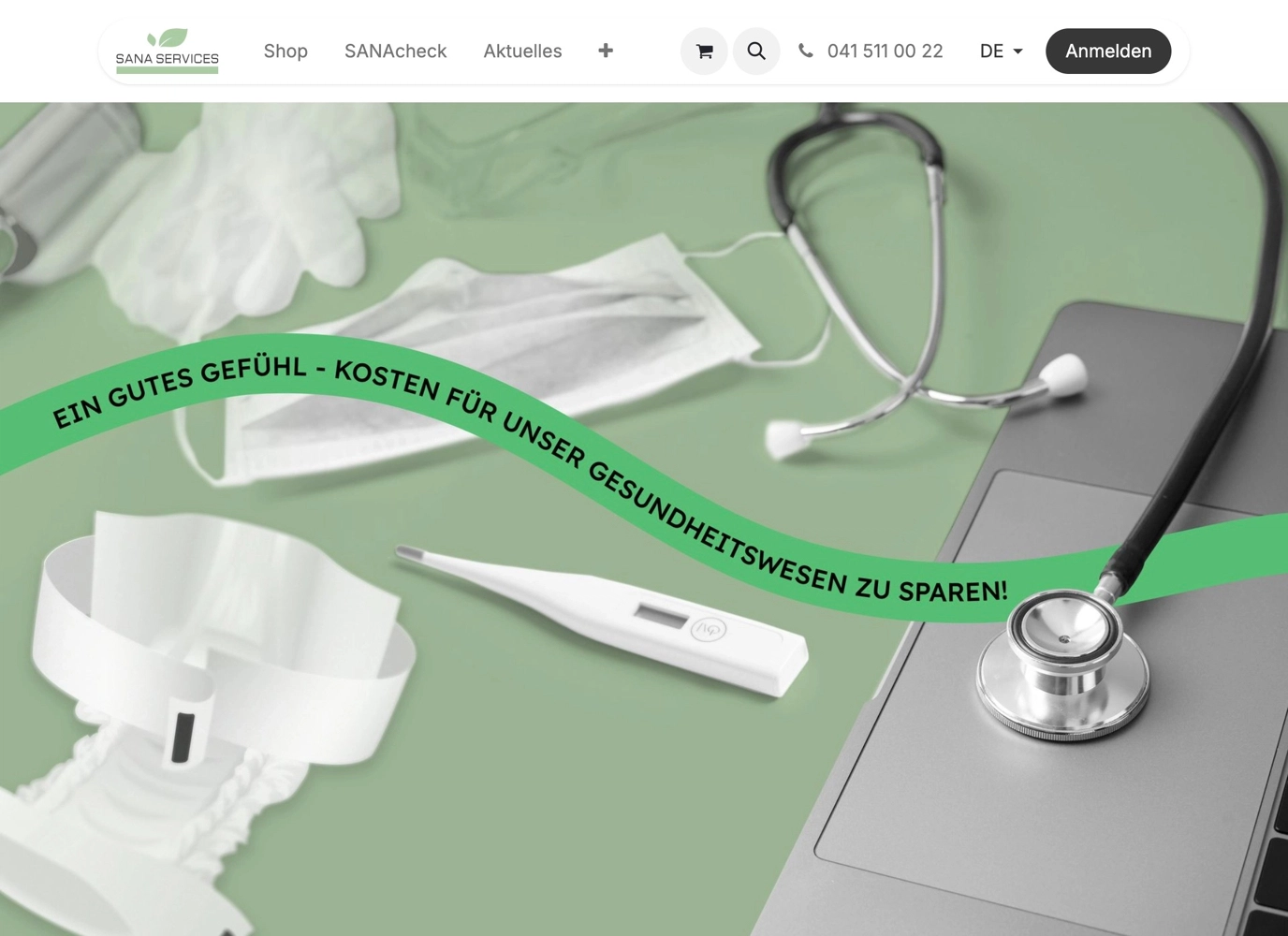
2. Accedete con le vostre credenziali personali.
Se non avete ancora ricevuto un accesso o ne avete bisogno di uno aggiuntivo (ad es. per il personale di cura o per le pulizie), contattateci.
Al primo accesso imposterete una password personale – il link vi è stato inviato via e-mail.
Importante: il processo di ordinazione funziona correttamente solo se siete connessi e vengono visualizzate le vostre condizioni personali.
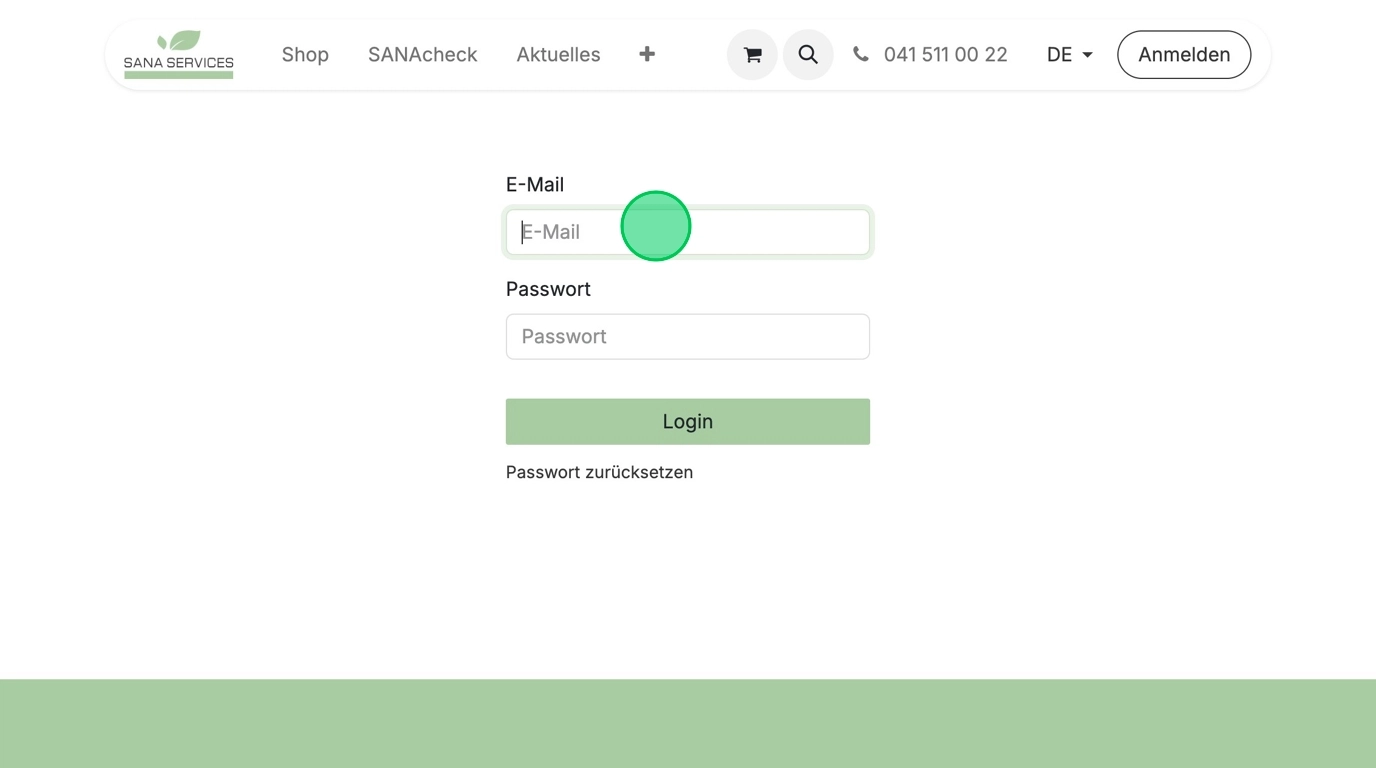
3. Fate clic su "Modifica informazioni".
In "Il mio account" potete controllare e aggiornare i vostri dati di contatto.
Qui trovate anche una panoramica di tutti i vostri "Ordini" e "Fatture" – che potete visualizzare, seguire o pagare direttamente.

4. Per una maggiore sicurezza consigliamo di attivare la autenticazione a due fattori (2FA).
Nel vostro account andate su "Il mio account" → "Connessione & Sicurezza".
Fate clic su "Attiva autenticazione a due fattori".

5. Configurazione tramite app di autenticazione:
Installate un’app di autenticazione sul vostro dispositivo mobile, ad esempio Authy, Google Authenticator o Microsoft Authenticator.
Aprite l’app e selezionate "Aggiungi account".
Scansionate il codice QR visualizzato sullo schermo.
Problemi con la scansione?
Se la scansione del codice QR non funziona, potete inserire manualmente il codice a 6 cifre mostrato.

6. Dopo l’accesso avete ora accesso al webshop con le vostre condizioni individuali.
Fate semplicemente clic su "Shop" nella navigazione principale.

7. Nello Shop potete trovare rapidamente i prodotti giusti.
Utilizzate i filtri a sinistra per restringere la ricerca per categorie come incontinenza, taglie, unità di confezionamento o fasce di prezzo.

8. Potete anche ordinare l’elenco dei prodotti – ad esempio per popolarità, novità, nome (A–Z) o prezzo.
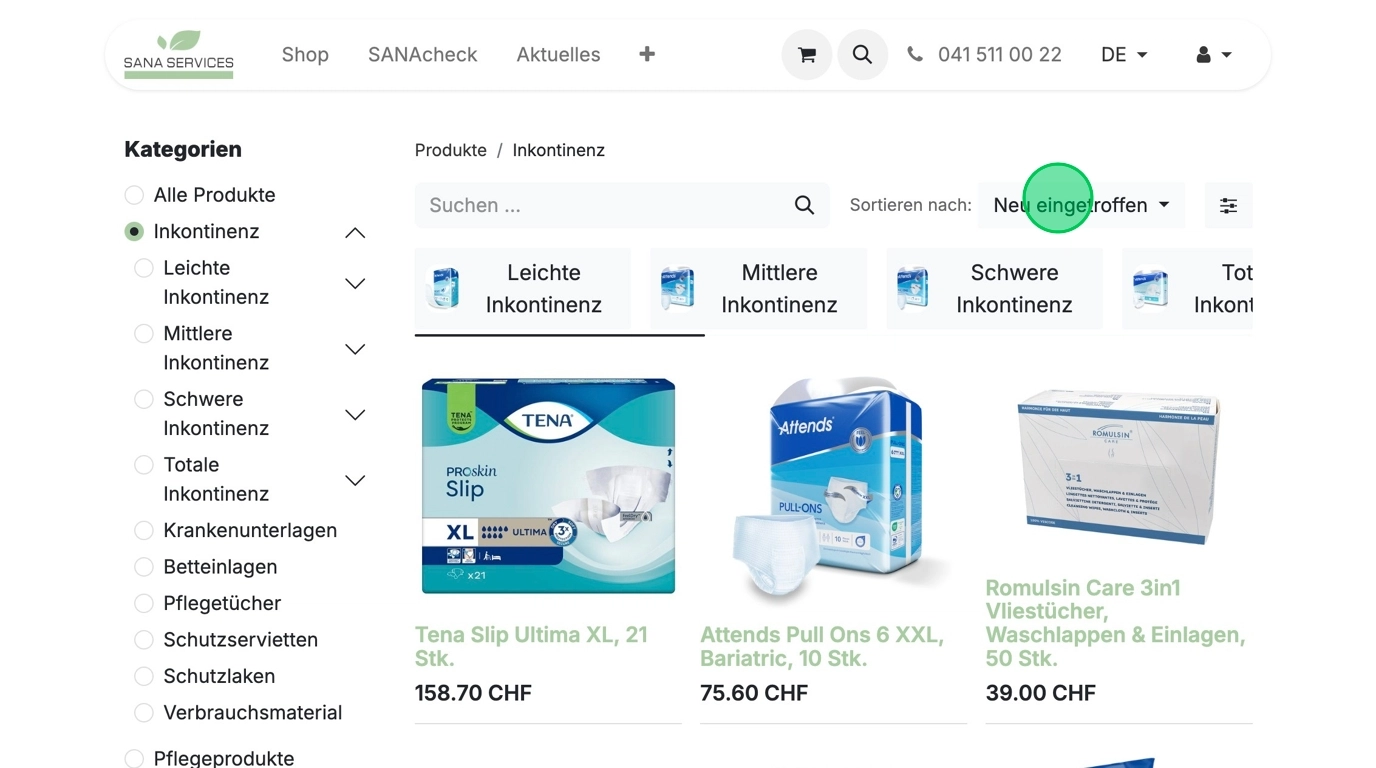
9. In alternativa, utilizzate la ricerca prodotti: inserite il nome del prodotto, il numero di riferimento o il Pharmacode.
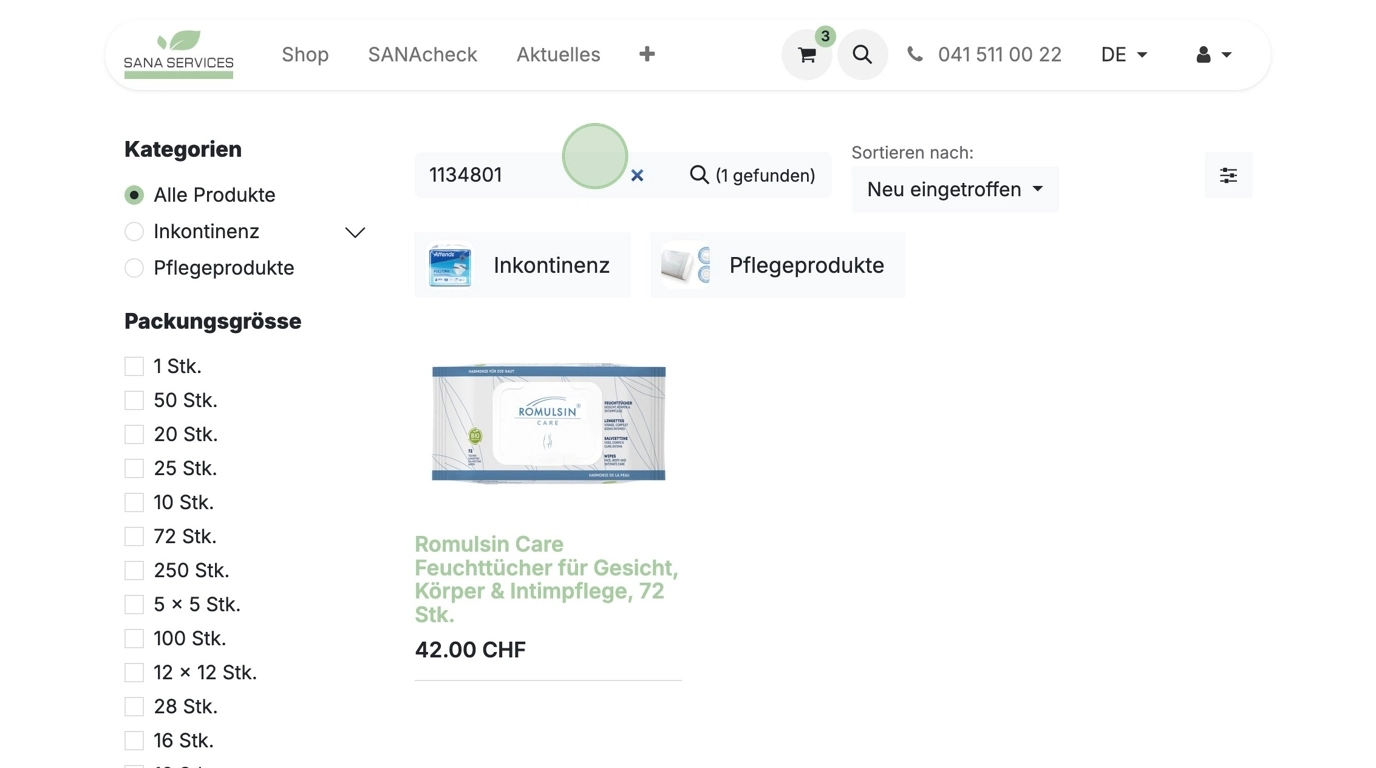
10. Tutti i filtri possono essere combinati per trovare più rapidamente esattamente ciò che vi serve.
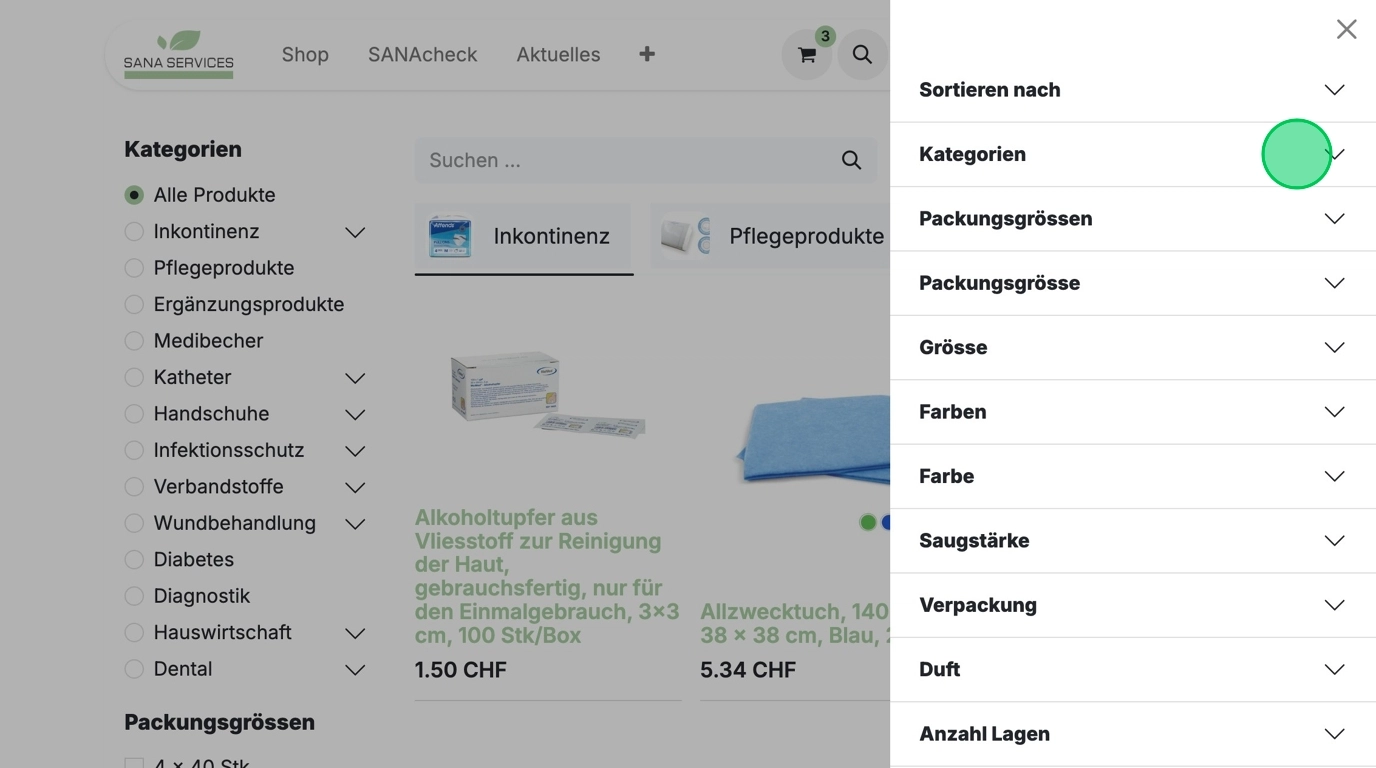
11. Facendo clic su un prodotto si apre la vista dettagliata con tutte le informazioni rilevanti: nome, descrizione, attributi come taglia, materiale, confezionamento (pezzo, cartone, pallet se disponibile), numero di riferimento interno, Pharmacode, classificazione MiGeL, ecc.
Selezionate la quantità desiderata e aggiungetela al carrello.
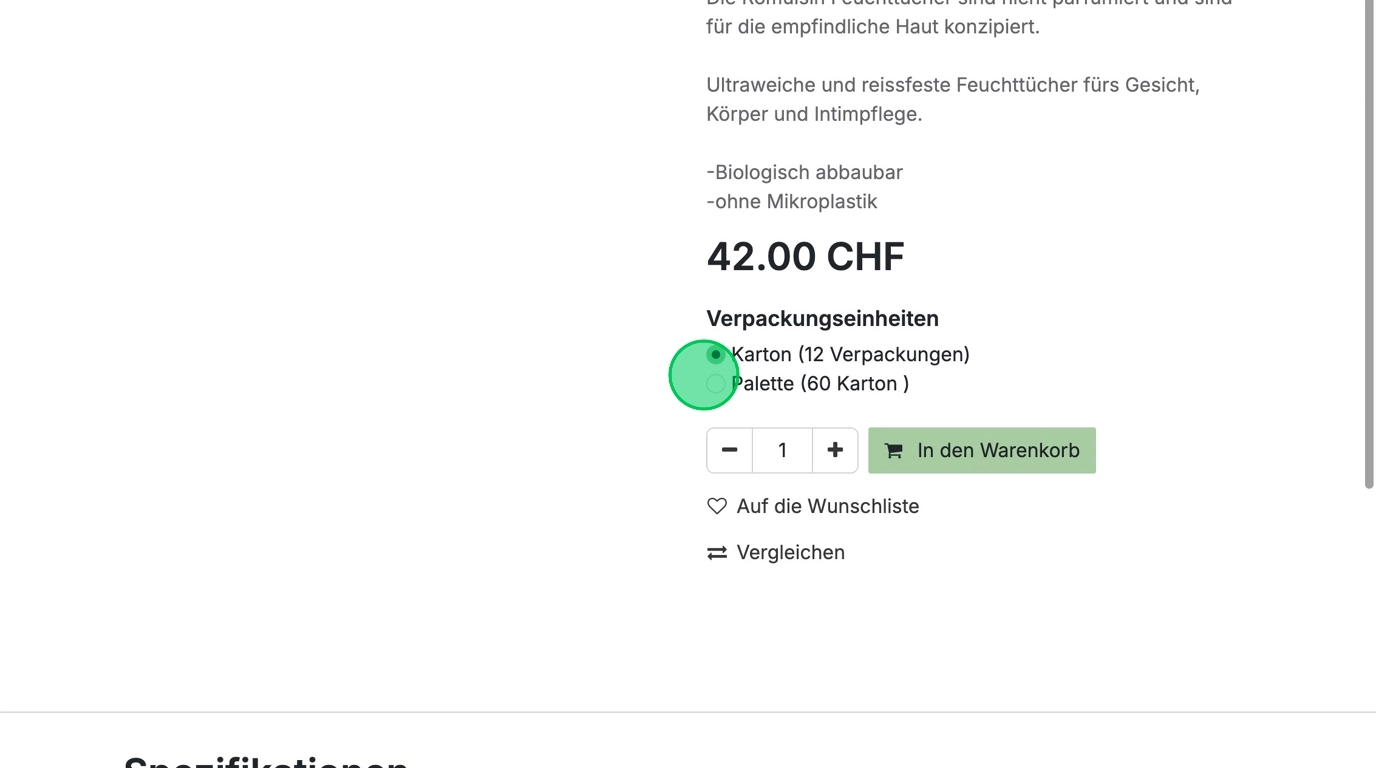
12. Aggiungete articoli alla vostra lista dei desideri – ideale per riordinare rapidamente i prodotti preferiti.

13. Utilizzate la funzione di confronto per visualizzare i prodotti affiancati per prezzo, confezione, caratteristiche, ecc.

14. Suggerimento: se conoscete già il prodotto, potete aggiungerlo direttamente dalla panoramica senza aprire la pagina di dettaglio.

15. Dopo aver selezionato i prodotti, fate clic sull’icona del "carrello" nel menu superiore per visualizzare il riepilogo dell’ordine.
Controllate l’ordine, modificate le quantità o rimuovete articoli se necessario.
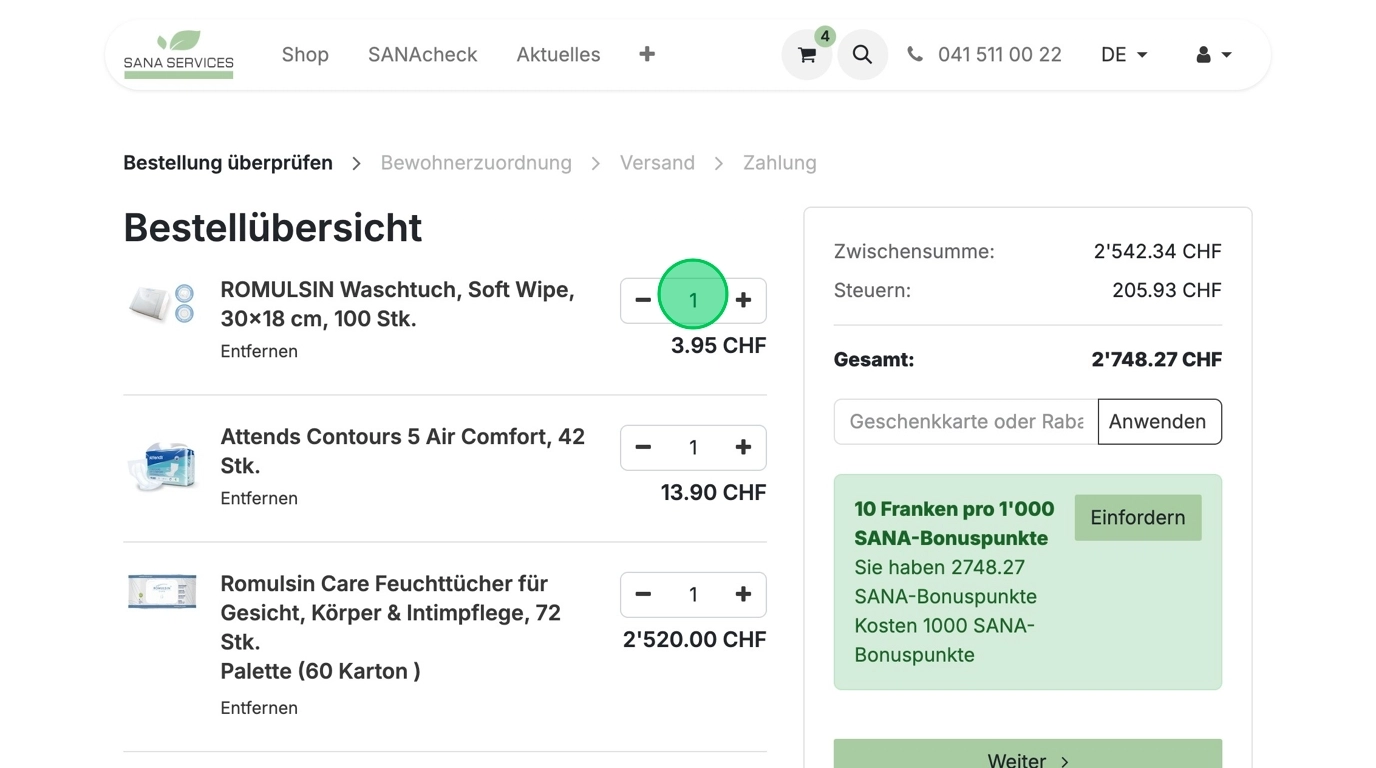
16. Suggerimento: per ordini superiori a CHF 1’000.– guadagnate punti bonus SANA – solo tramite ordini nel webshop.
Potete utilizzarli per il prossimo ordine o conservarli per più tardi.

17. Utilizzate SANAcheck? Nel passaggio successivo potete assegnare automaticamente i prodotti MiGeL ai residenti.

18. Ora scegliete il metodo di consegna e pagamento preferito e completate l’ordine.
Da sapere: gli ordini superiori a CHF 300.– vengono consegnati gratuitamente.

19. Dopo l’ordine potete visualizzare, salvare o stampare direttamente la conferma d’ordine nel webshop.
La riceverete anche via e-mail con la data di consegna prevista.
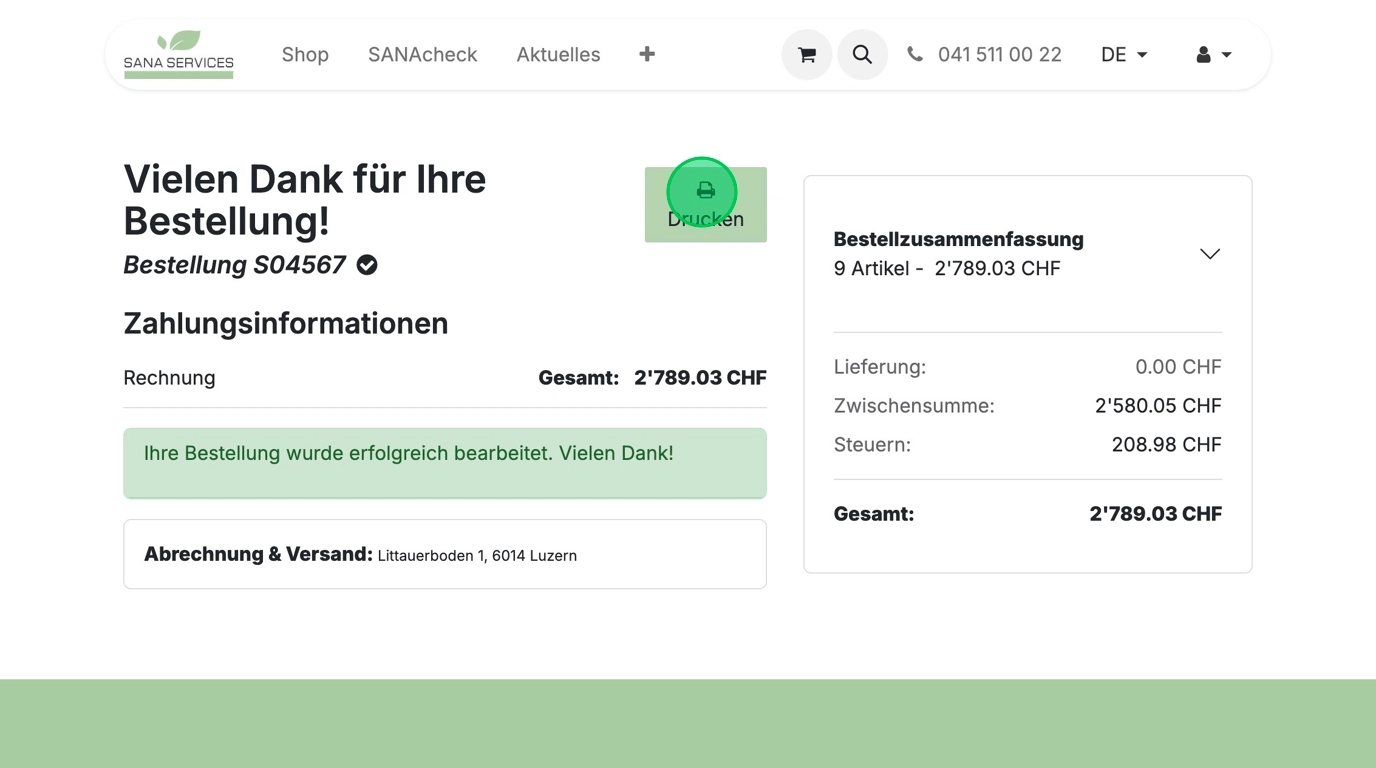
20. Potete accedere in qualsiasi momento a ordini e fatture tramite "Il mio account" per visualizzarli, seguirli o pagarli.
Le fatture vengono inviate via e-mail dopo la spedizione e sono anche archiviate nel vostro account.

21. Non trovate l’e-mail di conferma o avete dimenticato di salvare il documento? Nessun problema.
In "Il mio account" → "Visualizza ordini", fate clic su "Dettagli" per visualizzare o scaricare nuovamente qualsiasi ordine.
Lo stesso vale per le fatture – sempre disponibili nel vostro account.
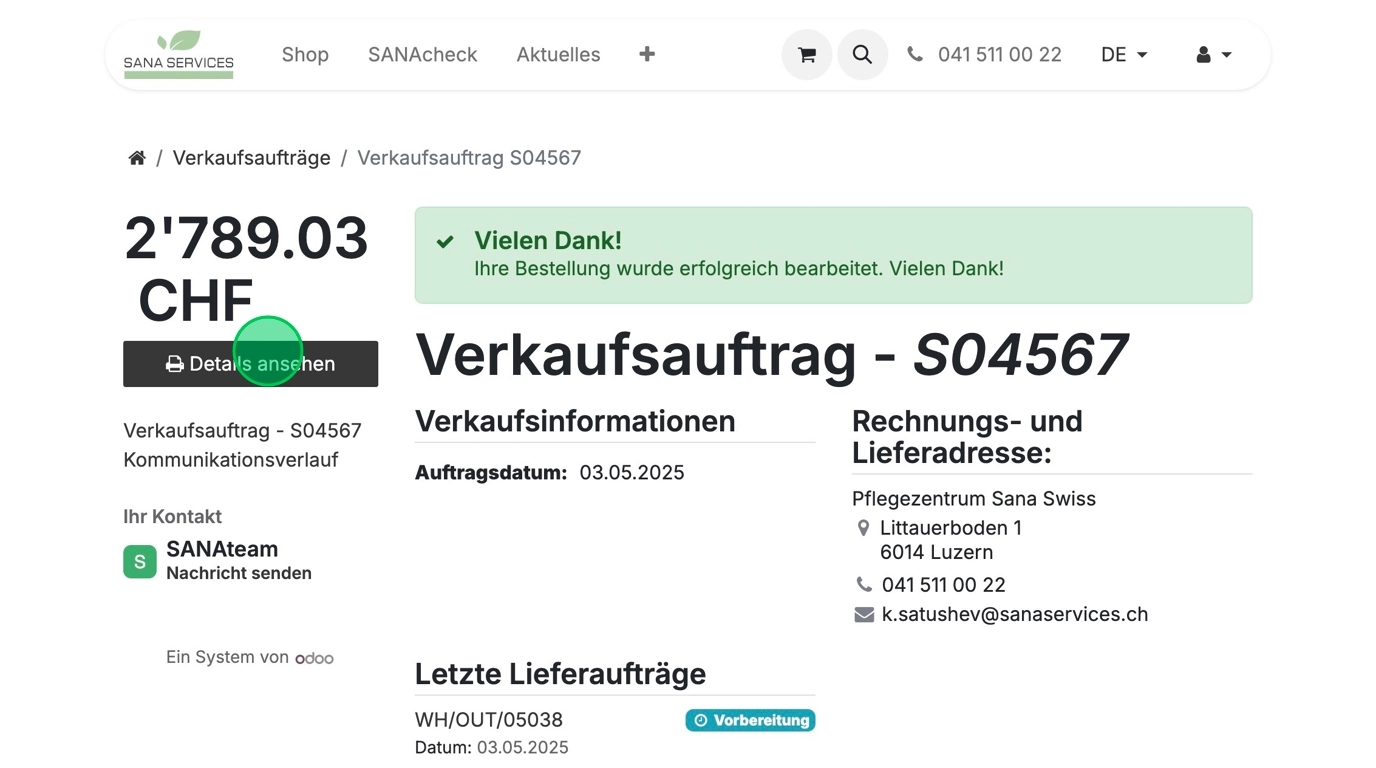
22. Nella sezione ordini di "Il mio account" potete lasciare un messaggio per un ordine specifico – ad esempio per porre domande o fornire informazioni aggiuntive.
Il nostro team riceverà il vostro messaggio direttamente e se ne occuperà tempestivamente.

23. Il vostro ordine online con Sana Services è ora completato con successo.
Per qualsiasi domanda o necessità di supporto, il nostro servizio clienti è sempre a vostra disposizione.
Grazie per contribuire insieme a noi a ridurre i costi del sistema sanitario.
Il vostro SANAteam

1. Aprite il nostro sito web su https://www.sanaservices.ch e fate clic su "Login" nell’angolo in alto a destra.
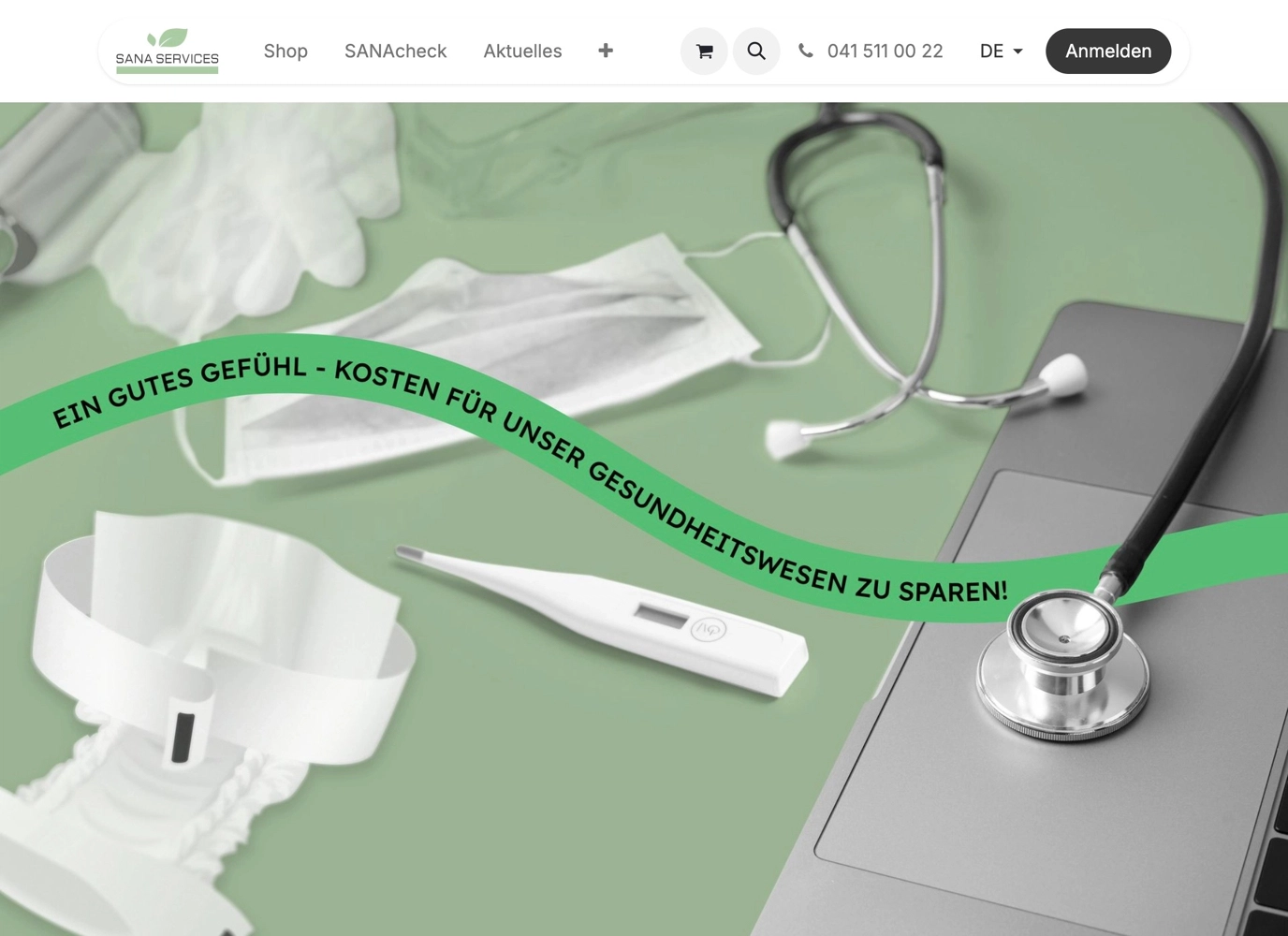
2. Accedete con le vostre credenziali personali.
Se non avete ancora ricevuto un accesso o ne avete bisogno di uno aggiuntivo (ad es. per il personale di cura o per le pulizie), contattateci.
Al primo accesso imposterete una password personale – il link vi è stato inviato via e-mail.
Importante: il processo di ordinazione funziona correttamente solo se siete connessi e vengono visualizzate le vostre condizioni personali.
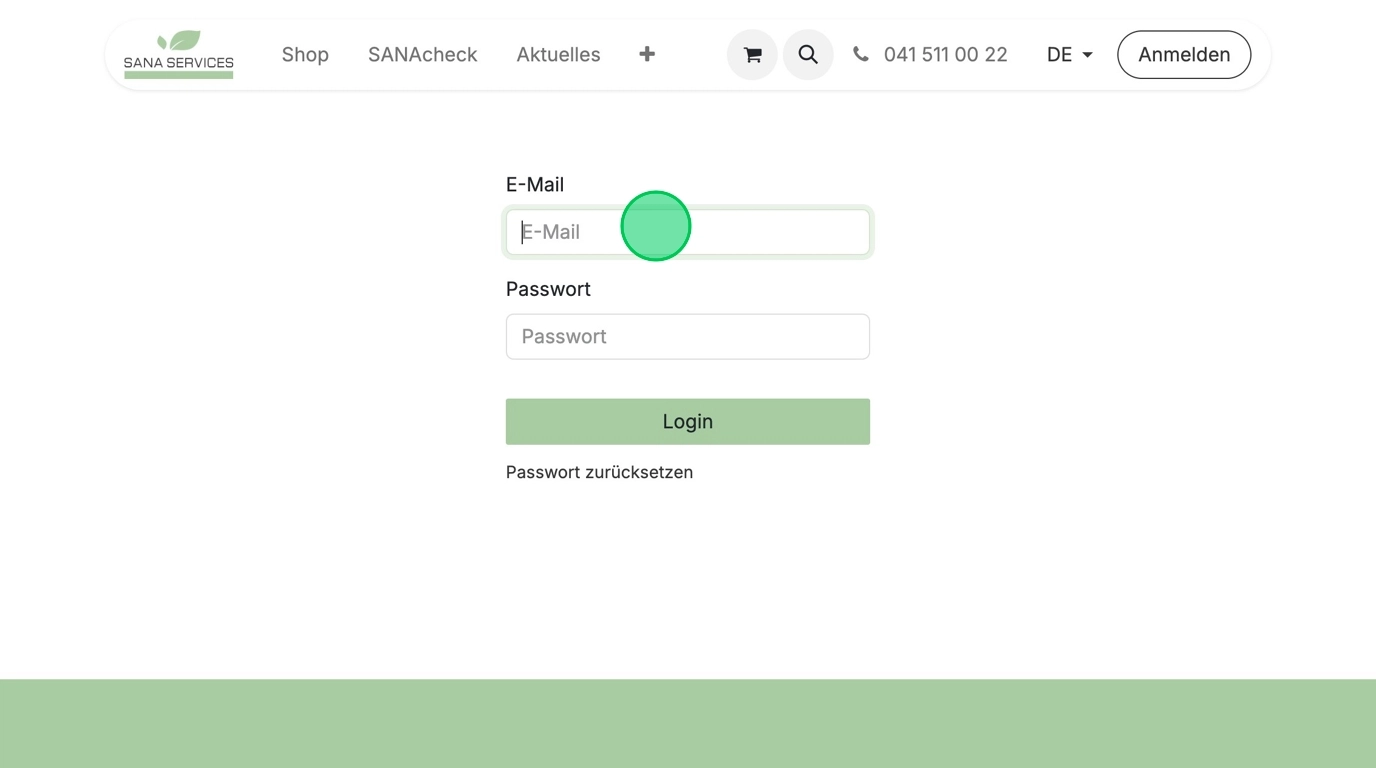
3. Fate clic su "Modifica informazioni".
In "Il mio account" potete controllare e aggiornare i vostri dati di contatto.
Qui trovate anche una panoramica di tutti i vostri "Ordini" e "Fatture" – che potete visualizzare, seguire o pagare direttamente.

4. Per una maggiore sicurezza consigliamo di attivare la autenticazione a due fattori (2FA).
Nel vostro account andate su "Il mio account" → "Connessione & Sicurezza".
Fate clic su "Attiva autenticazione a due fattori".

5. Configurazione tramite app di autenticazione:
Installate un’app di autenticazione sul vostro dispositivo mobile, ad esempio Authy, Google Authenticator o Microsoft Authenticator.
Aprite l’app e selezionate "Aggiungi account".
Scansionate il codice QR visualizzato sullo schermo.
Problemi con la scansione?
Se la scansione del codice QR non funziona, potete inserire manualmente il codice a 6 cifre mostrato.

6. Dopo l’accesso avete ora accesso al webshop con le vostre condizioni individuali.
Fate semplicemente clic su "Shop" nella navigazione principale.

7. Nello Shop potete trovare rapidamente i prodotti giusti.
Utilizzate i filtri a sinistra per restringere la ricerca per categorie come incontinenza, taglie, unità di confezionamento o fasce di prezzo.

8. Potete anche ordinare l’elenco dei prodotti – ad esempio per popolarità, novità, nome (A–Z) o prezzo.
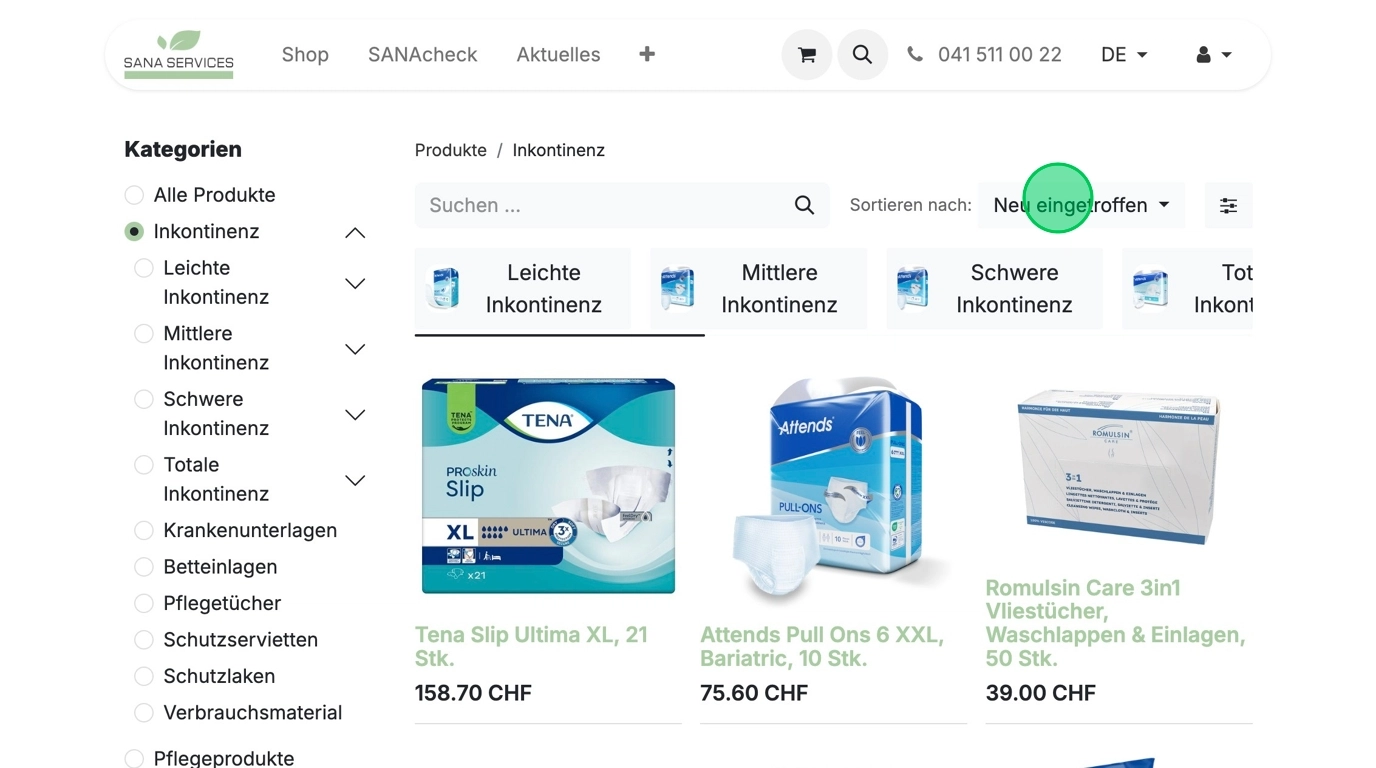
9. In alternativa, utilizzate la ricerca prodotti: inserite il nome del prodotto, il numero di riferimento o il Pharmacode.
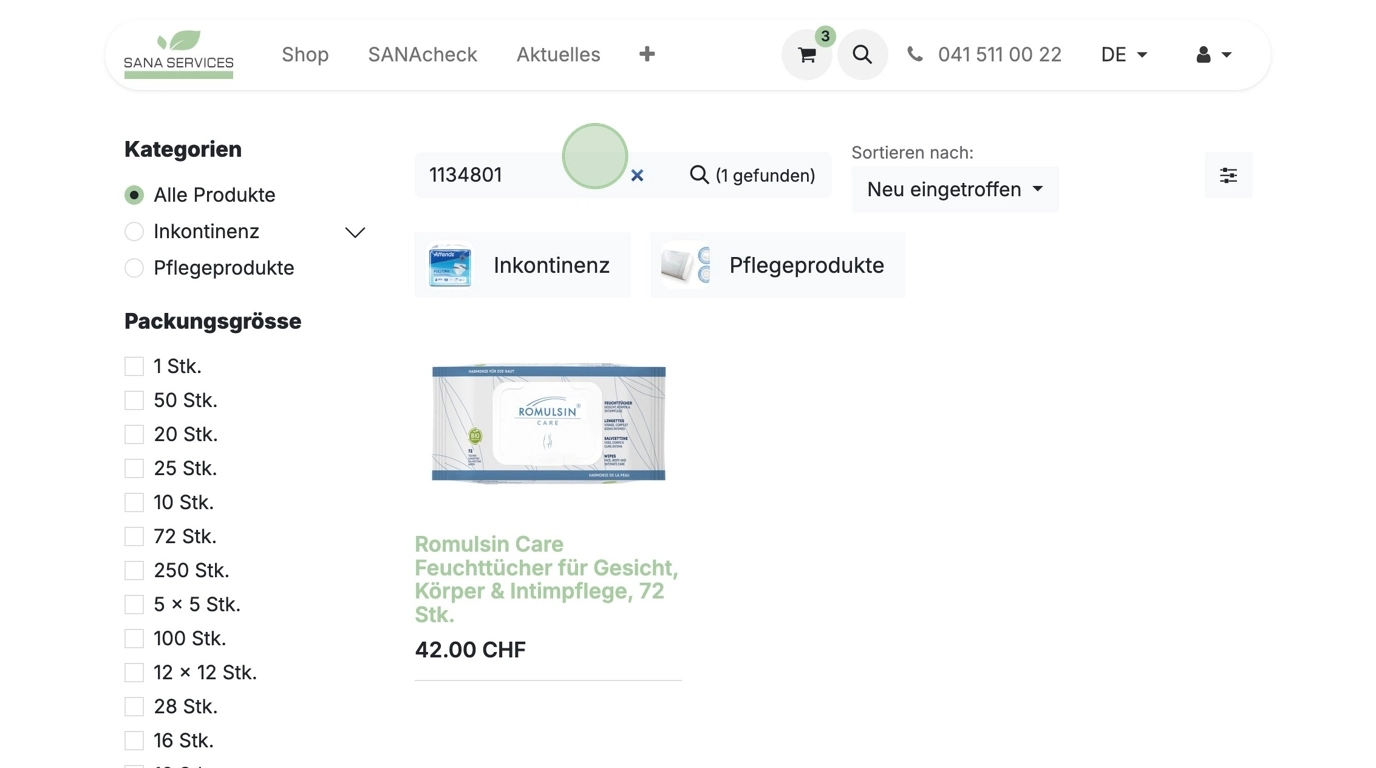
10. Tutti i filtri possono essere combinati per trovare più rapidamente esattamente ciò che vi serve.
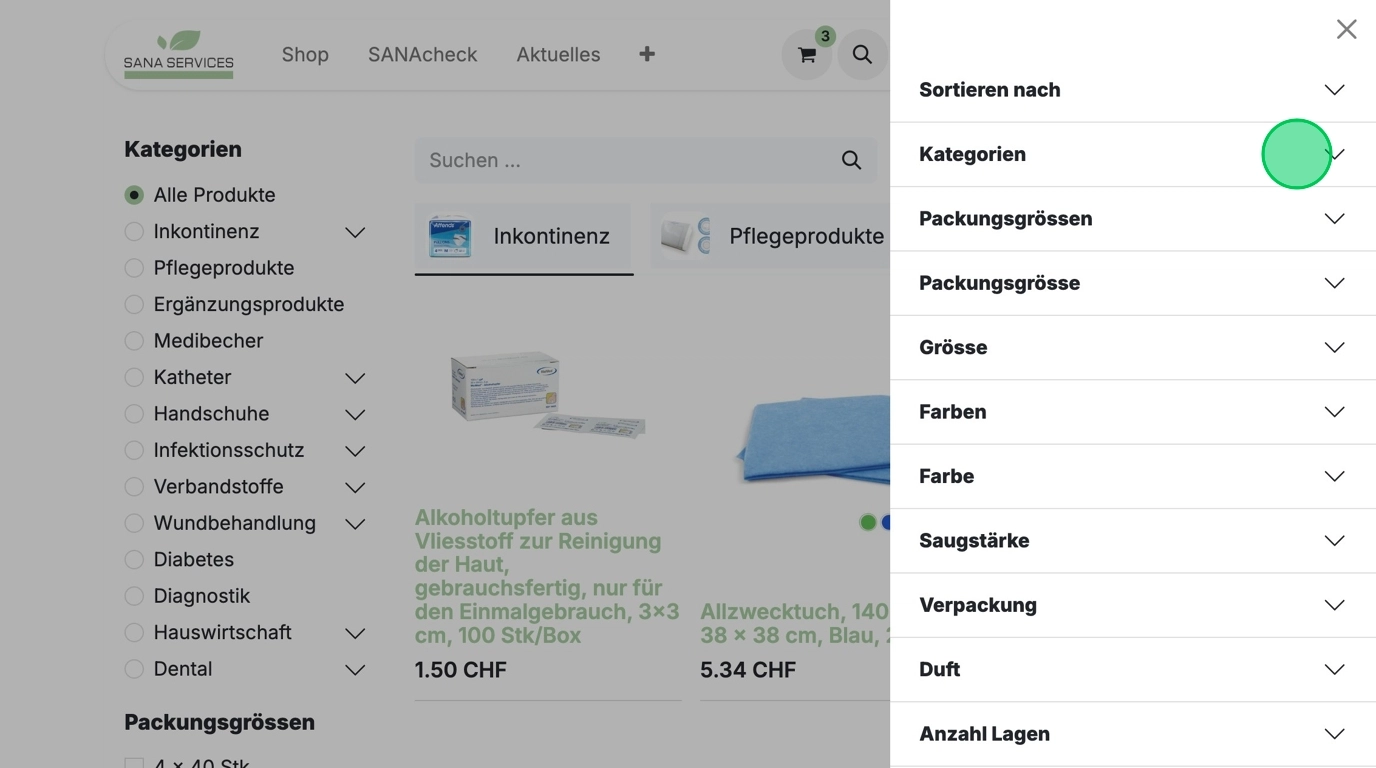
11. Facendo clic su un prodotto si apre la vista dettagliata con tutte le informazioni rilevanti: nome, descrizione, attributi come taglia, materiale, confezionamento (pezzo, cartone, pallet se disponibile), numero di riferimento interno, Pharmacode, classificazione MiGeL, ecc.
Selezionate la quantità desiderata e aggiungetela al carrello.
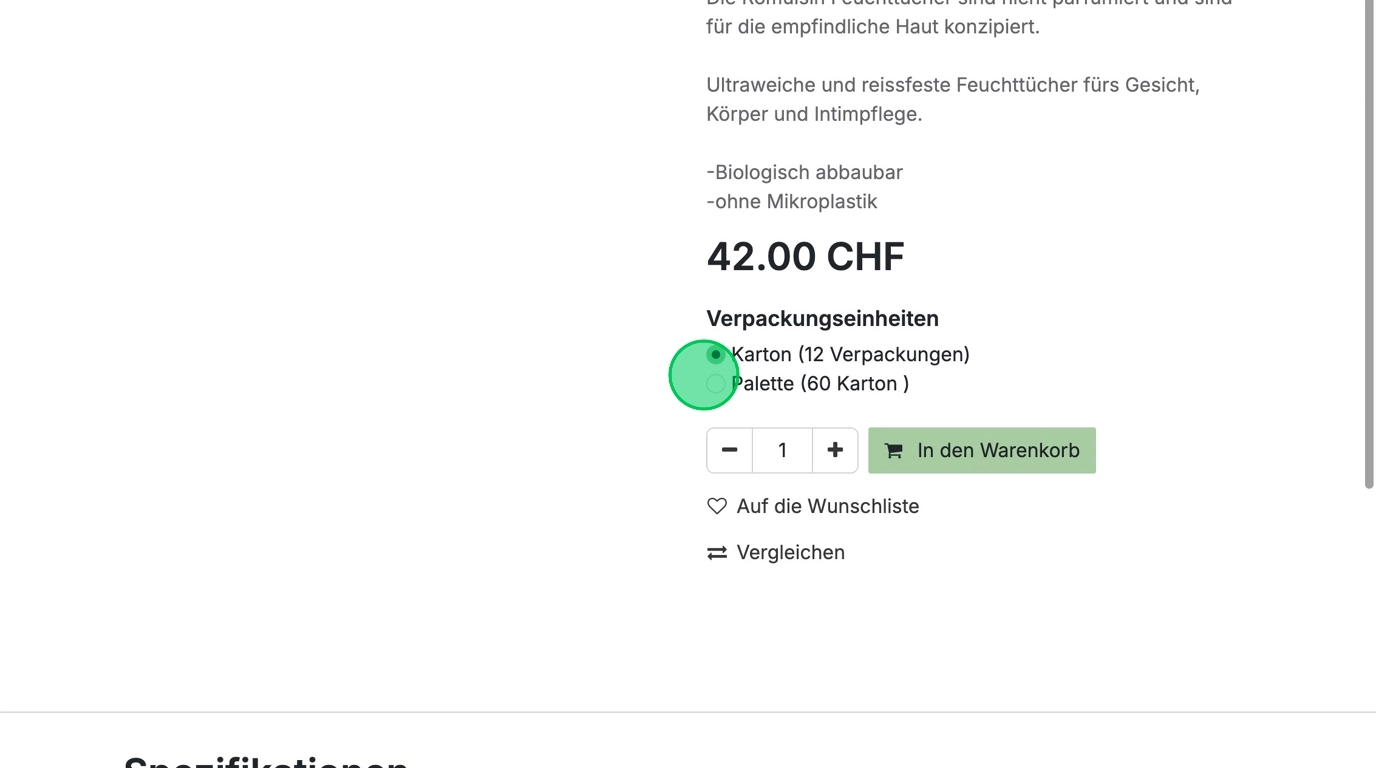
12. Aggiungete articoli alla vostra lista dei desideri – ideale per riordinare rapidamente i prodotti preferiti.

13. Utilizzate la funzione di confronto per visualizzare i prodotti affiancati per prezzo, confezione, caratteristiche, ecc.

14. Suggerimento: se conoscete già il prodotto, potete aggiungerlo direttamente dalla panoramica senza aprire la pagina di dettaglio.

15. Dopo aver selezionato i prodotti, fate clic sull’icona del "carrello" nel menu superiore per visualizzare il riepilogo dell’ordine.
Controllate l’ordine, modificate le quantità o rimuovete articoli se necessario.
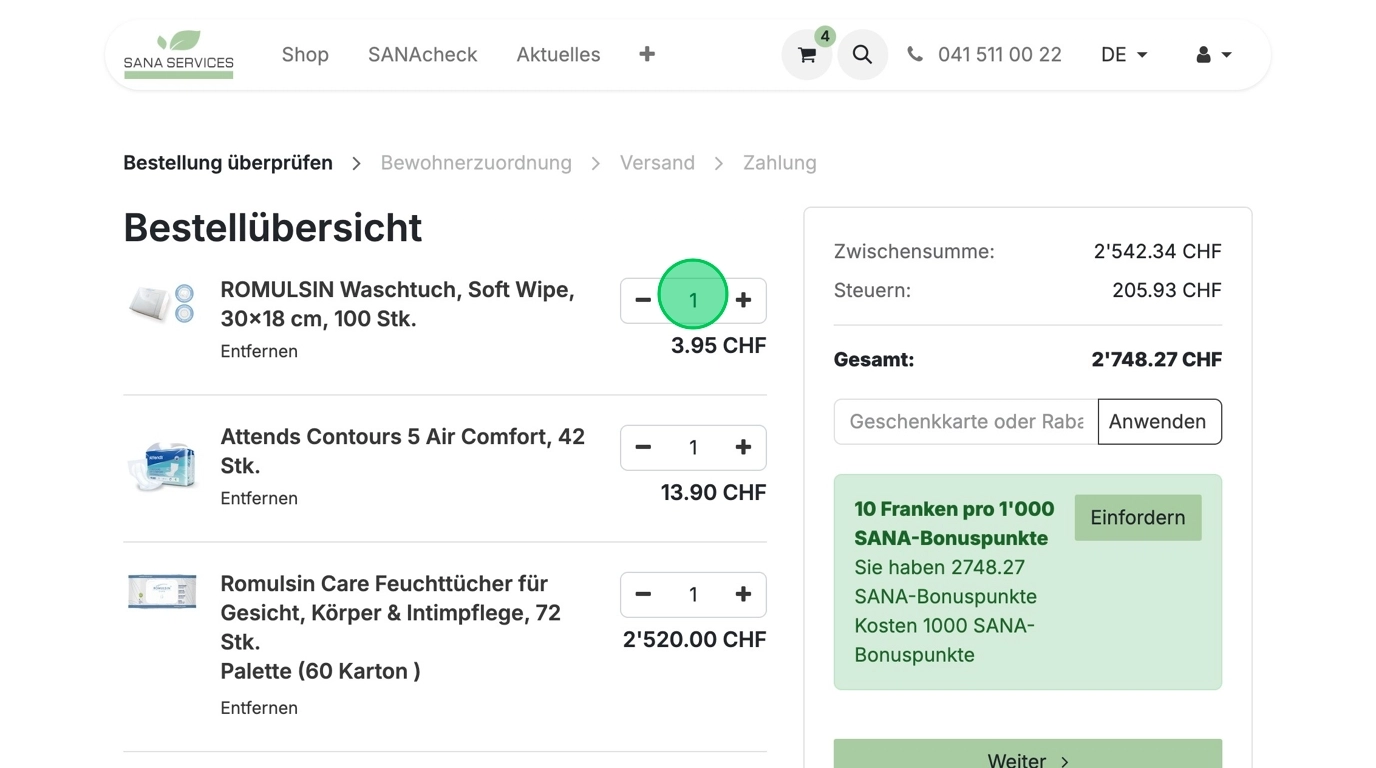
16. Suggerimento: per ordini superiori a CHF 1’000.– guadagnate punti bonus SANA – solo tramite ordini nel webshop.
Potete utilizzarli per il prossimo ordine o conservarli per più tardi.

17. Utilizzate SANAcheck? Nel passaggio successivo potete assegnare automaticamente i prodotti MiGeL ai residenti.

18. Ora scegliete il metodo di consegna e pagamento preferito e completate l’ordine.
Da sapere: gli ordini superiori a CHF 300.– vengono consegnati gratuitamente.

19. Dopo l’ordine potete visualizzare, salvare o stampare direttamente la conferma d’ordine nel webshop.
La riceverete anche via e-mail con la data di consegna prevista.
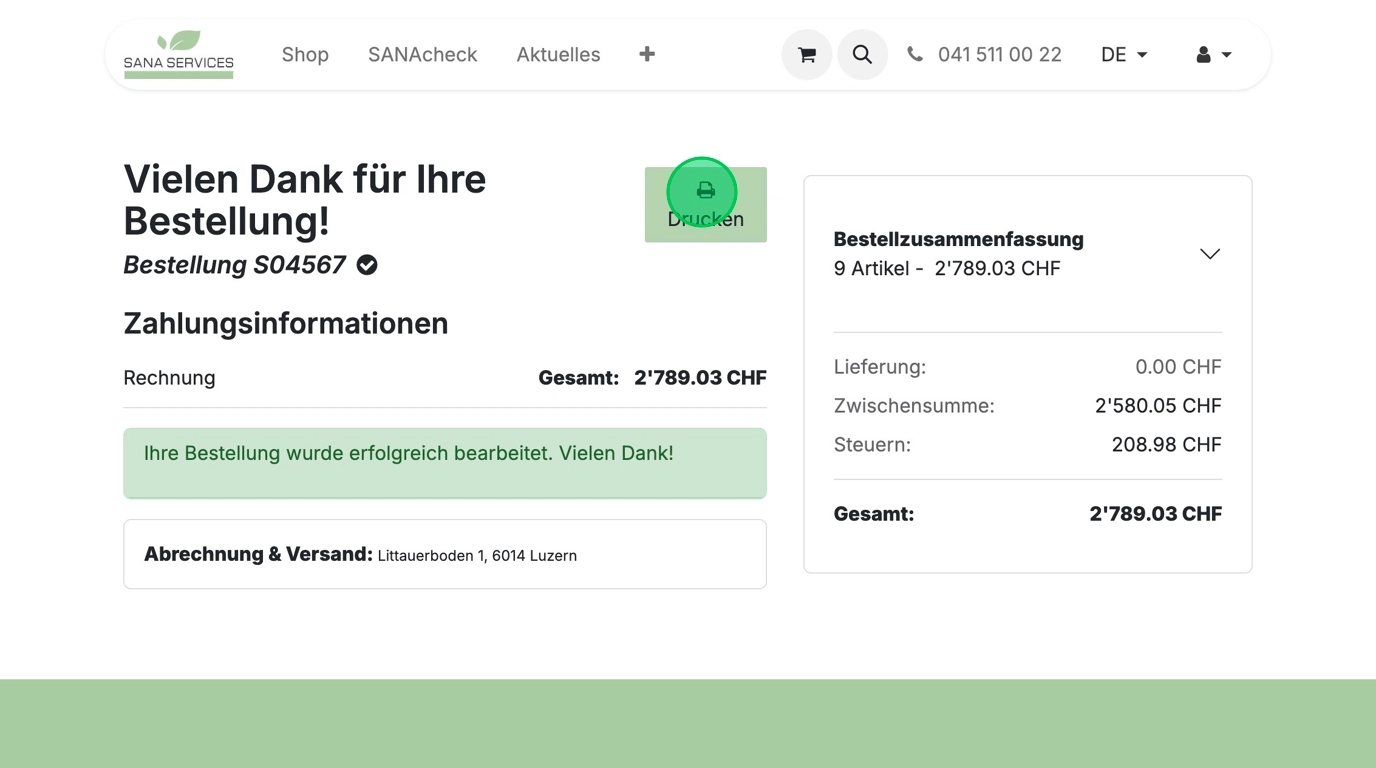
20. Potete accedere in qualsiasi momento a ordini e fatture tramite "Il mio account" per visualizzarli, seguirli o pagarli.
Le fatture vengono inviate via e-mail dopo la spedizione e sono anche archiviate nel vostro account.

21. Non trovate l’e-mail di conferma o avete dimenticato di salvare il documento? Nessun problema.
In "Il mio account" → "Visualizza ordini", fate clic su "Dettagli" per visualizzare o scaricare nuovamente qualsiasi ordine.
Lo stesso vale per le fatture – sempre disponibili nel vostro account.
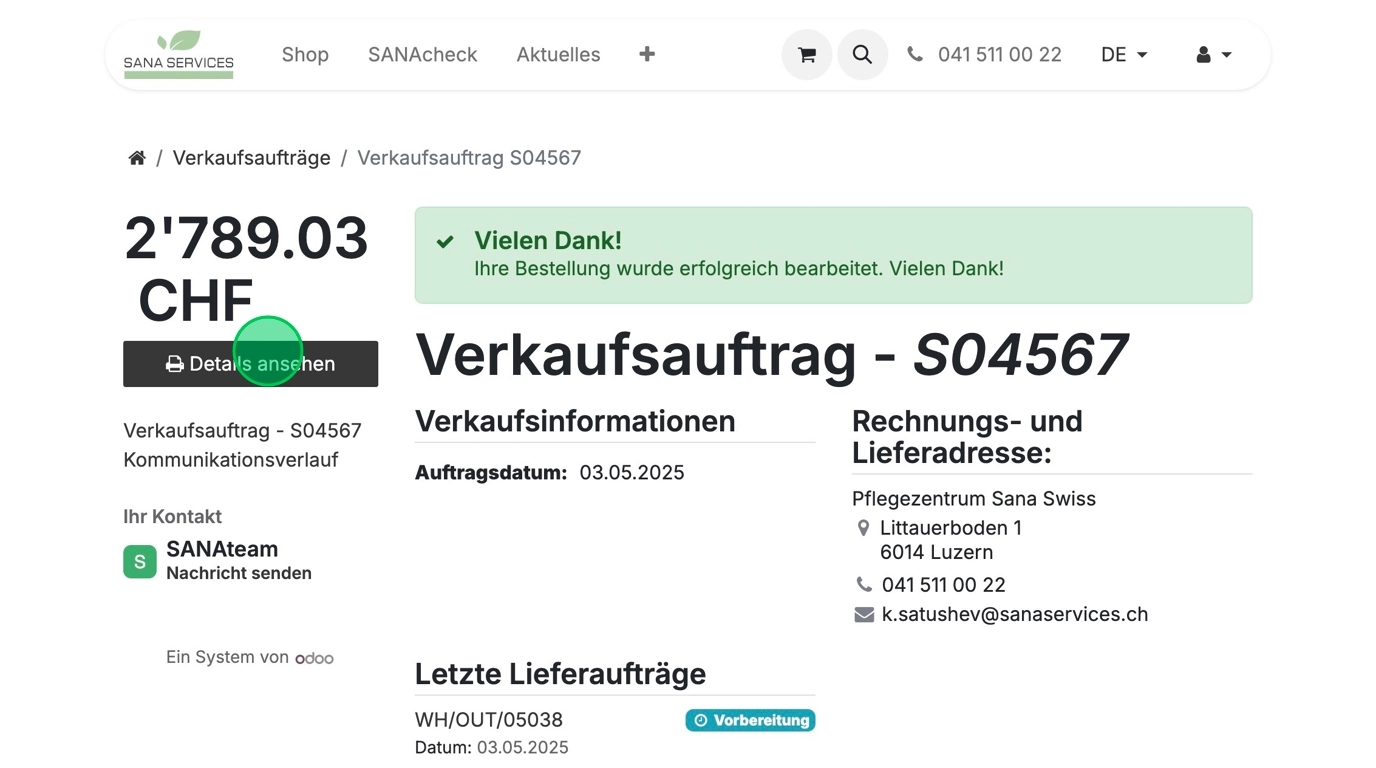
22. Nella sezione ordini di "Il mio account" potete lasciare un messaggio per un ordine specifico – ad esempio per porre domande o fornire informazioni aggiuntive.
Il nostro team riceverà il vostro messaggio direttamente e se ne occuperà tempestivamente.

23. Il vostro ordine online con Sana Services è ora completato con successo.
Per qualsiasi domanda o necessità di supporto, il nostro servizio clienti è sempre a vostra disposizione.
Grazie per contribuire insieme a noi a ridurre i costi del sistema sanitario.
Il vostro SANAteam

1. Ouvrez notre site web à l'adresse https://www.sanaservices.ch et cliquez en haut à droite sur "Connexion".
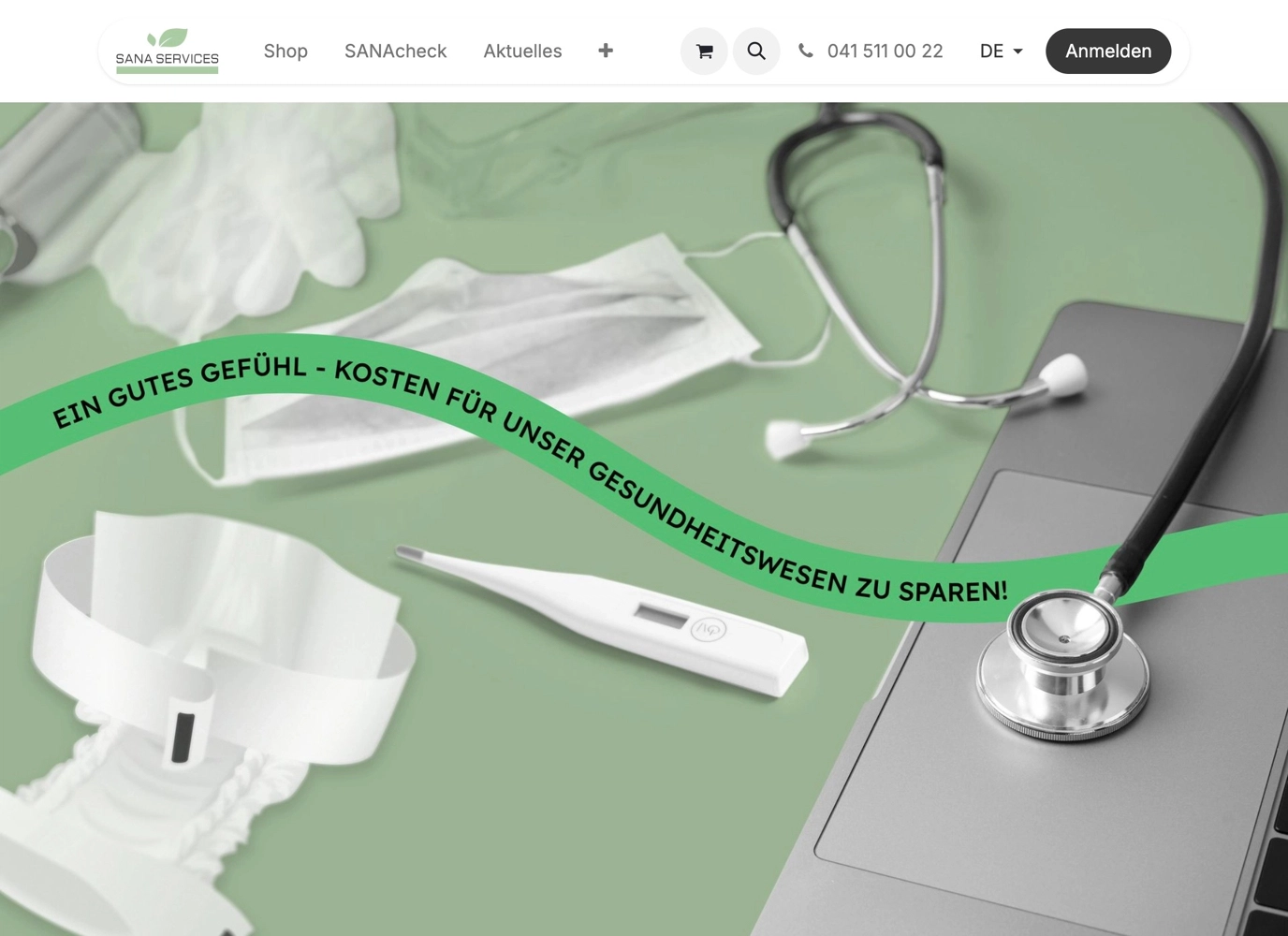
2. Connectez-vous avec vos identifiants personnels.
Si vous n'avez pas encore reçu de login ou si vous avez besoin d'un accès supplémentaire (par ex. pour les soins ou l'entretien ménager), veuillez nous contacter.
Lors de la première connexion, vous définirez un mot de passe personnel – le lien vous a été envoyé par e-mail.
Important : le processus de commande ne fonctionne correctement que si vous êtes connecté, et vos conditions individuelles seront affichées.
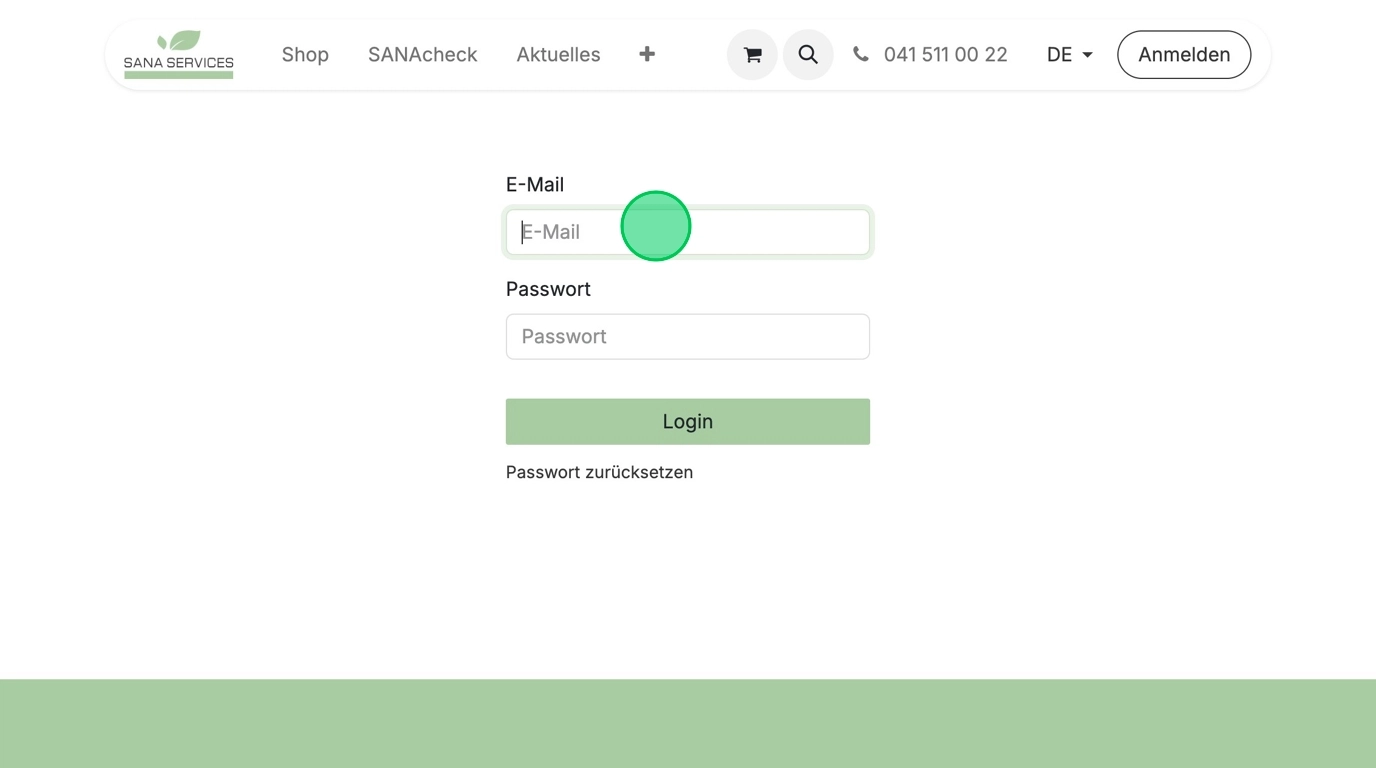
3. Cliquez sur "Modifier les informations".
Sous "Mon compte", vous pouvez vérifier et compléter vos coordonnées si nécessaire.
Vous y trouverez également un aperçu de toutes vos "Commandes" et "Factures" – que vous pouvez consulter, suivre ou payer directement.

4. Pour plus de sécurité, nous vous recommandons d'activer la double authentification (2FA).
Rendez-vous dans votre compte utilisateur sous "Mon compte" → "Connexion & sécurité"
Cliquez sur "Activer la double authentification"

5. Configuration via une application d'authentification :
Installez une application d'authentification sur votre appareil mobile, par ex. Authy, Google Authenticator ou Microsoft Authenticator
Ouvrez l'application et choisissez "Ajouter un compte"
Scannez le code QR affiché à l'écran
Problème de scan ?
Si le scan du code QR ne fonctionne pas, vous pouvez entrer manuellement le code à 6 chiffres affiché dans l'application.

6. Une fois connecté, vous avez accès à notre boutique en ligne incluant vos conditions spéciales individuelles.
Cliquez simplement sur "Boutique" dans la navigation supérieure.

7. Dans la Boutique, plusieurs options s'offrent à vous pour trouver rapidement les bons produits.
Vous pouvez affiner la sélection à l'aide des filtres sur la gauche – par exemple par catégories comme Incontinence, tailles, unités d'emballage ou plages de prix.

8. De plus, vous pouvez trier la liste des produits selon différents critères – par exemple les articles les plus populaires, les nouveautés, ordre alphabétique (Nom A–Z) ou prix (croissant/décroissant).
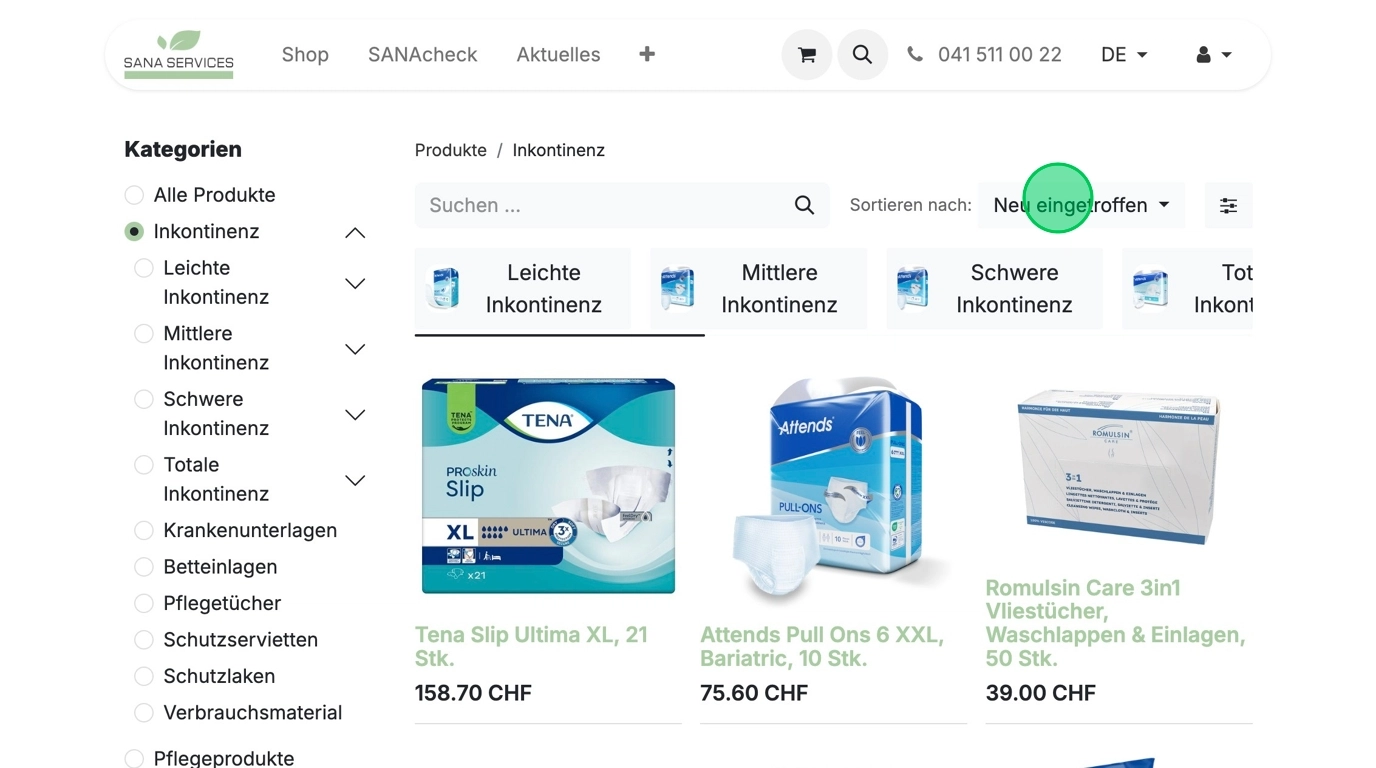
9. Vous pouvez également utiliser la recherche de produit : entrez simplement le nom du produit, le numéro de référence ou le pharmacode dans le champ de recherche.
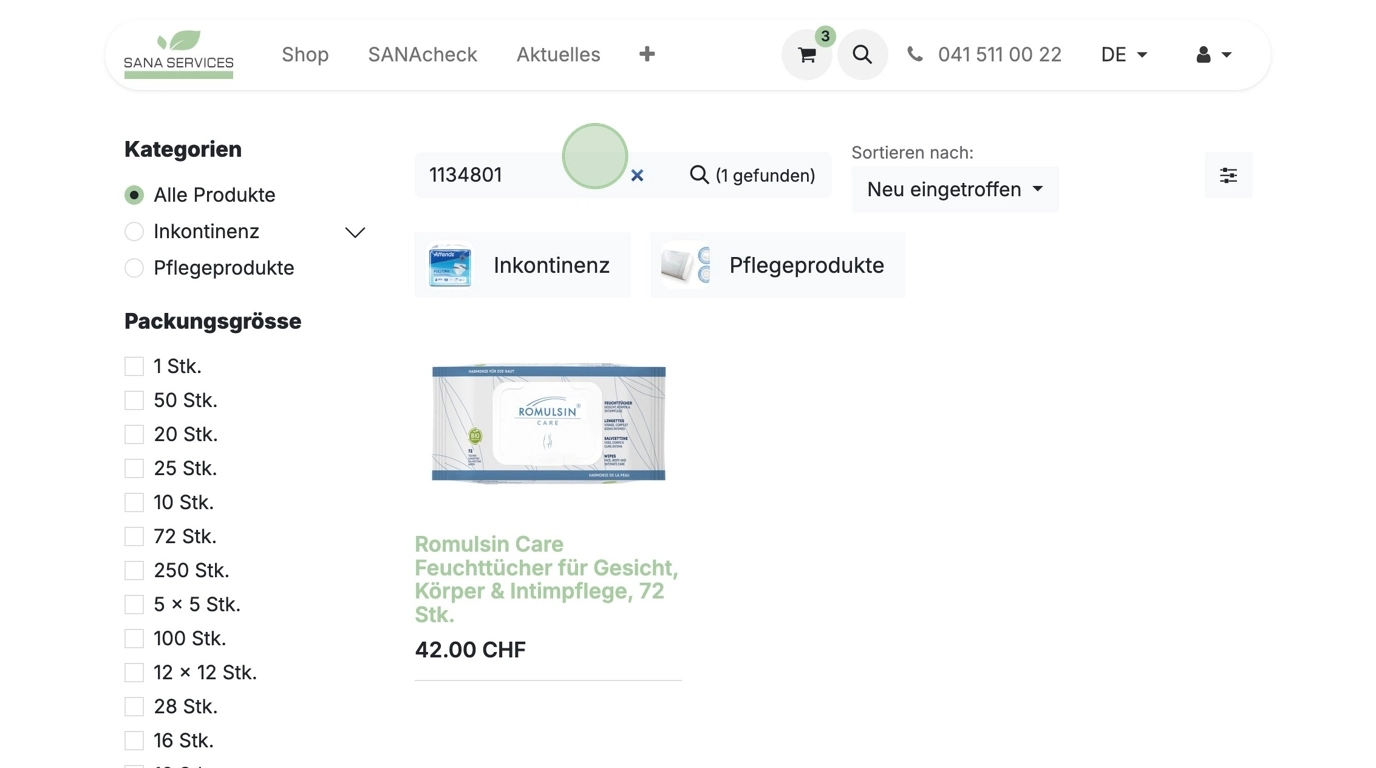
10. Tous les filtres peuvent également être combinés entre eux. Vous trouverez ainsi encore plus rapidement exactement ce dont vous avez besoin.
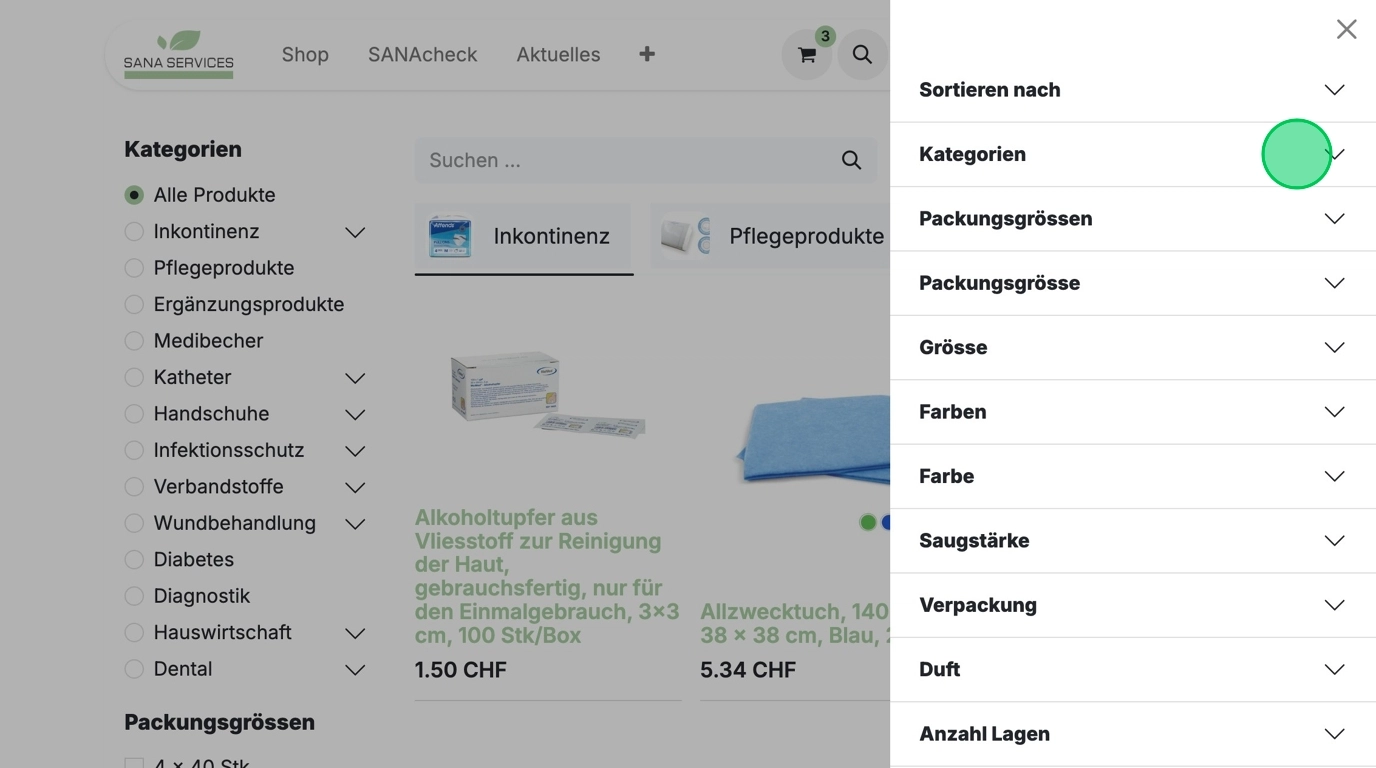
11. En cliquant sur un produit, vous accédez à la vue détaillée avec toutes les informations importantes :
Vous voyez le nom du produit, une description ainsi que divers attributs comme la taille, la longueur, le matériau ou d'autres informations techniques. Les unités d'emballage sont également visibles – selon le produit, vous pouvez choisir entre paquet, carton ou palette (non disponible pour tous les articles).
Vous trouverez également : notre numéro de référence interne, le pharmacode, la classification MiGeL (y compris le montant annuel HVB-soins)
En bas de page, sélectionnez la quantité souhaitée et ajoutez le produit au panier.
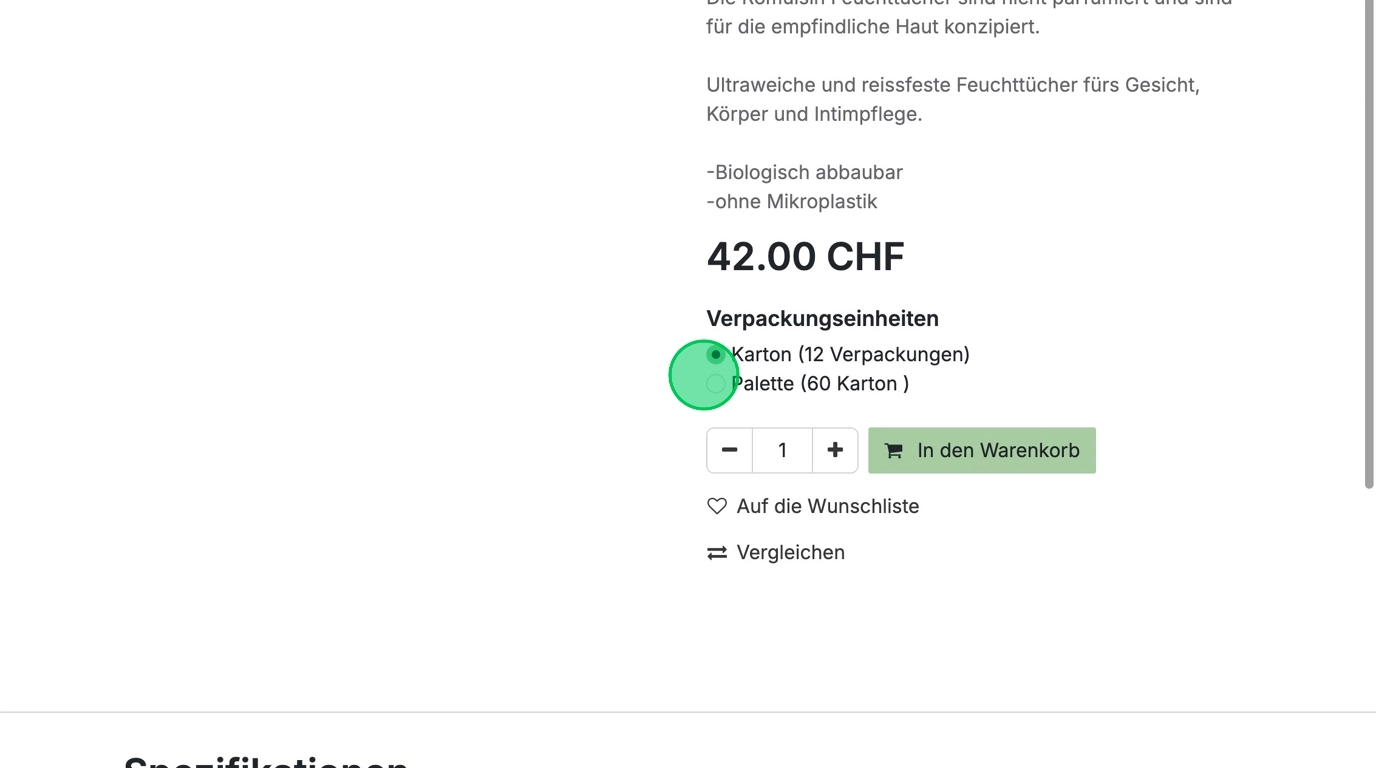
12. Vous pouvez ajouter le produit à votre liste de souhaits – idéal pour retrouver rapidement les articles fréquemment commandés ou enregistrer vos favoris.

13. Grâce à la fonction de comparaison, plusieurs produits peuvent être affichés côte à côte – par exemple en ce qui concerne le prix, l'emballage ou les caractéristiques.

14. Astuce : si vous connaissez déjà le produit, vous pouvez l'ajouter directement au panier depuis la vue d'ensemble – sans avoir à l'ouvrir auparavant.

15. Une fois vos produits sélectionnés, cliquez dans le menu supérieur sur l'icône "Panier" pour accéder au récapitulatif de commande.
Vous pouvez y vérifier votre commande, ajuster les quantités ou supprimer des produits si nécessaire.
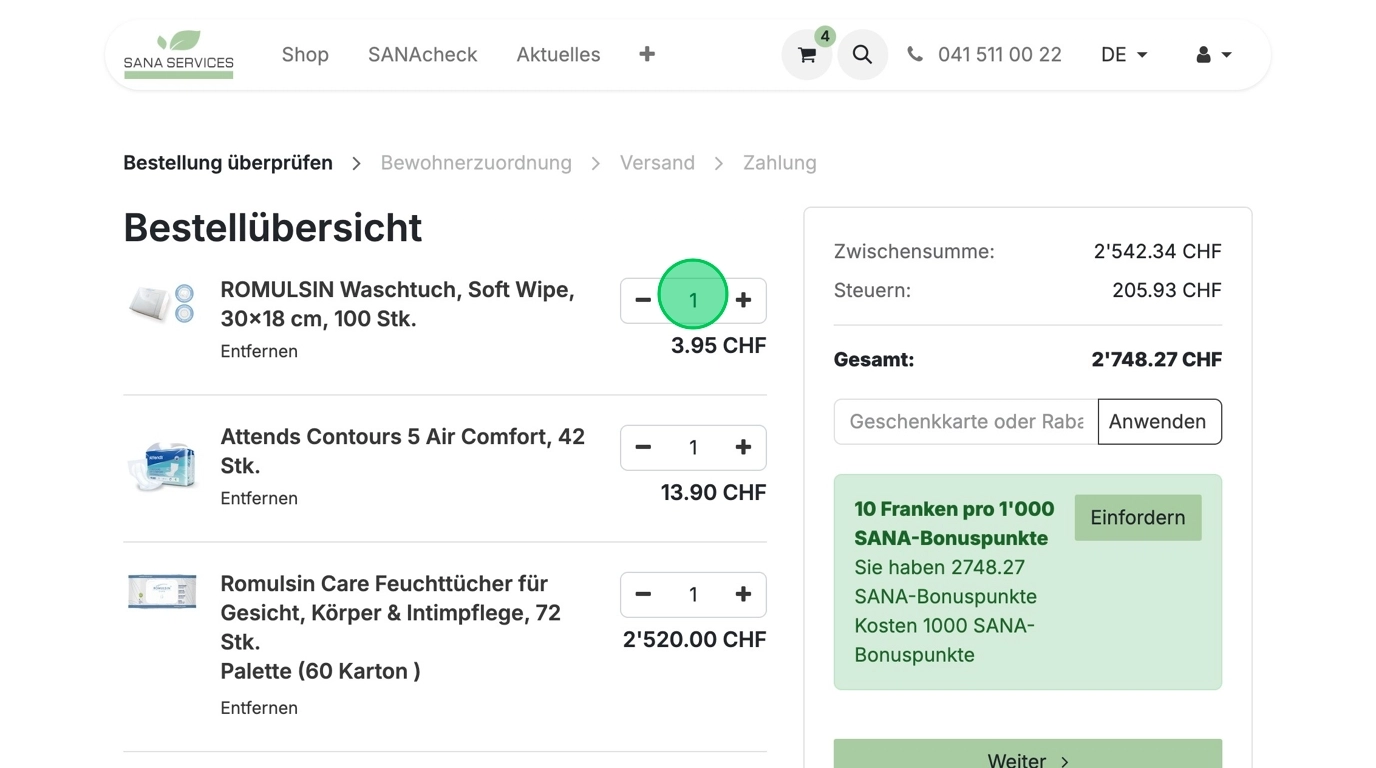
16. Astuce : dès CHF 1’000.– de commande, vous collectez automatiquement des points bonus SANA – exclusivement lors de commandes via notre boutique en ligne.
Ces points peuvent être utilisés lors du prochain achat ou conservés pour une commande ultérieure.

17. Si vous utilisez SANAcheck, vous pouvez ensuite affecter automatiquement tous les produits MiGeL aux résidents concernés.

18. Choisissez maintenant votre mode de livraison et de paiement et finalisez votre commande.
Bon à savoir : dès CHF 300.– d'achat, la livraison est gratuite.

19. Une fois la commande effectuée, vous pouvez consulter, enregistrer ou imprimer la confirmation de commande directement dans la boutique.
Vous recevrez également une confirmation automatique par e-mail, avec la date de livraison prévue.
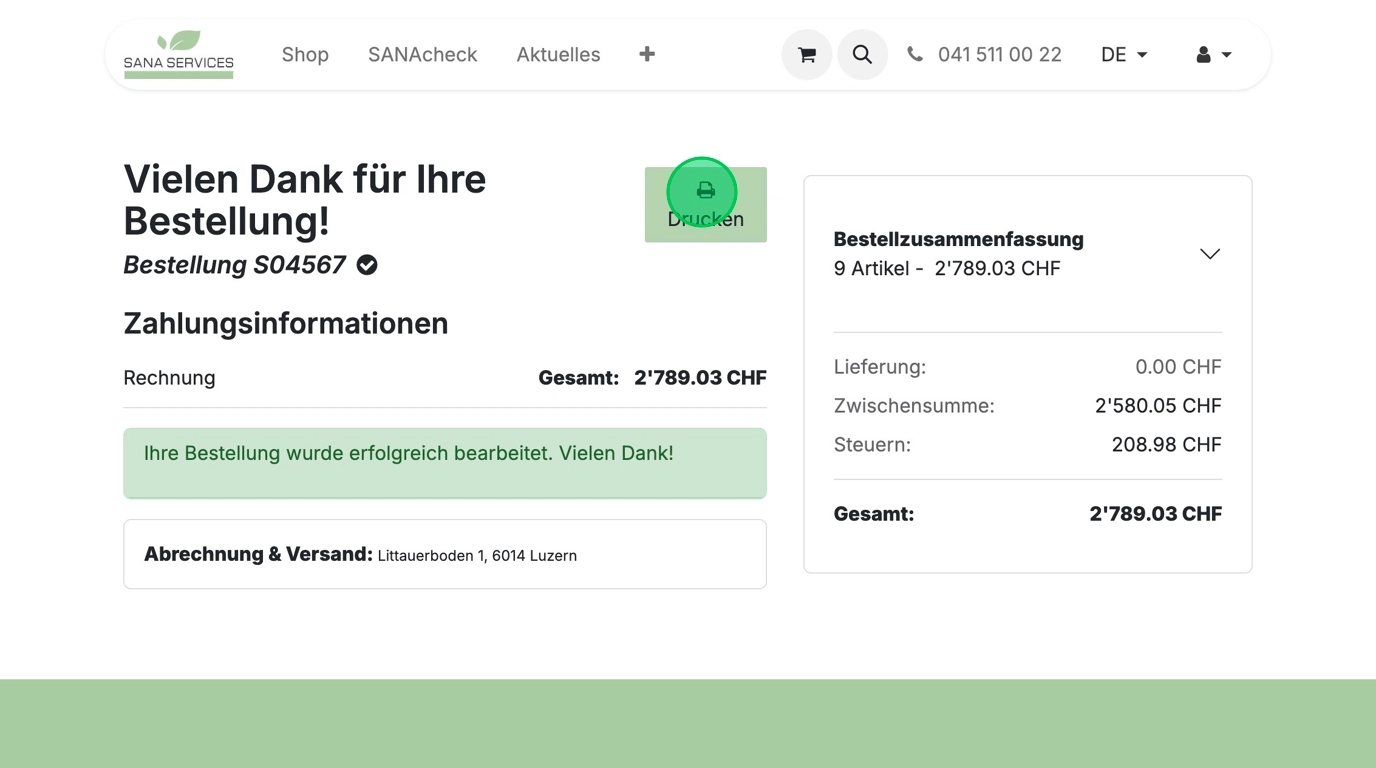
20. Vos commandes et factures peuvent être consultées à tout moment dans "Mon compte", où vous pouvez les suivre ou les régler directement.
La facture vous est envoyée par e-mail après l'expédition des marchandises et elle est aussi disponible dans votre compte – vous avez ainsi toujours tous les documents à portée de main.

21. Si vous ne retrouvez pas l'e-mail de confirmation ou si vous n'avez pas sauvegardé le document – pas de souci.
Dans "Mon compte" → "Voir les commandes", cliquez sur "Détails" pour consulter ou télécharger à nouveau la commande concernée.
Il en va de même pour vos factures – elles sont toujours disponibles dans votre compte et peuvent être rouvertes ou téléchargées si besoin.
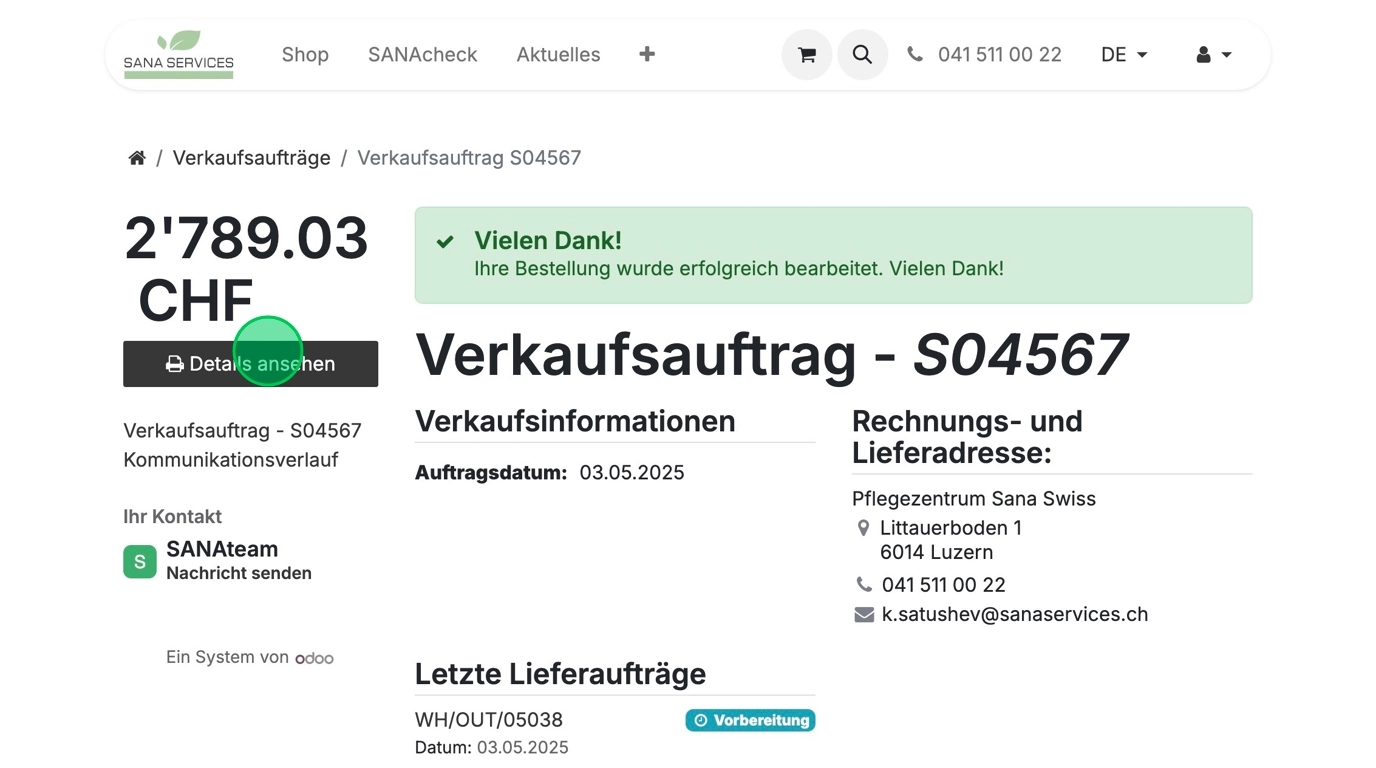
22. Si vous cliquez sur "Voir les commandes" dans "Mon compte", vous pouvez ajouter un message pour chaque commande – par exemple pour des questions ou des remarques.
Notre équipe reçoit directement votre message et s’en occupera rapidement.

23. Votre commande en ligne auprès de Sana Services est maintenant terminée avec succès.
Si vous avez des questions ou avez besoin d'aide, notre service client est à votre disposition à tout moment.
Merci de contribuer avec nous à la réduction des coûts de notre système de santé.
Votre équipe SANA

1. Ouvrez notre site web à l'adresse https://www.sanaservices.ch et cliquez en haut à droite sur "Connexion".
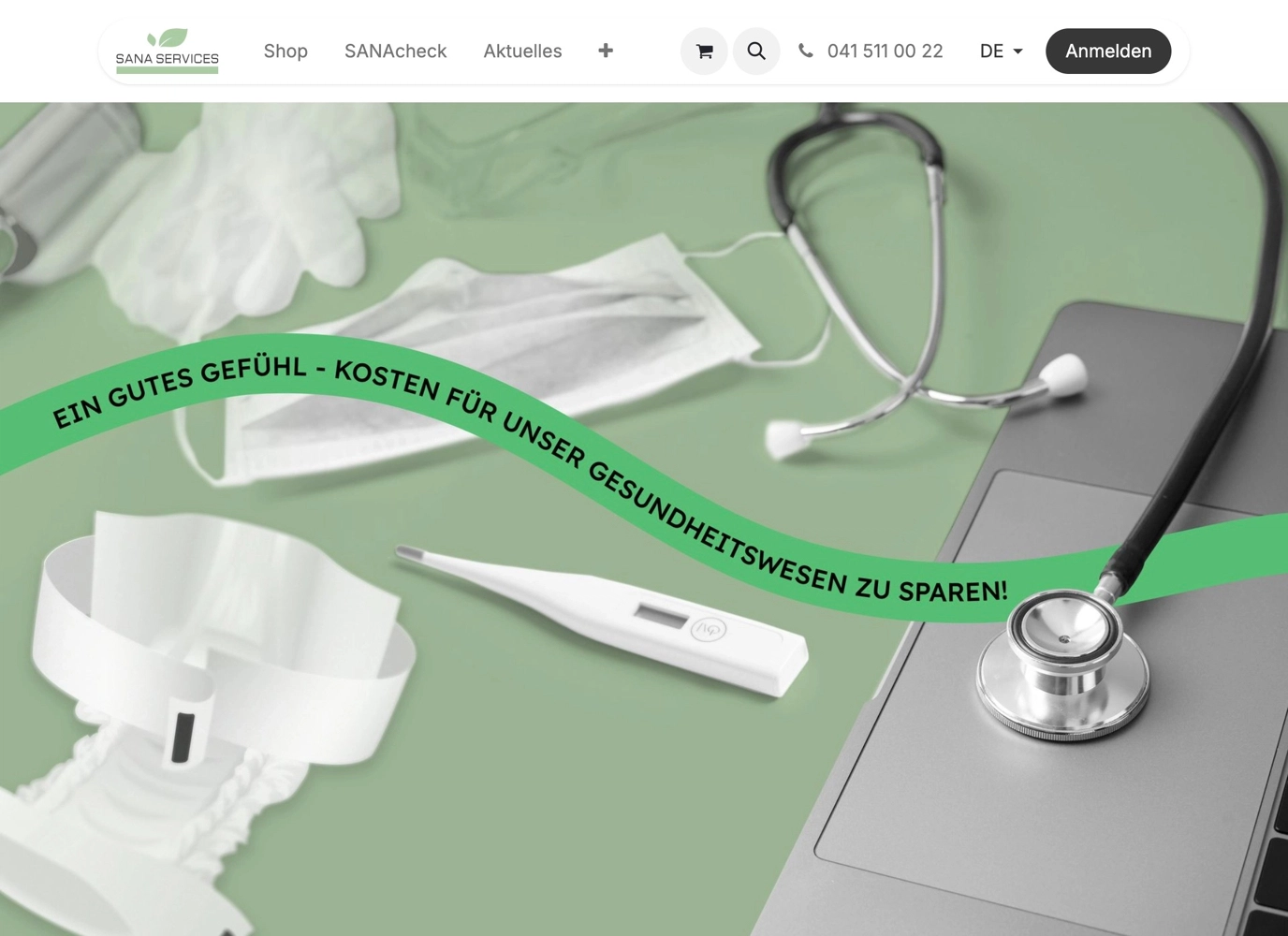
2. Connectez-vous avec vos identifiants personnels.
Si vous n'avez pas encore reçu de login ou si vous avez besoin d'un accès supplémentaire (par ex. pour les soins ou l'entretien ménager), veuillez nous contacter.
Lors de la première connexion, vous définirez un mot de passe personnel – le lien vous a été envoyé par e-mail.
Important : le processus de commande ne fonctionne correctement que si vous êtes connecté, et vos conditions individuelles seront affichées.
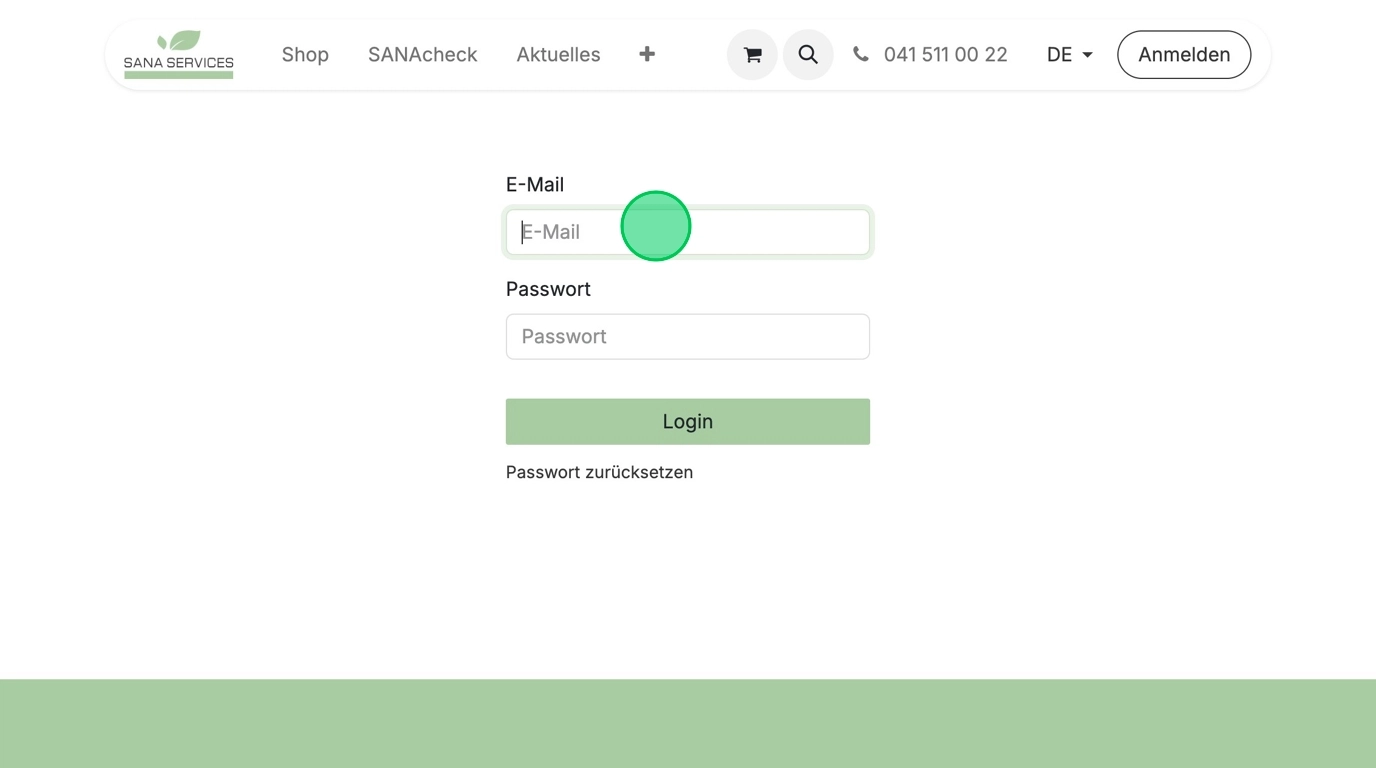
3. Cliquez sur "Modifier les informations".
Sous "Mon compte", vous pouvez vérifier et compléter vos coordonnées si nécessaire.
Vous y trouverez également un aperçu de toutes vos "Commandes" et "Factures" – que vous pouvez consulter, suivre ou payer directement.

4. Pour plus de sécurité, nous vous recommandons d'activer la double authentification (2FA).
Rendez-vous dans votre compte utilisateur sous "Mon compte" → "Connexion & sécurité"
Cliquez sur "Activer la double authentification"

5. Configuration via une application d'authentification :
Installez une application d'authentification sur votre appareil mobile, par ex. Authy, Google Authenticator ou Microsoft Authenticator
Ouvrez l'application et choisissez "Ajouter un compte"
Scannez le code QR affiché à l'écran
Problème de scan ?
Si le scan du code QR ne fonctionne pas, vous pouvez entrer manuellement le code à 6 chiffres affiché dans l'application.

6. Une fois connecté, vous avez accès à notre boutique en ligne incluant vos conditions spéciales individuelles.
Cliquez simplement sur "Boutique" dans la navigation supérieure.

7. Dans la Boutique, plusieurs options s'offrent à vous pour trouver rapidement les bons produits.
Vous pouvez affiner la sélection à l'aide des filtres sur la gauche – par exemple par catégories comme Incontinence, tailles, unités d'emballage ou plages de prix.

8. De plus, vous pouvez trier la liste des produits selon différents critères – par exemple les articles les plus populaires, les nouveautés, ordre alphabétique (Nom A–Z) ou prix (croissant/décroissant).
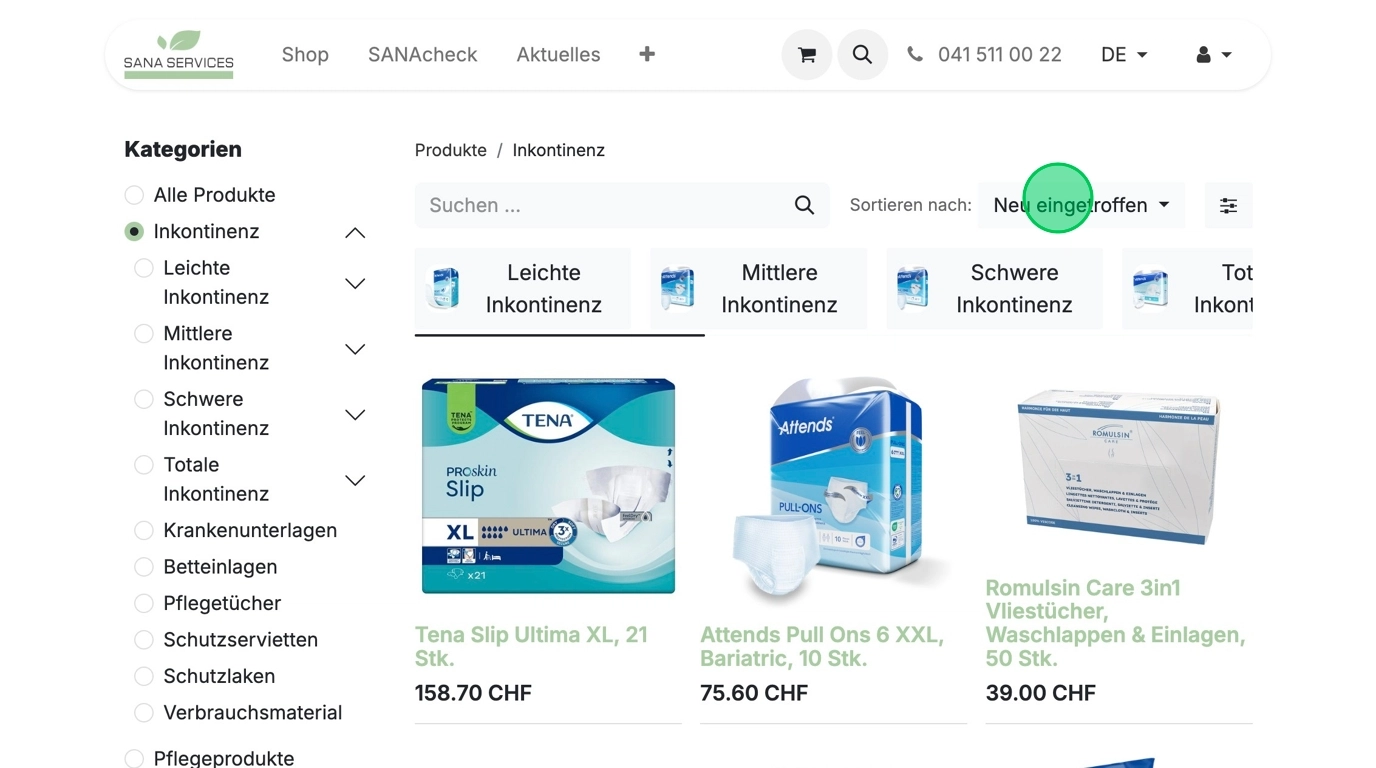
9. Vous pouvez également utiliser la recherche de produit : entrez simplement le nom du produit, le numéro de référence ou le pharmacode dans le champ de recherche.
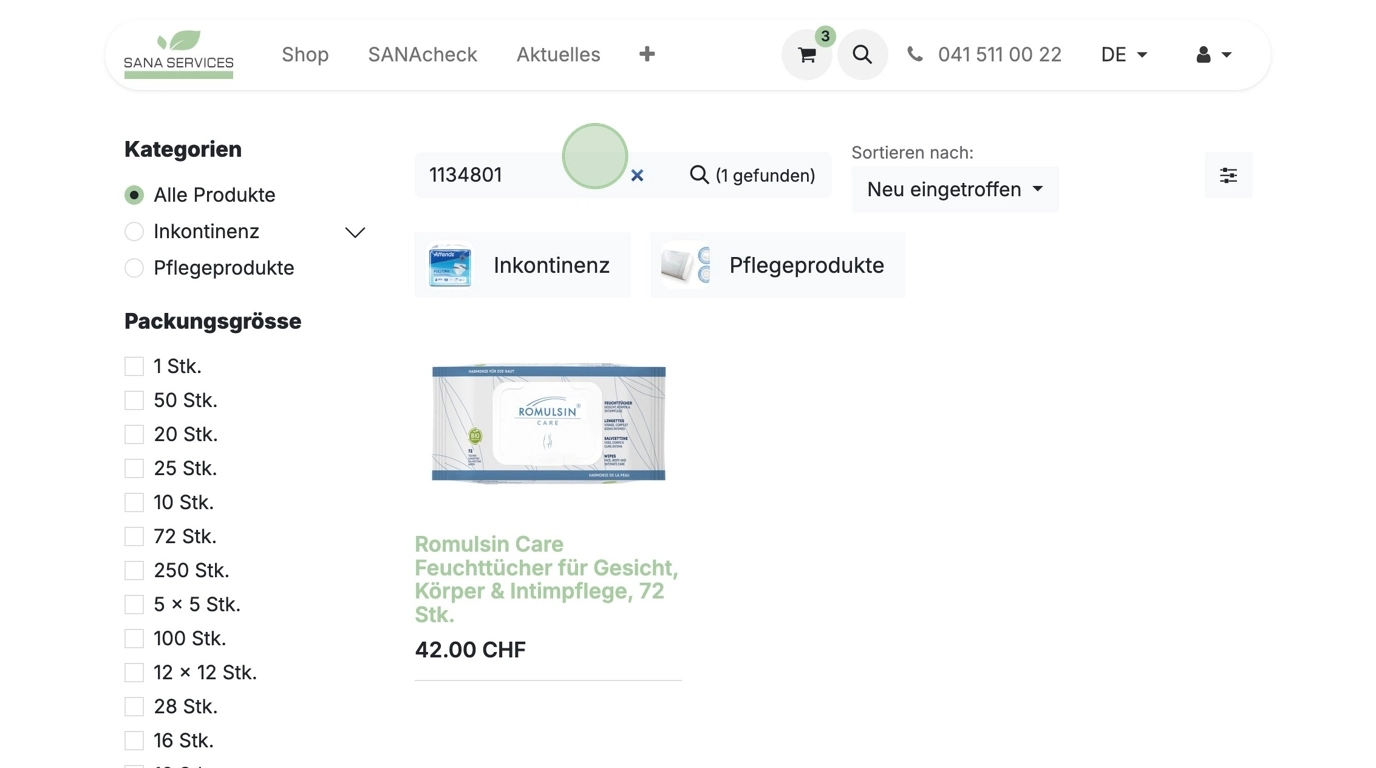
10. Tous les filtres peuvent également être combinés entre eux. Vous trouverez ainsi encore plus rapidement exactement ce dont vous avez besoin.
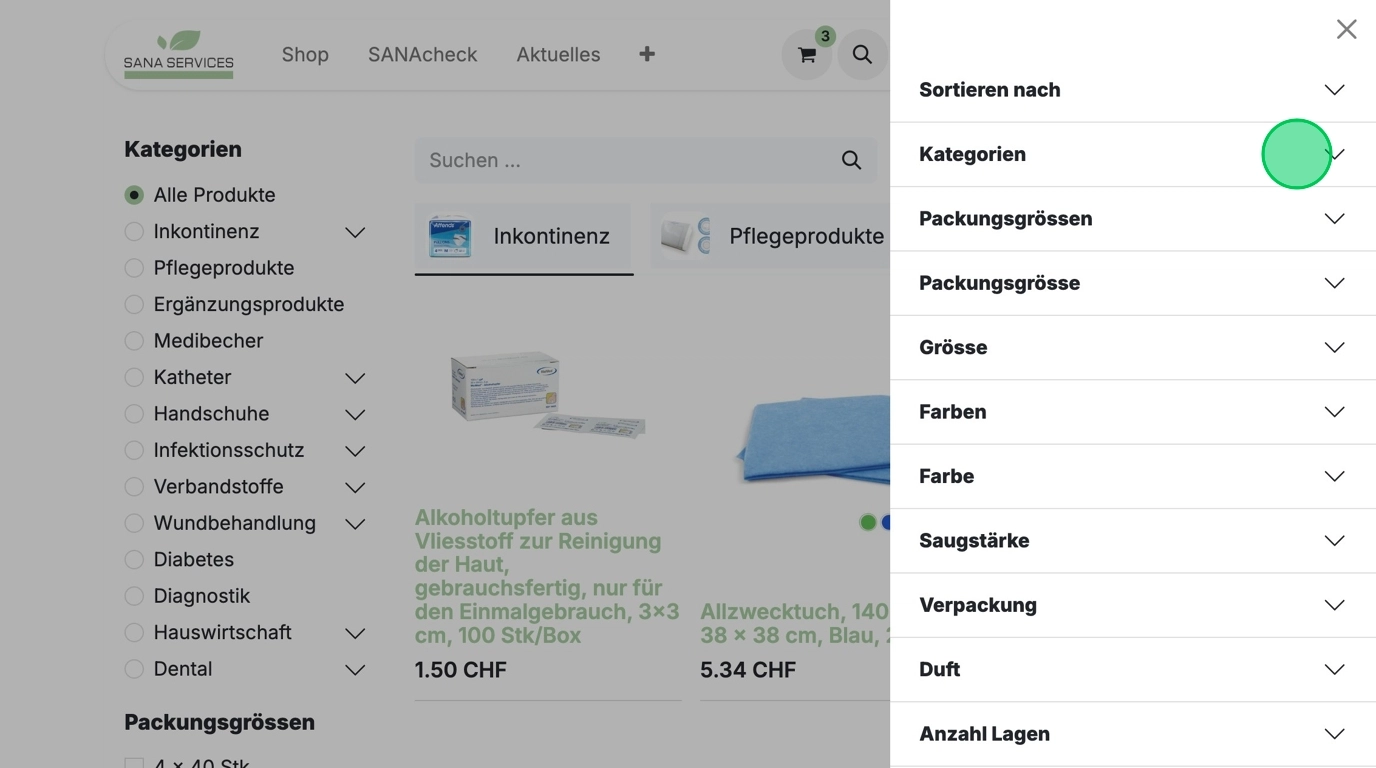
11. En cliquant sur un produit, vous accédez à la vue détaillée avec toutes les informations importantes :
Vous voyez le nom du produit, une description ainsi que divers attributs comme la taille, la longueur, le matériau ou d'autres informations techniques. Les unités d'emballage sont également visibles – selon le produit, vous pouvez choisir entre paquet, carton ou palette (non disponible pour tous les articles).
Vous trouverez également : notre numéro de référence interne, le pharmacode, la classification MiGeL (y compris le montant annuel HVB-soins)
En bas de page, sélectionnez la quantité souhaitée et ajoutez le produit au panier.
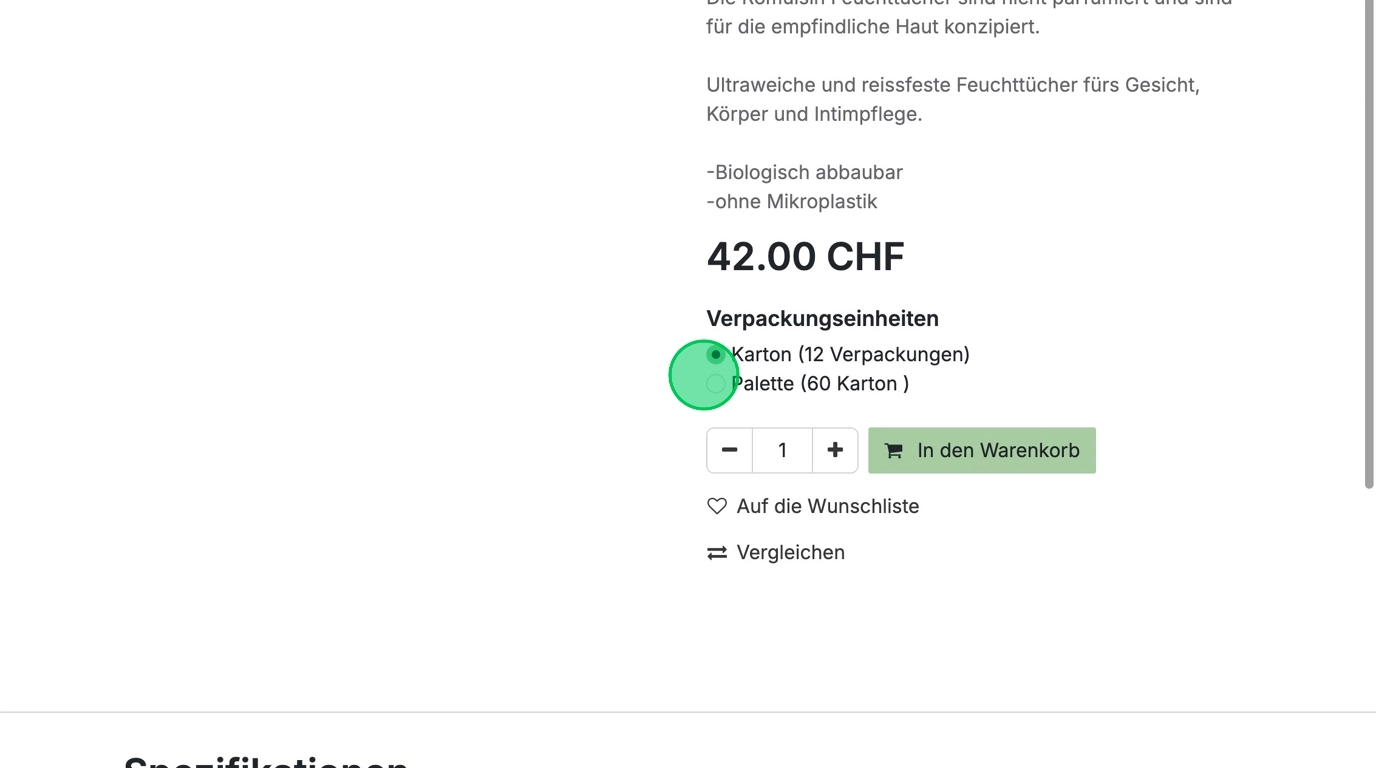
12. Vous pouvez ajouter le produit à votre liste de souhaits – idéal pour retrouver rapidement les articles fréquemment commandés ou enregistrer vos favoris.

13. Grâce à la fonction de comparaison, plusieurs produits peuvent être affichés côte à côte – par exemple en ce qui concerne le prix, l'emballage ou les caractéristiques.

14. Astuce : si vous connaissez déjà le produit, vous pouvez l'ajouter directement au panier depuis la vue d'ensemble – sans avoir à l'ouvrir auparavant.

15. Une fois vos produits sélectionnés, cliquez dans le menu supérieur sur l'icône "Panier" pour accéder au récapitulatif de commande.
Vous pouvez y vérifier votre commande, ajuster les quantités ou supprimer des produits si nécessaire.
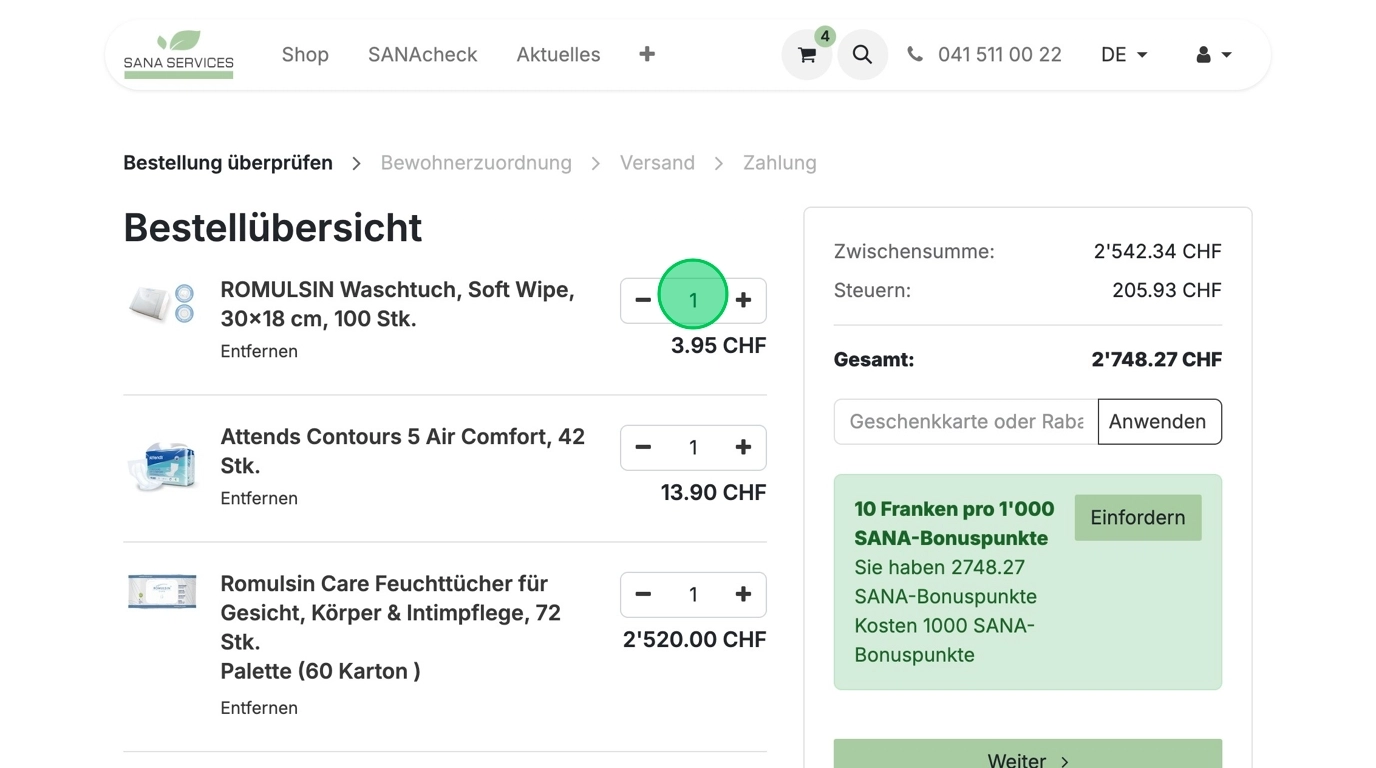
16. Astuce : dès CHF 1’000.– de commande, vous collectez automatiquement des points bonus SANA – exclusivement lors de commandes via notre boutique en ligne.
Ces points peuvent être utilisés lors du prochain achat ou conservés pour une commande ultérieure.

17. Si vous utilisez SANAcheck, vous pouvez ensuite affecter automatiquement tous les produits MiGeL aux résidents concernés.

18. Choisissez maintenant votre mode de livraison et de paiement et finalisez votre commande.
Bon à savoir : dès CHF 300.– d'achat, la livraison est gratuite.

19. Une fois la commande effectuée, vous pouvez consulter, enregistrer ou imprimer la confirmation de commande directement dans la boutique.
Vous recevrez également une confirmation automatique par e-mail, avec la date de livraison prévue.
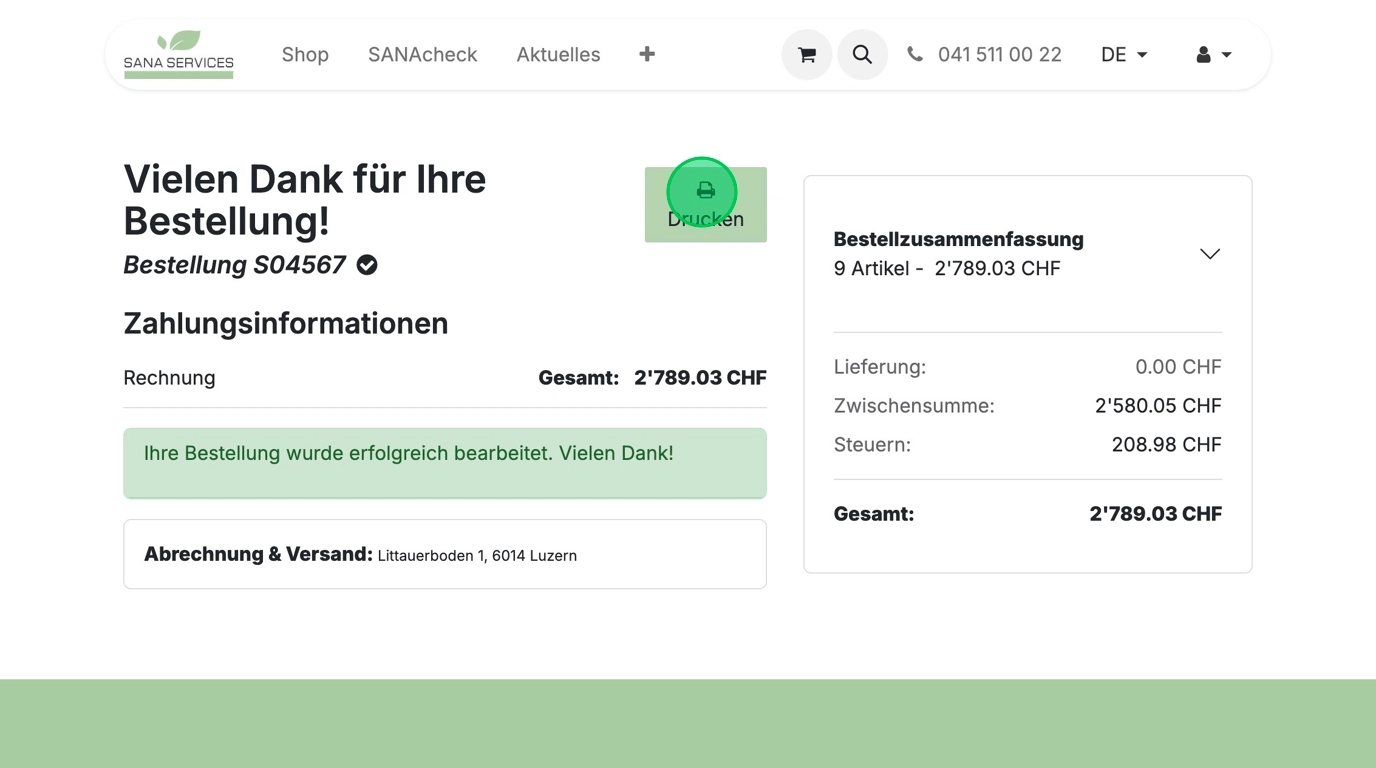
20. Vos commandes et factures peuvent être consultées à tout moment dans "Mon compte", où vous pouvez les suivre ou les régler directement.
La facture vous est envoyée par e-mail après l'expédition des marchandises et elle est aussi disponible dans votre compte – vous avez ainsi toujours tous les documents à portée de main.

21. Si vous ne retrouvez pas l'e-mail de confirmation ou si vous n'avez pas sauvegardé le document – pas de souci.
Dans "Mon compte" → "Voir les commandes", cliquez sur "Détails" pour consulter ou télécharger à nouveau la commande concernée.
Il en va de même pour vos factures – elles sont toujours disponibles dans votre compte et peuvent être rouvertes ou téléchargées si besoin.
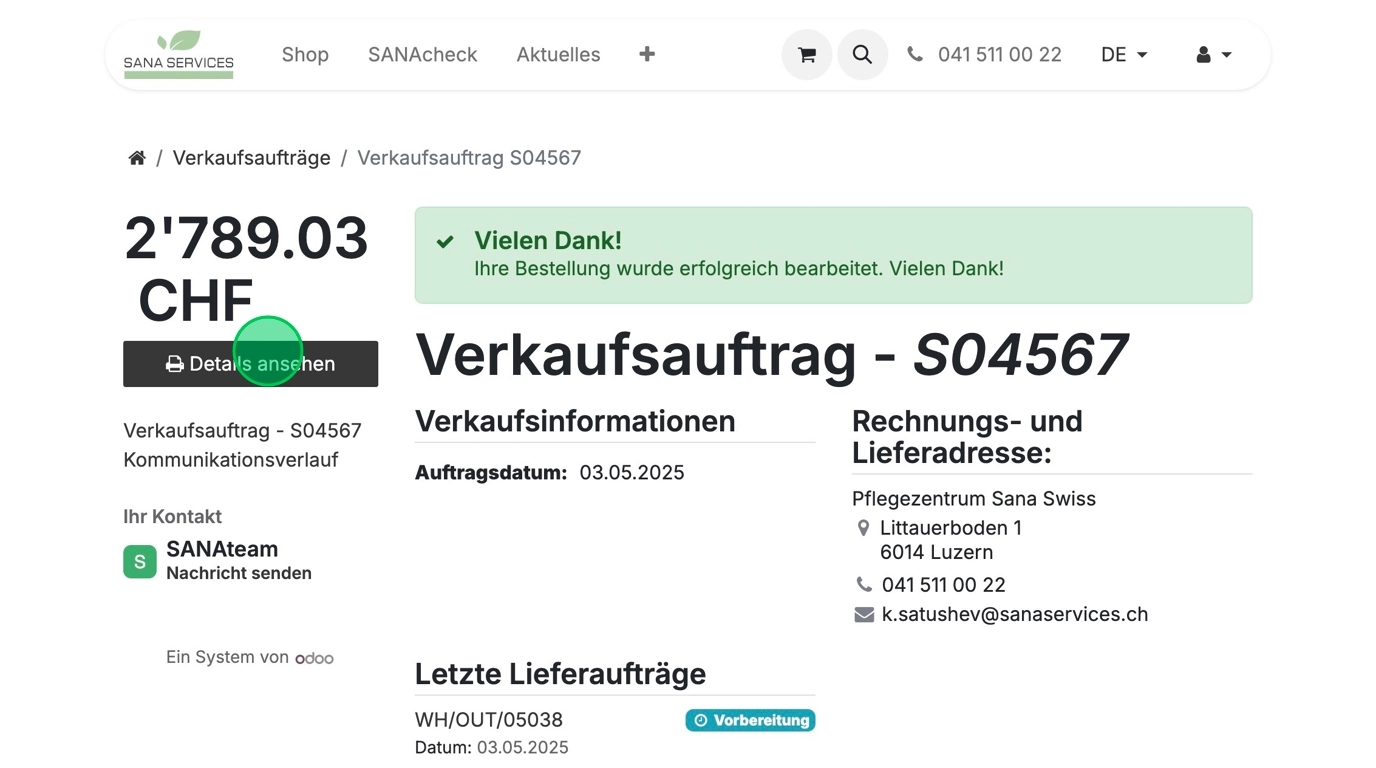
22. Si vous cliquez sur "Voir les commandes" dans "Mon compte", vous pouvez ajouter un message pour chaque commande – par exemple pour des questions ou des remarques.
Notre équipe reçoit directement votre message et s’en occupera rapidement.

23. Votre commande en ligne auprès de Sana Services est maintenant terminée avec succès.
Si vous avez des questions ou avez besoin d'aide, notre service client est à votre disposition à tout moment.
Merci de contribuer avec nous à la réduction des coûts de notre système de santé.
Votre équipe SANA

1. Open our website at https://www.sanaservices.ch and click "Login" at the top right corner.
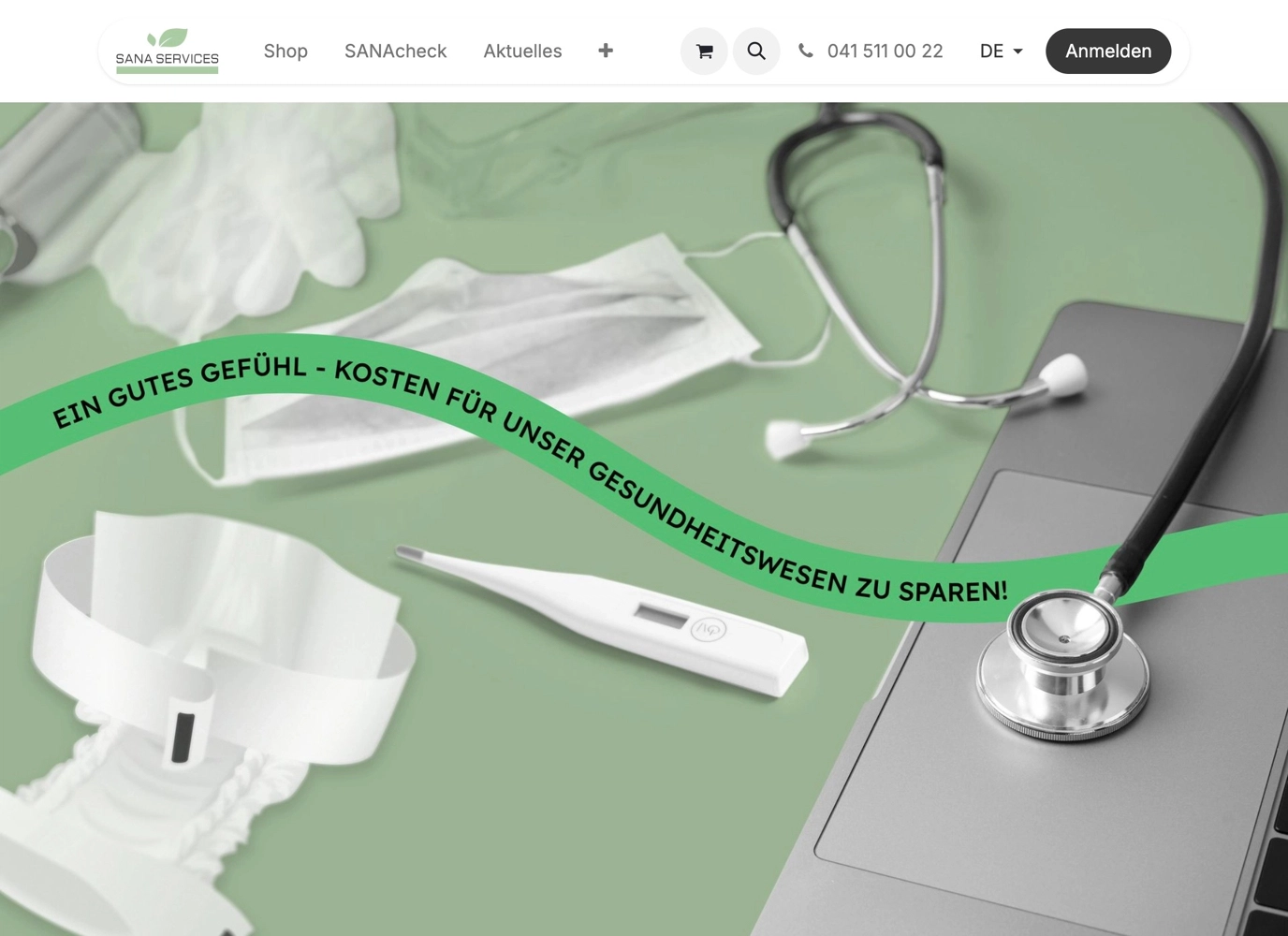
2. Log in with your personal access credentials.
If you haven't received a login yet or need an additional one (e.g., for nursing or housekeeping), please contact us.
On your first login, you will set your own password – the link was sent via email.
Important: The order process only works properly when logged in, and your personal terms will be displayed.
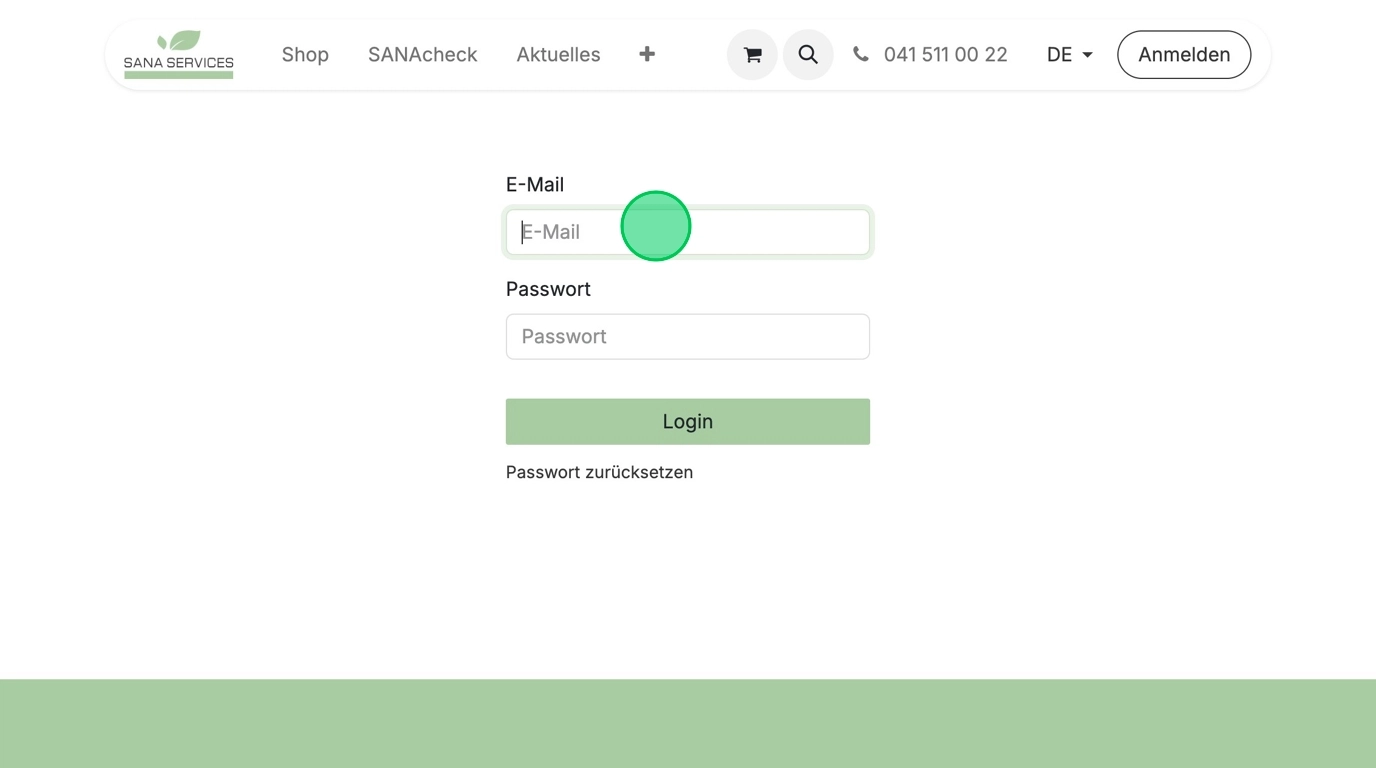
3. Click on "Edit Information".
Under "My Account" you can review and update your contact details as needed.
You will also find an overview of all your "Orders" and "Invoices" – which you can view, track, or pay directly.

4. For additional security, we recommend enabling Two-Factor Authentication (2FA).
In your account, go to "My Account" → "Connection & Security"
Click "Enable Two-Factor Authentication"

5. Setup using an authenticator app:
Install an authenticator app on your mobile device, such as Authy, Google Authenticator, or Microsoft Authenticator.
Open the app and choose "Add Account"
Scan the QR code shown on screen
Problems scanning?
If scanning the QR code doesn’t work, you can enter the shown 6-digit code manually in the app.

6. After logging in, you now have access to the webshop with your individual conditions.
Simply click "Shop" in the top navigation.

7. In the Shop, you can quickly find the right products.
Use the filters on the left to narrow down by categories like incontinence, sizes, packaging units, or price ranges.

8. You can also sort the product list – e.g., by popularity, newest, name (A–Z), or price.
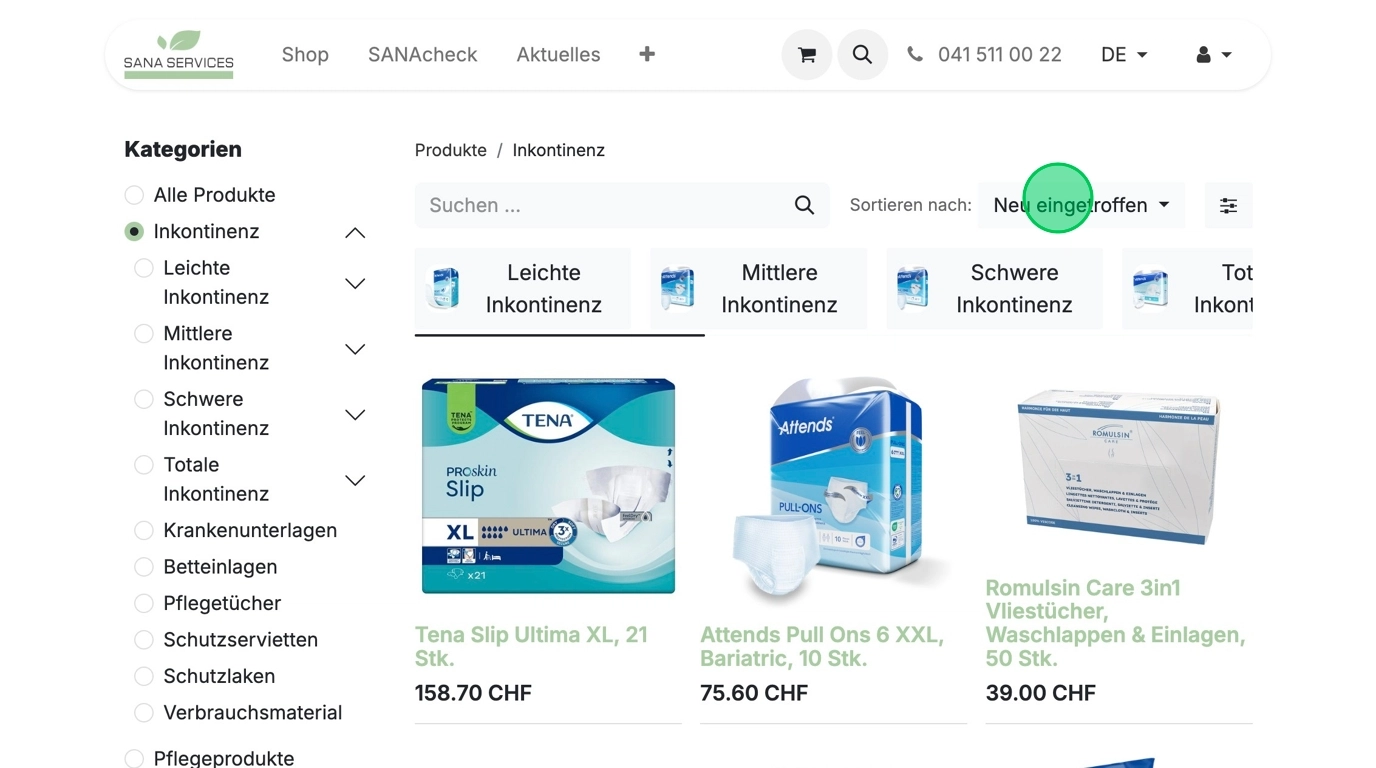
9. Alternatively, use the product search: Enter the product name, reference number, or Pharmacode.
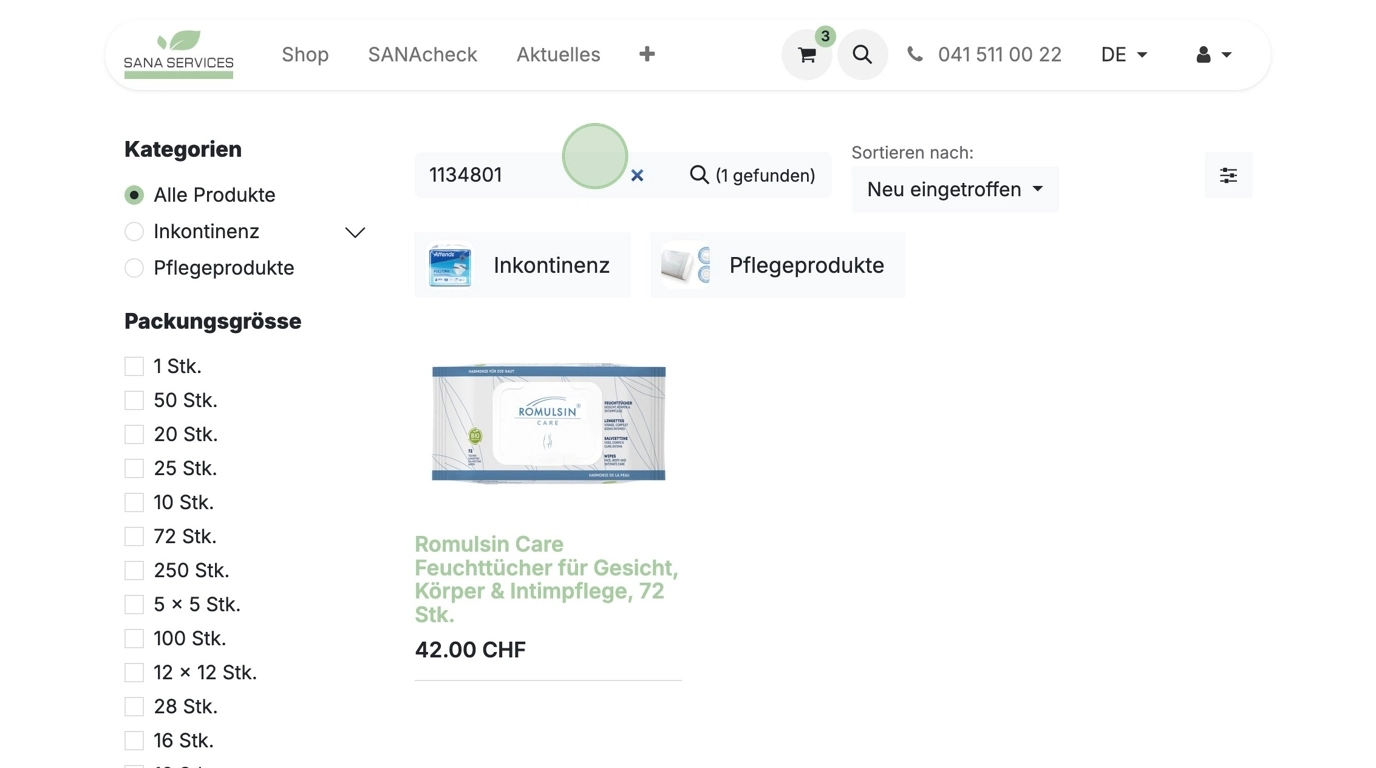
10. All filters can be combined to find exactly what you need more quickly.
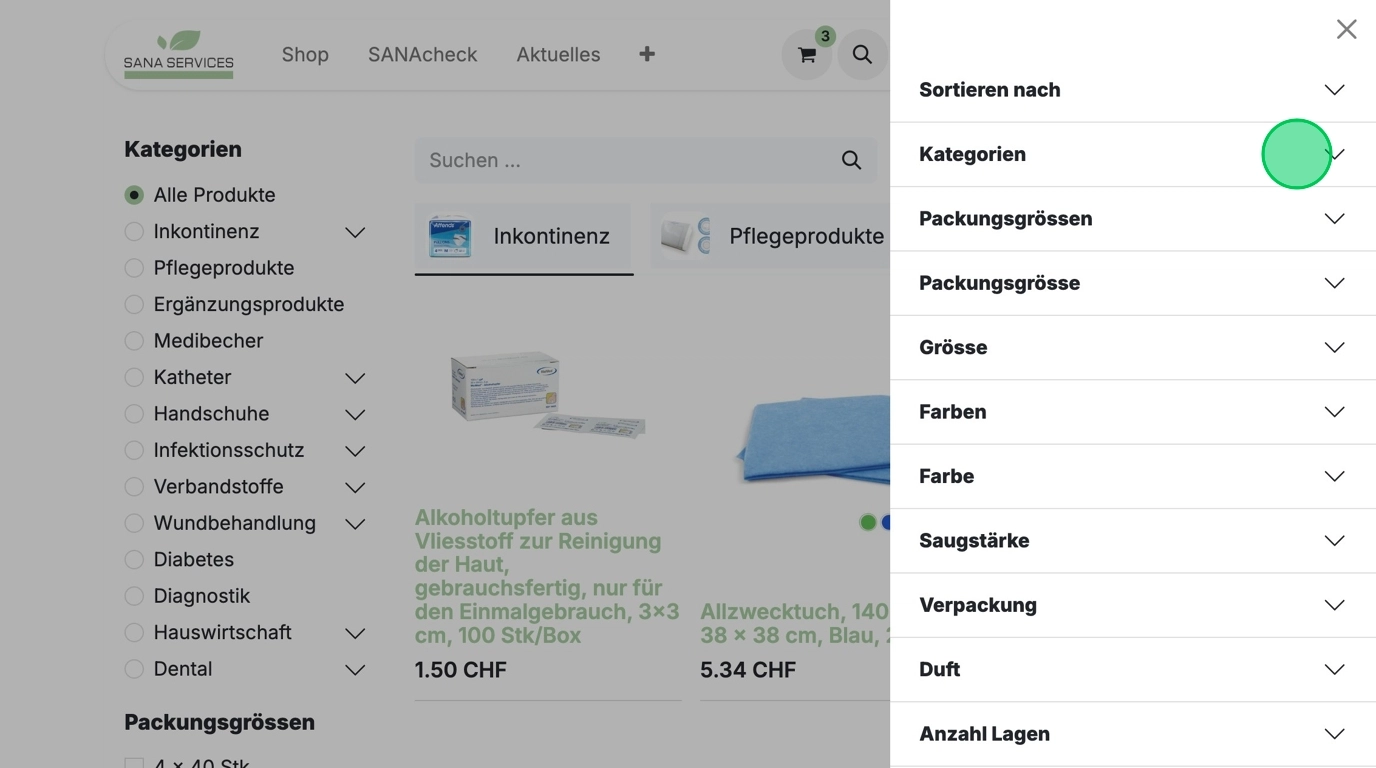
11. Clicking a product opens the detailed view with all relevant info: name, description, attributes like size, material, packaging (pack, carton, pallet if available), internal reference number, Pharmacode, MiGeL classification, etc.
Select the desired quantity and add it to your cart at the bottom.
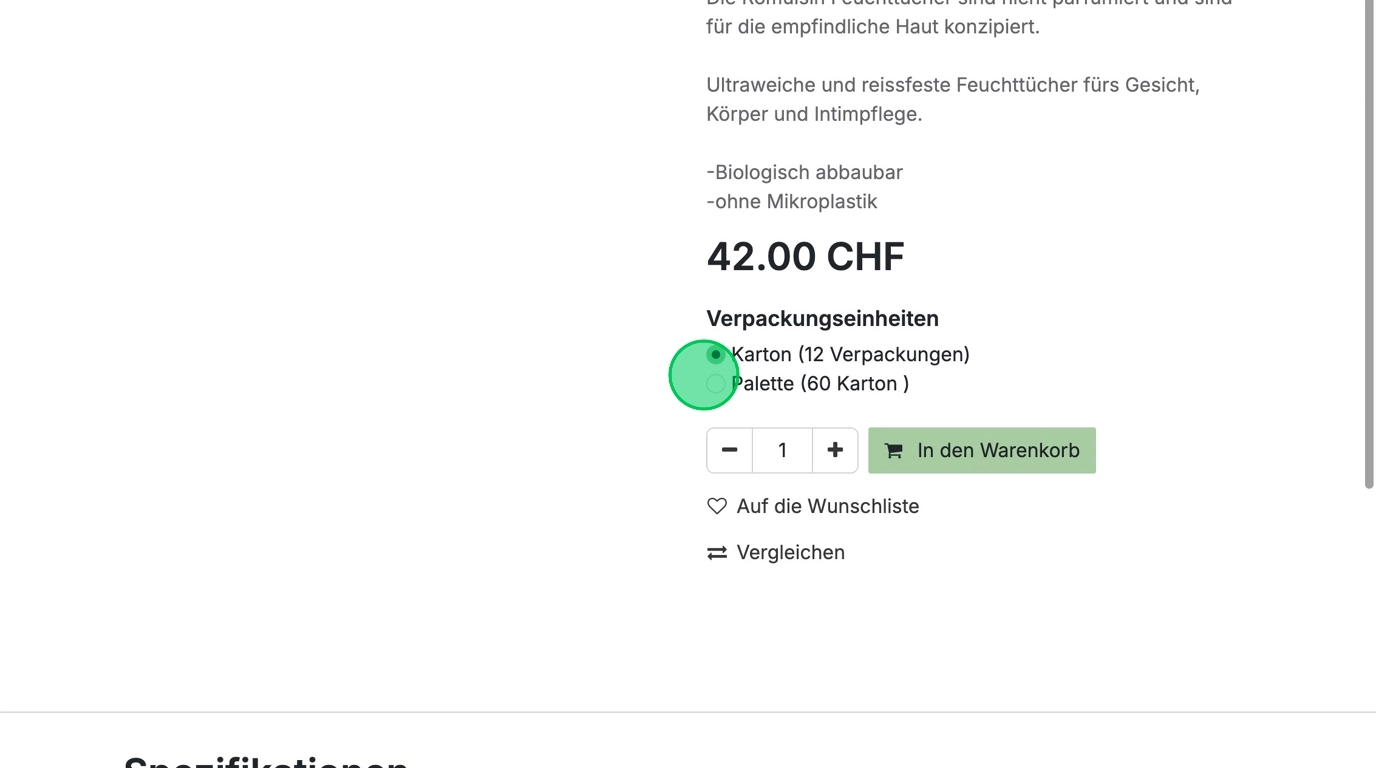
12. Add items to your wishlist – perfect for quickly reordering favorites.

13. Use the comparison feature to view products side-by-side by price, packaging, features, etc.

14. Tip: If you already know the product, add it directly from the overview without clicking into the detail page.

15. Once you've selected your products, click the "cart" icon in the top menu to view your order summary.
Review your order, adjust quantities, or remove items as needed.
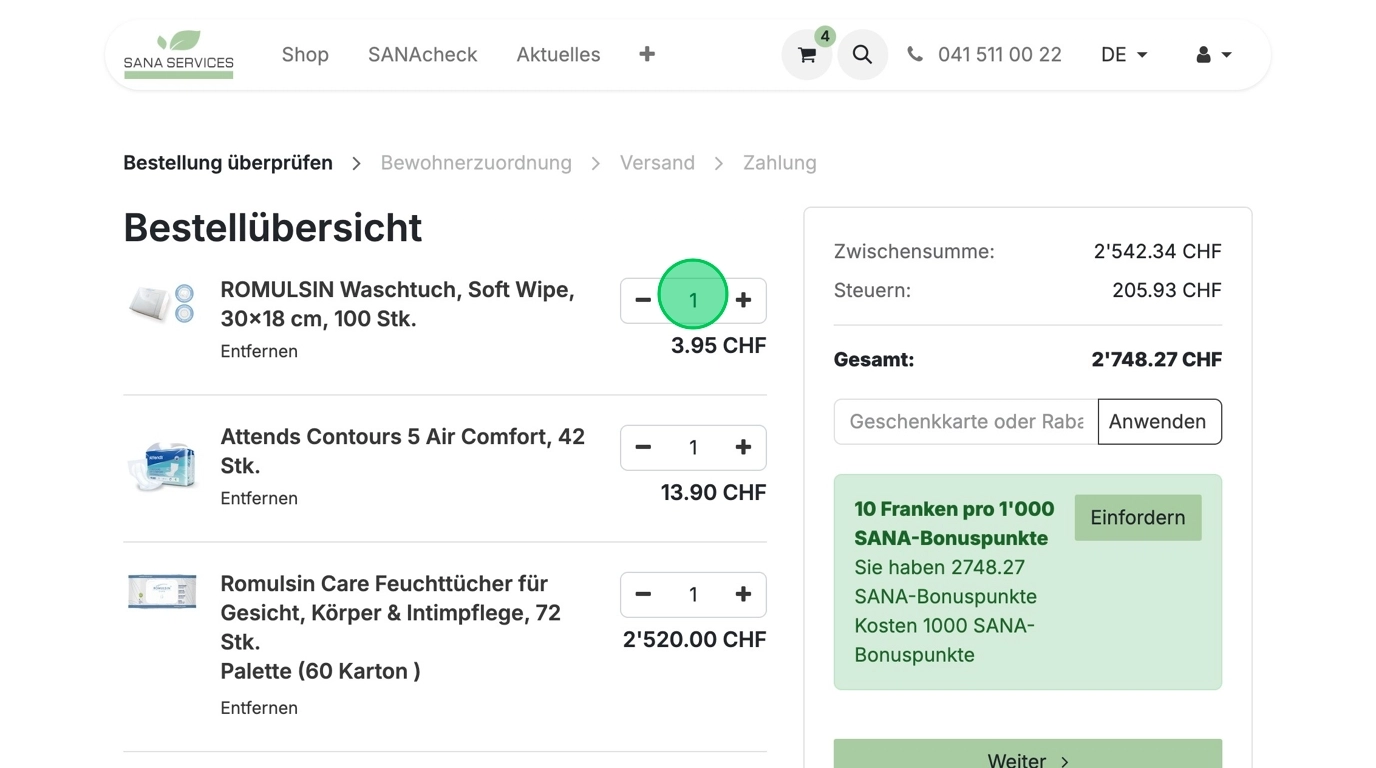
16. Tip: For orders over CHF 1,000, you earn SANA bonus points – only through webshop orders.
You can redeem them on your next order or save them for later.

17. Using SANAcheck? You can automatically assign MiGeL products to residents in the next step.

18. Now choose your preferred delivery and payment method and complete the order.
Good to know: Orders over CHF 300 are delivered free of charge.

19. After placing your order, you can view, save, or print the order confirmation directly in the shop.
You'll also receive it via email including the estimated delivery date.
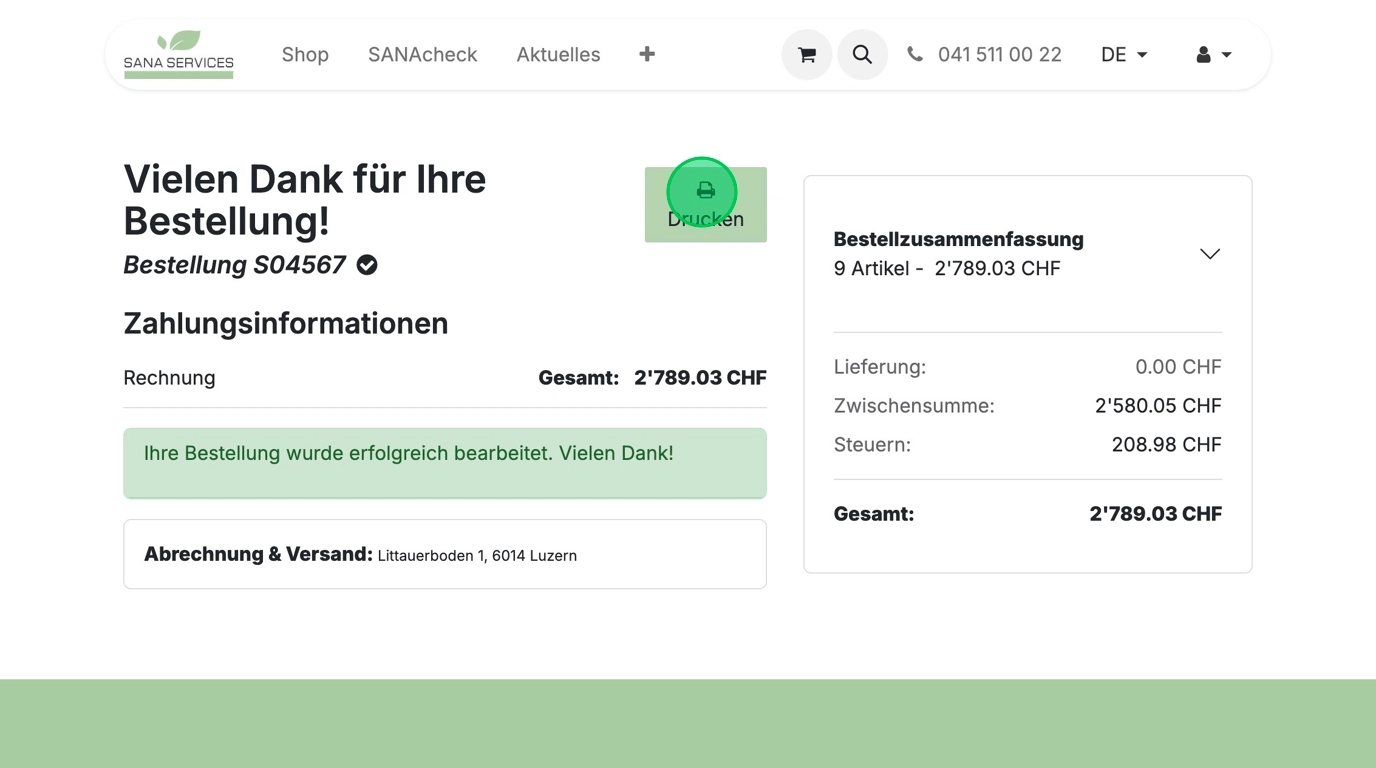
20. You can access your orders and invoices anytime under "My Account" to view, track, or pay them.
Invoices are sent by email after shipment and also stored in your account for convenience.

21. Can't find the confirmation email or forgot to save the document? No problem.
Under "My Account" → "View Orders", click "Details" to view or download any order again.
Same applies to your invoices – always accessible from your account.
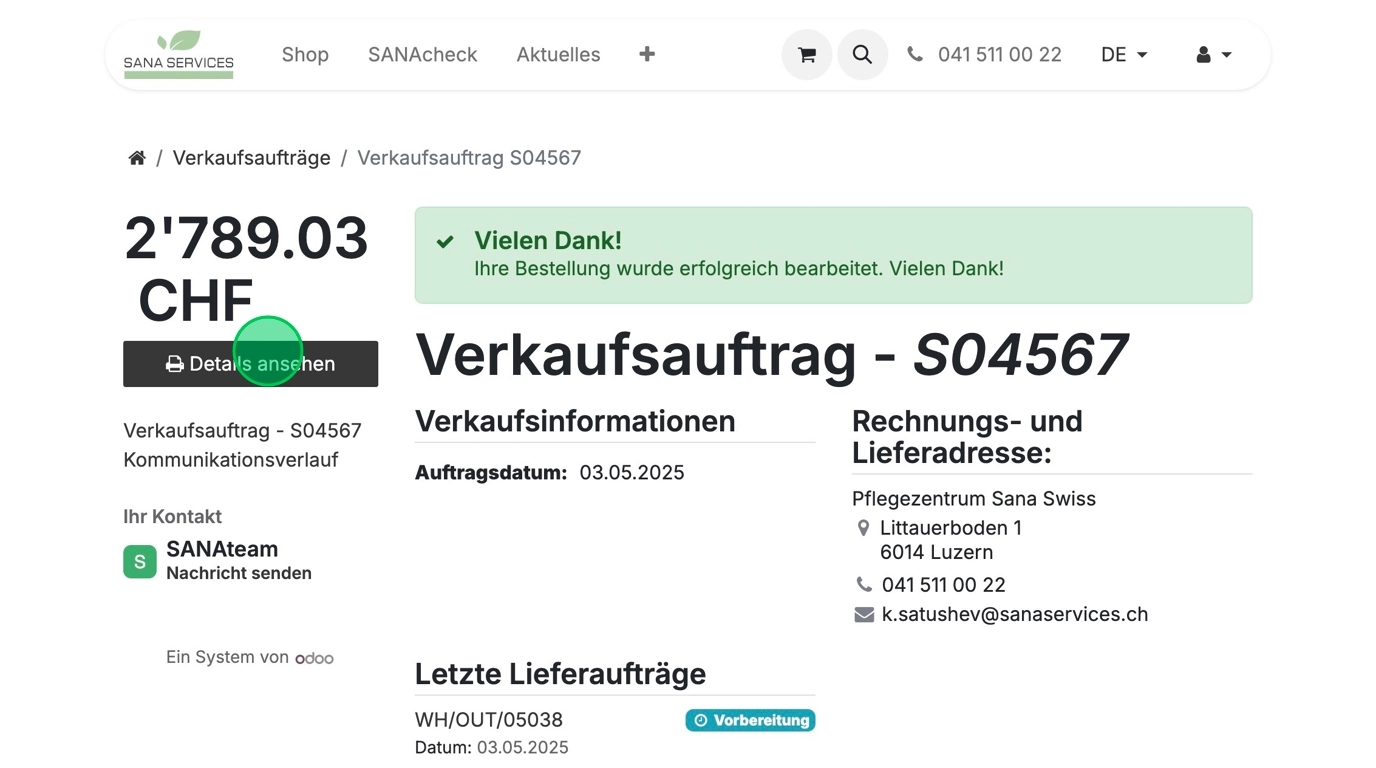
22. When viewing orders under "My Account", you can leave a message for any specific order – for example, to ask questions or provide additional information.
Our team will receive your message directly and take care of it promptly.

23. Your online order with Sana Services is now successfully completed.
If you have any questions or need assistance, our customer service is always happy to help.
Thank you for helping us reduce healthcare costs together.
Your SANAteam

1. Open our website at https://www.sanaservices.ch and click "Login" at the top right corner.
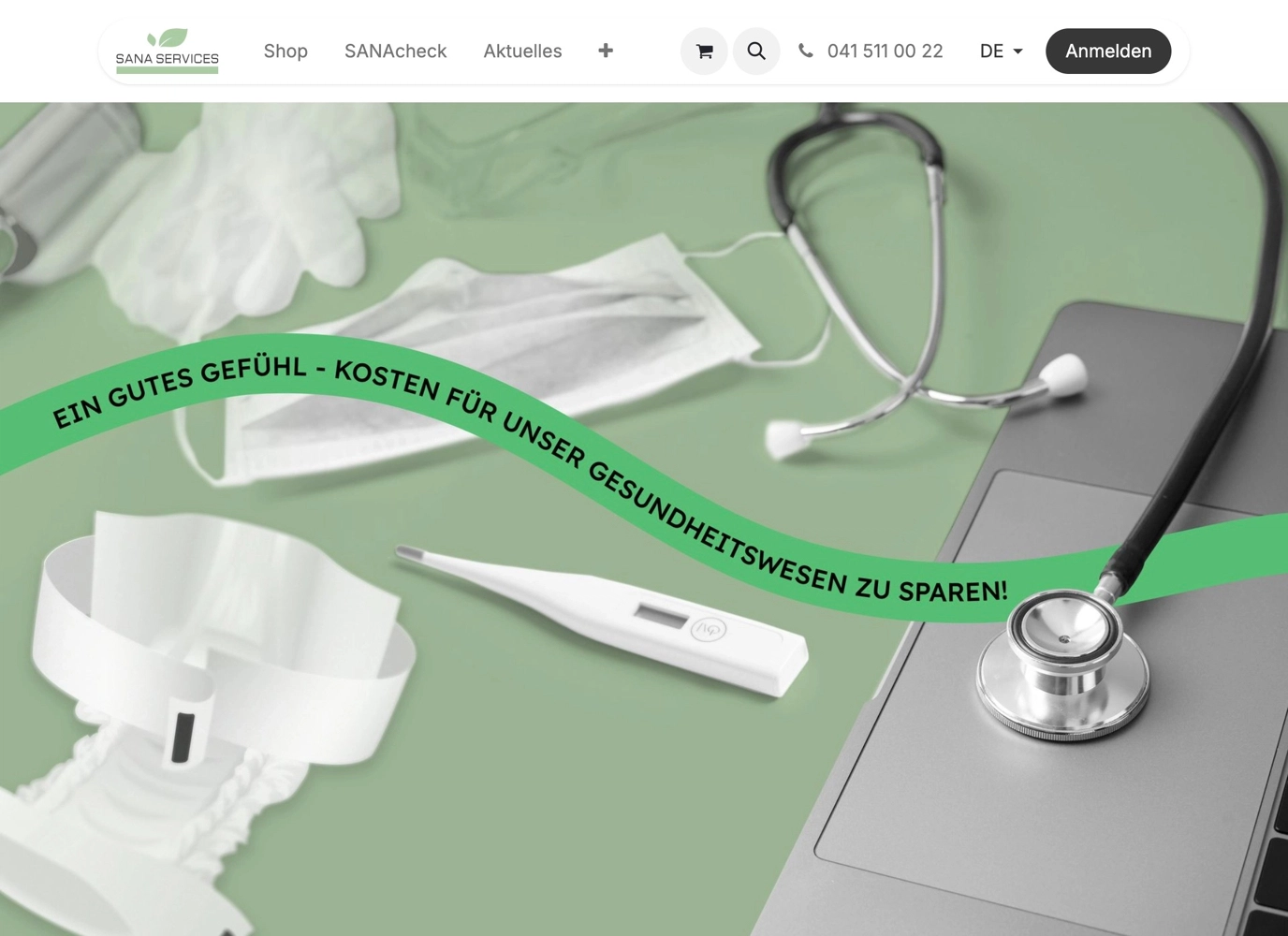
2. Log in with your personal access credentials.
If you haven't received a login yet or need an additional one (e.g., for nursing or housekeeping), please contact us.
On your first login, you will set your own password – the link was sent via email.
Important: The order process only works properly when logged in, and your personal terms will be displayed.
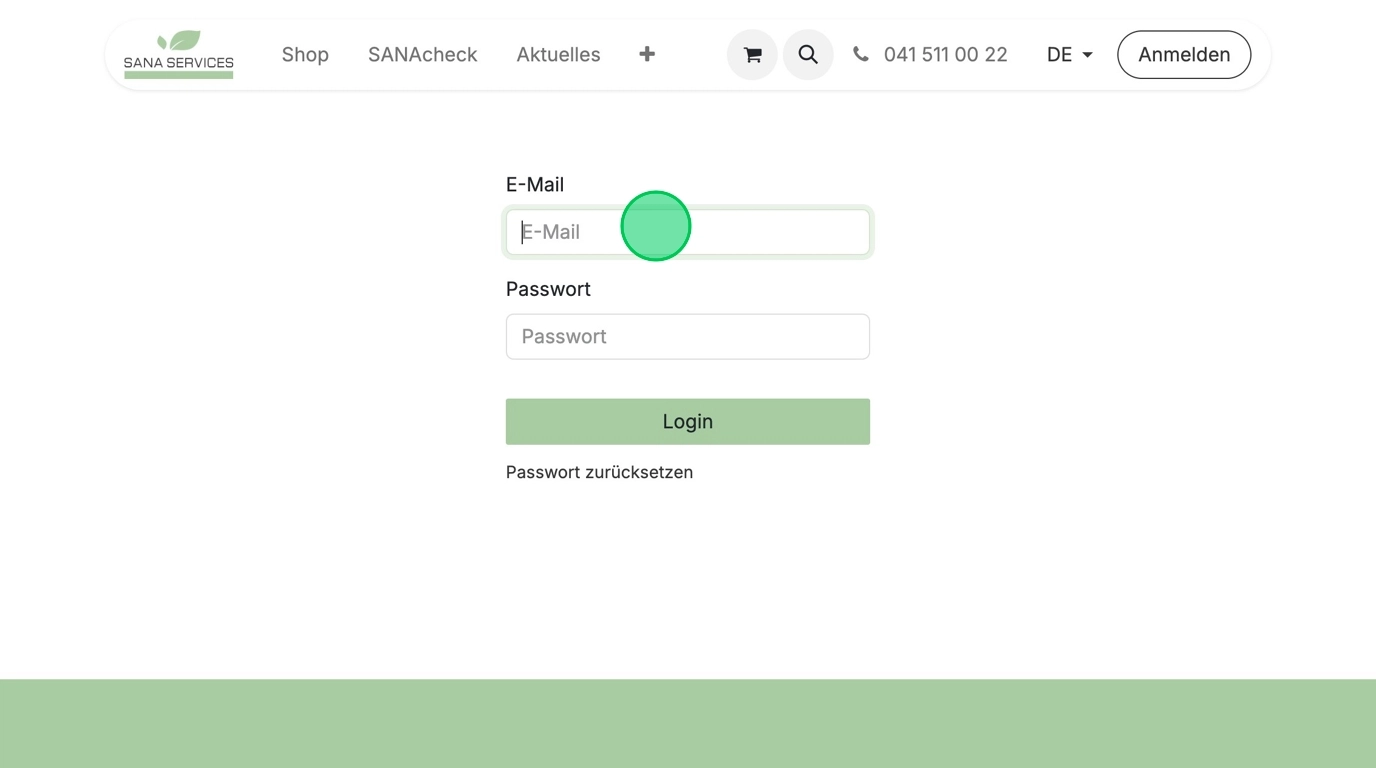
3. Click on "Edit Information".
Under "My Account" you can review and update your contact details as needed.
You will also find an overview of all your "Orders" and "Invoices" – which you can view, track, or pay directly.

4. For additional security, we recommend enabling Two-Factor Authentication (2FA).
In your account, go to "My Account" → "Connection & Security"
Click "Enable Two-Factor Authentication"

5. Setup using an authenticator app:
Install an authenticator app on your mobile device, such as Authy, Google Authenticator, or Microsoft Authenticator.
Open the app and choose "Add Account"
Scan the QR code shown on screen
Problems scanning?
If scanning the QR code doesn’t work, you can enter the shown 6-digit code manually in the app.

6. After logging in, you now have access to the webshop with your individual conditions.
Simply click "Shop" in the top navigation.

7. In the Shop, you can quickly find the right products.
Use the filters on the left to narrow down by categories like incontinence, sizes, packaging units, or price ranges.

8. You can also sort the product list – e.g., by popularity, newest, name (A–Z), or price.
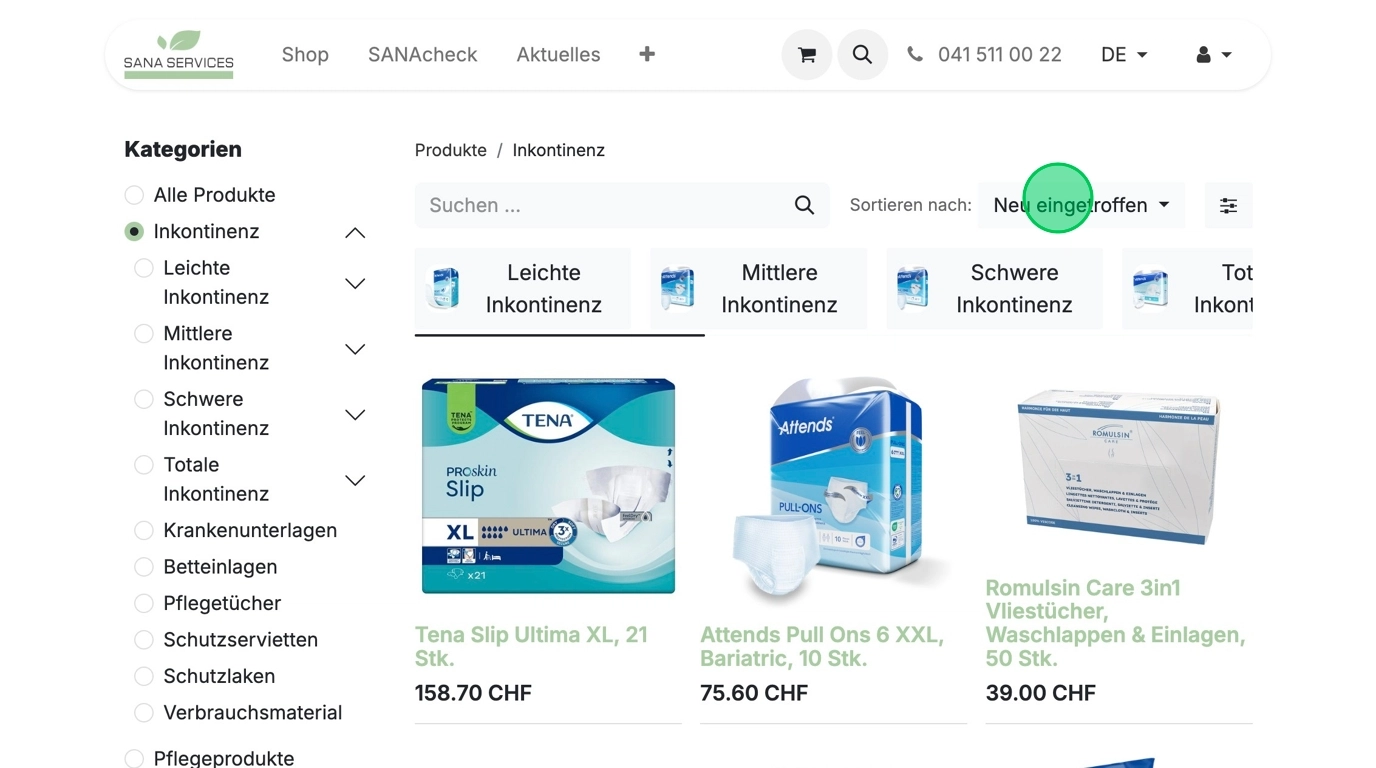
9. Alternatively, use the product search: Enter the product name, reference number, or Pharmacode.
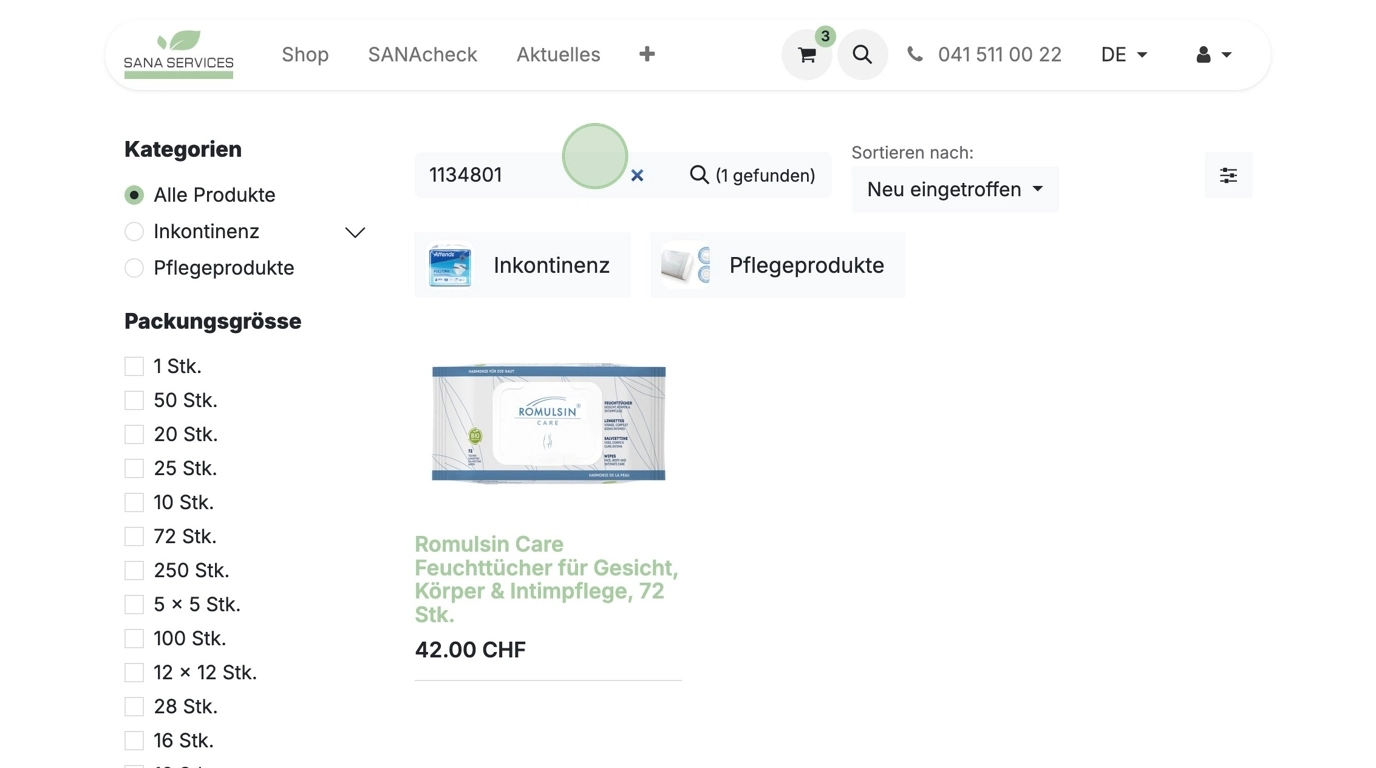
10. All filters can be combined to find exactly what you need more quickly.
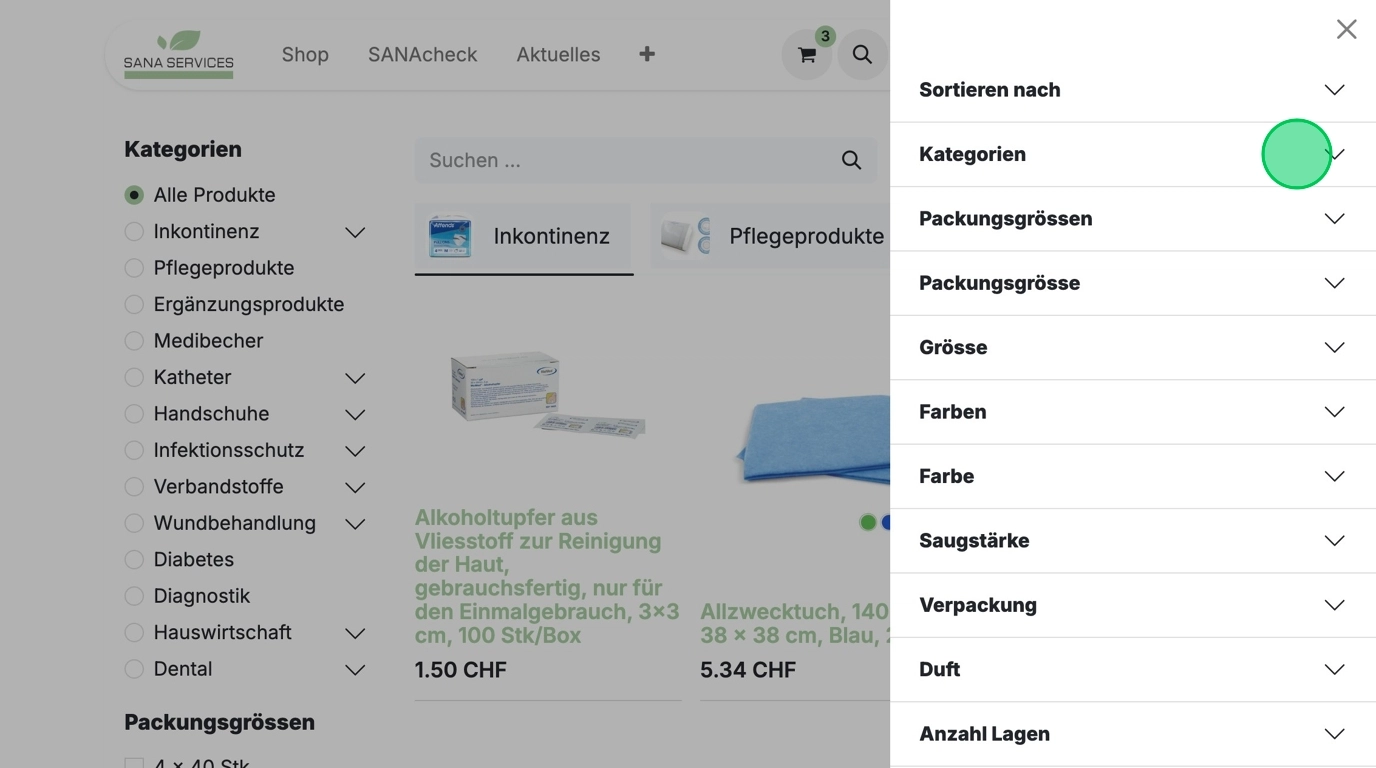
11. Clicking a product opens the detailed view with all relevant info: name, description, attributes like size, material, packaging (pack, carton, pallet if available), internal reference number, Pharmacode, MiGeL classification, etc.
Select the desired quantity and add it to your cart at the bottom.
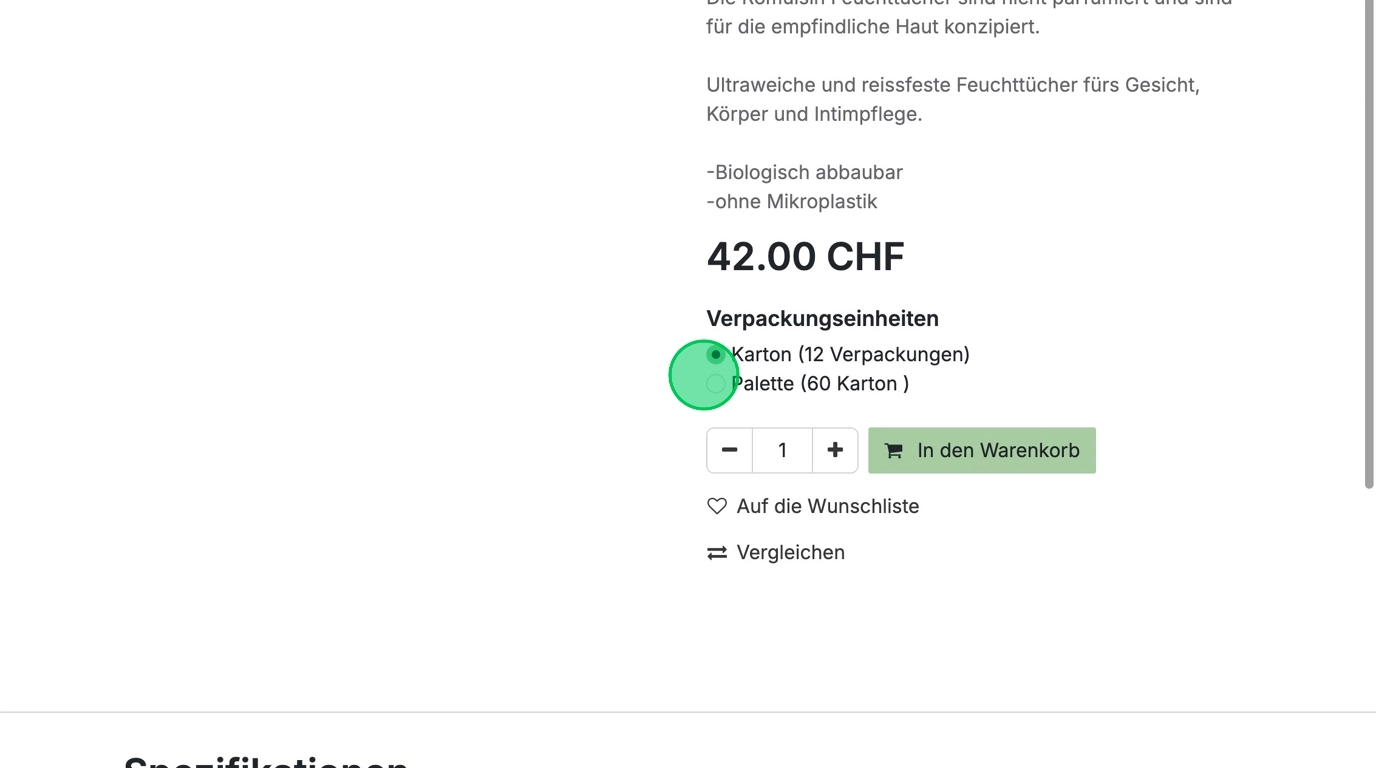
12. Add items to your wishlist – perfect for quickly reordering favorites.

13. Use the comparison feature to view products side-by-side by price, packaging, features, etc.

14. Tip: If you already know the product, add it directly from the overview without clicking into the detail page.

15. Once you've selected your products, click the "cart" icon in the top menu to view your order summary.
Review your order, adjust quantities, or remove items as needed.
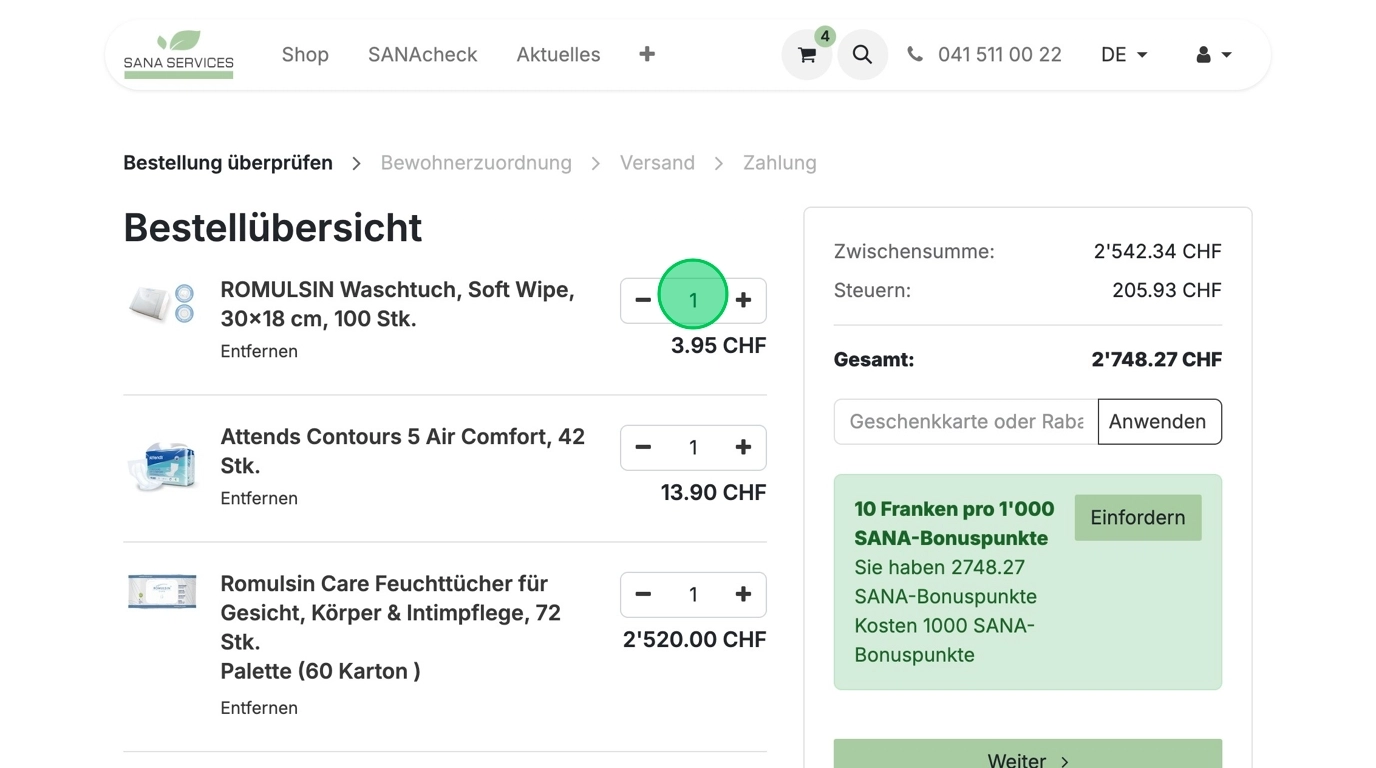
16. Tip: For orders over CHF 1,000, you earn SANA bonus points – only through webshop orders.
You can redeem them on your next order or save them for later.

17. Using SANAcheck? You can automatically assign MiGeL products to residents in the next step.

18. Now choose your preferred delivery and payment method and complete the order.
Good to know: Orders over CHF 300 are delivered free of charge.

19. After placing your order, you can view, save, or print the order confirmation directly in the shop.
You'll also receive it via email including the estimated delivery date.
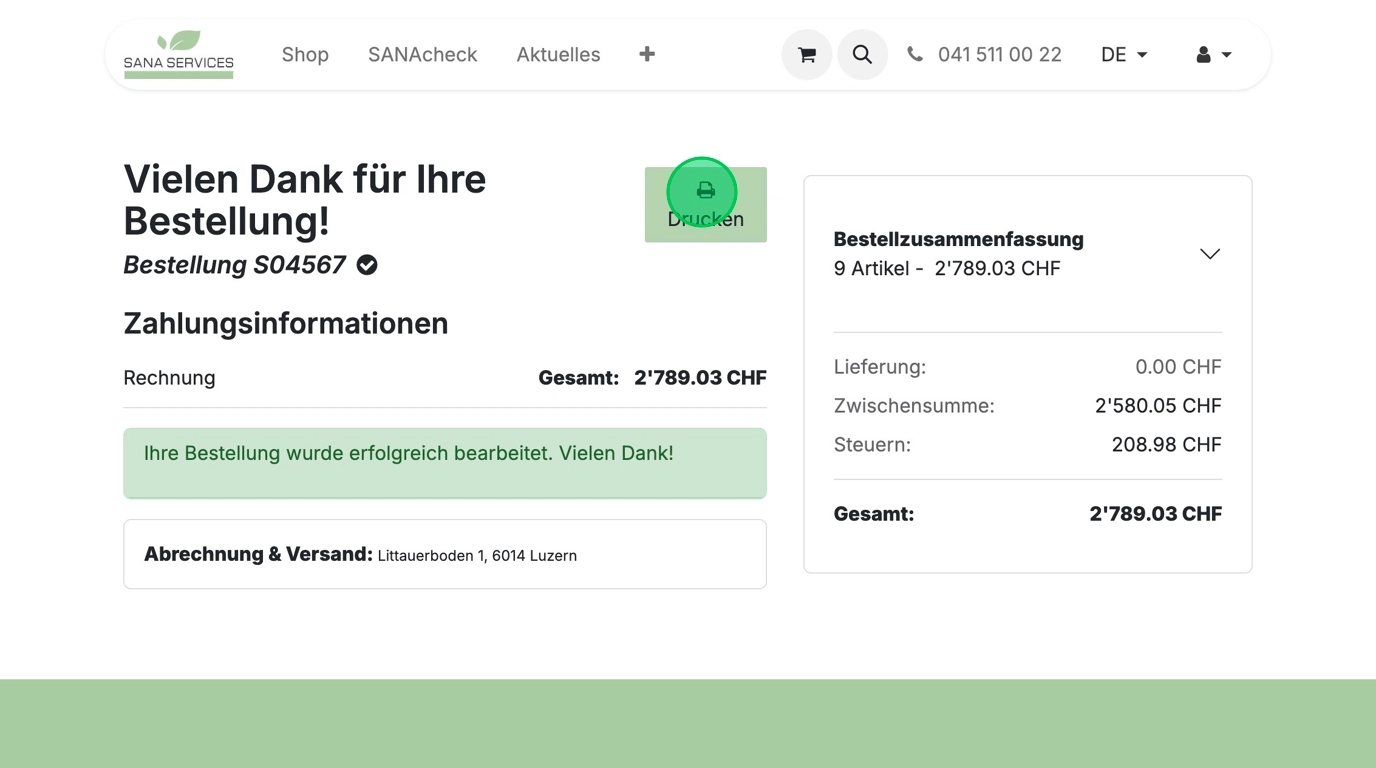
20. You can access your orders and invoices anytime under "My Account" to view, track, or pay them.
Invoices are sent by email after shipment and also stored in your account for convenience.

21. Can't find the confirmation email or forgot to save the document? No problem.
Under "My Account" → "View Orders", click "Details" to view or download any order again.
Same applies to your invoices – always accessible from your account.
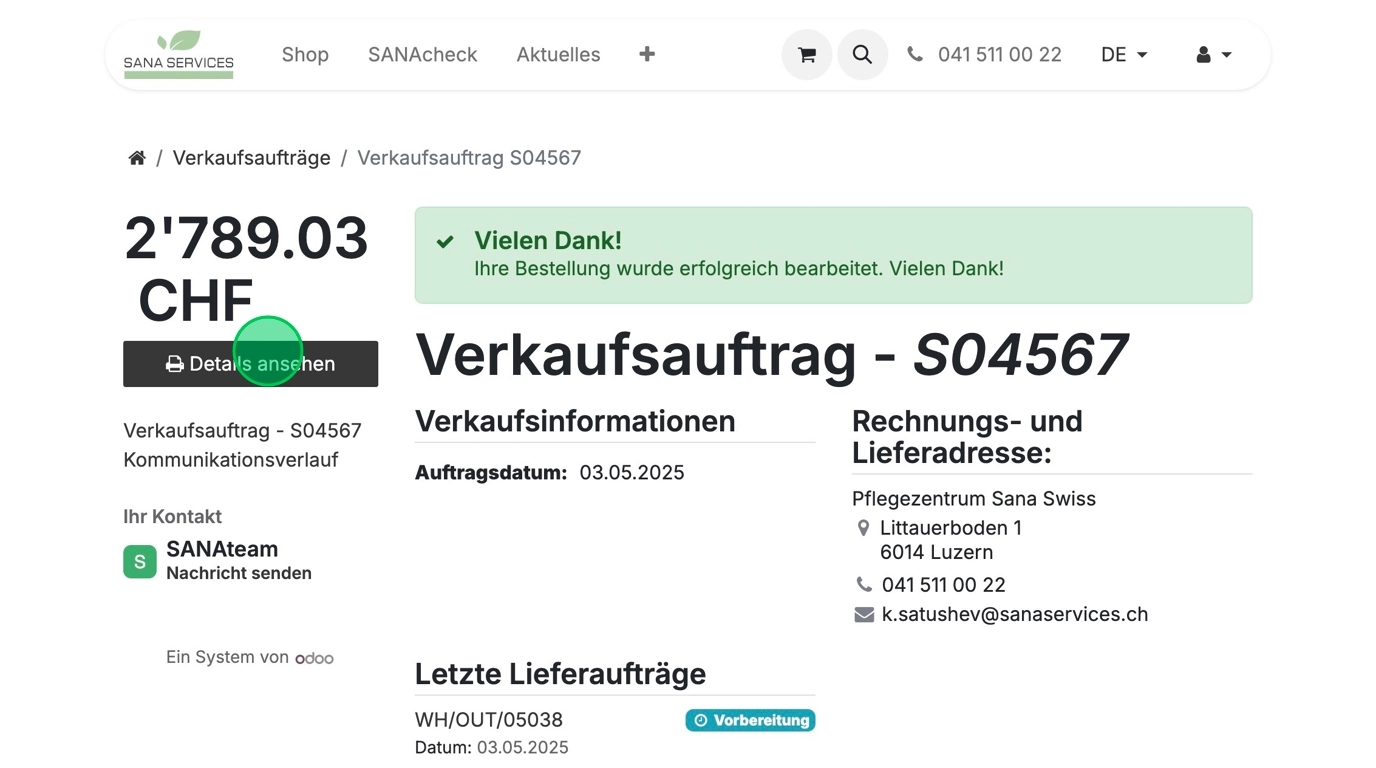
22. When viewing orders under "My Account", you can leave a message for any specific order – for example, to ask questions or provide additional information.
Our team will receive your message directly and take care of it promptly.

23. Your online order with Sana Services is now successfully completed.
If you have any questions or need assistance, our customer service is always happy to help.
Thank you for helping us reduce healthcare costs together.
Your SANAteam

1. Öffnen Sie unsere Website unter https://www.sanaservices.ch und klicken Sie oben rechts auf "Anmelden".
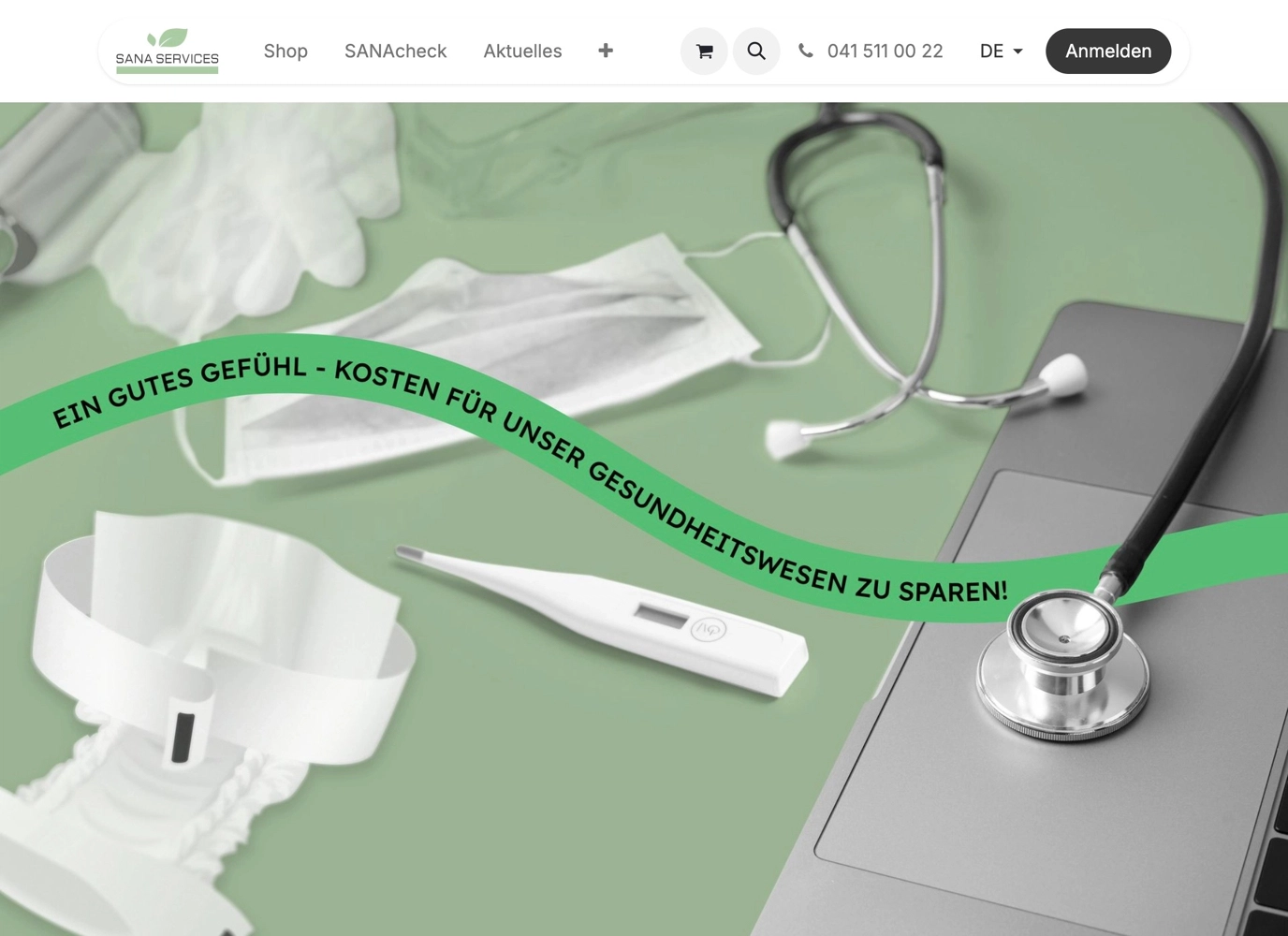
2. Melden Sie sich mit Ihrem persönlichen Zugang an.
Falls Sie noch keinen Login erhalten haben oder einen zusätzlichen benötigen (z. B. separat für Pflege oder Hauswirtschaft), kontaktieren Sie uns bitte.
Beim ersten Login vergeben Sie ein eigenes Passwort – der Link dazu wurde Ihnen per E-Mail zugeschickt.
Wichtig: Nur im angemeldeten Zustand funktioniert der Bestellprozess korrekt und Ihre individuellen Konditionen werden angezeigt.
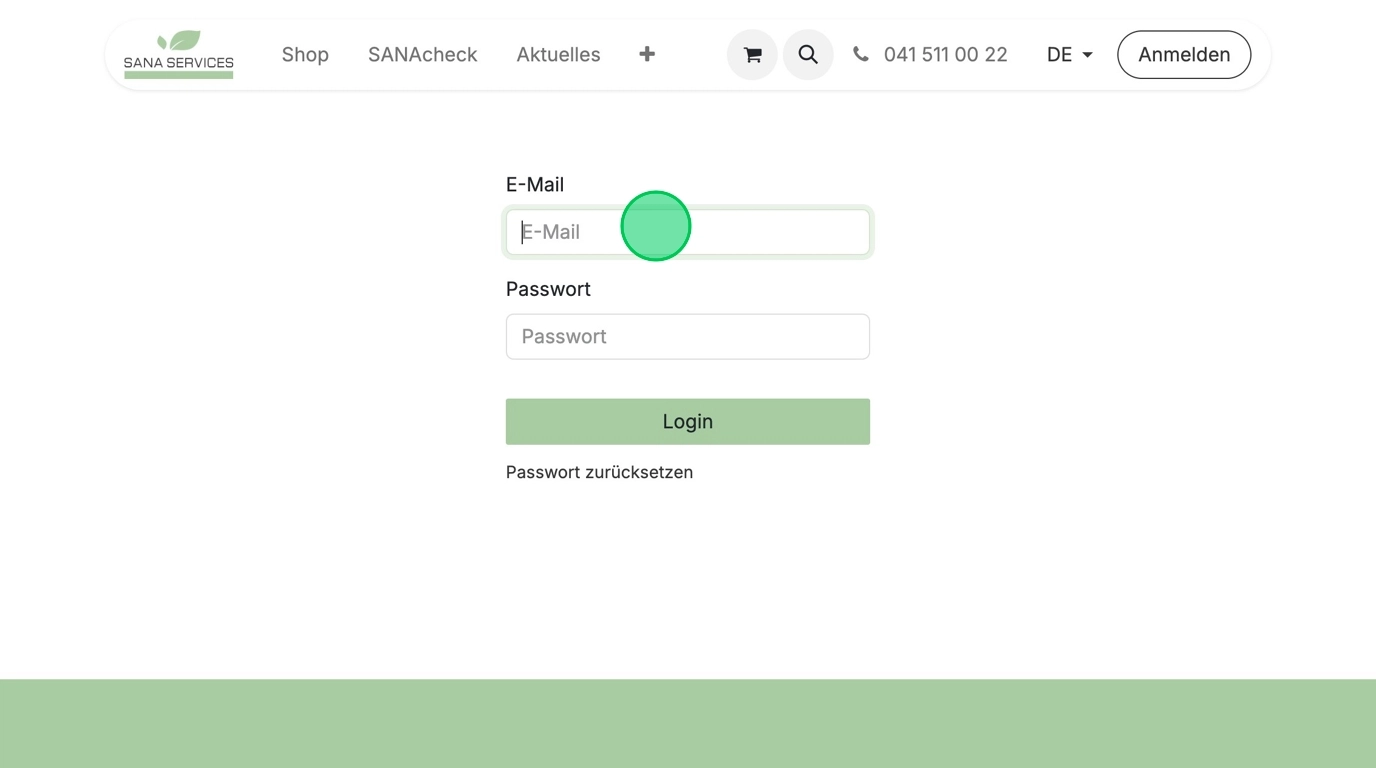
3. Klicken Sie auf "Informationen bearbeiten".
Unter "Mein Konto" können Sie nun Ihre Kontaktdaten überprüfen und bei Bedarf ergänzen.
Außerdem finden Sie dort eine Übersicht über all Ihre "Aufträge" und "Rechnungen" – diese können Sie bequem einsehen, nachverfolgen oder direkt bezahlen.

4. Für zusätzliche Sicherheit empfehlen wir, die Zwei-Faktor-Authentifizierung (2FA) zu aktivieren.
Gehen Sie in Ihrem Benutzerkonto auf "Mein Konto" → "Verbindung & Sicherheit"
Klicken Sie auf "Zwei-Faktor-Authentifizierung aktivieren"

5. Einrichtung mit Authentifizierungs-App:
Installieren Sie eine Authentifizierungs-App auf Ihrem Mobilgerät, z. B. Authy, Google Authenticator oder Microsoft Authenticator
Öffnen Sie die App und wählen Sie „Konto hinzufügen“
Scannen Sie den angezeigten QR-Code auf dem Bildschirm
Probleme beim Scannen?
Falls das Scannen des QR-Codes nicht funktioniert, können Sie alternativ den angezeigten 6-stelligen Code manuell in der App eingeben.

6. Nach erfolgreicher Anmeldung haben Sie jetzt Zugriff auf unseren Webshop inklusive Ihrer individuellen Spezialkonditionen.
Klicken Sie dazu einfach auf "Shop" in der oberen Navigation.

7. Im Shop haben Sie verschiedene Möglichkeiten, um schnell und gezielt die passenden Produkte zu finden.
Sie können die Auswahl mithilfe von Filtern auf der linken Seite eingrenzen – zum Beispiel nach Kategorien wie Inkontinenz, nach Grössen, Verpackungseinheiten oder Preisbereichen.

8. Zusätzlich lässt sich die Produktliste nach verschiedenen Kriterien sortieren – etwa nach den beliebtesten Artikeln, Neuheiten, alphabetisch (Name A–Z) oder nach Preis (auf- oder absteigend).
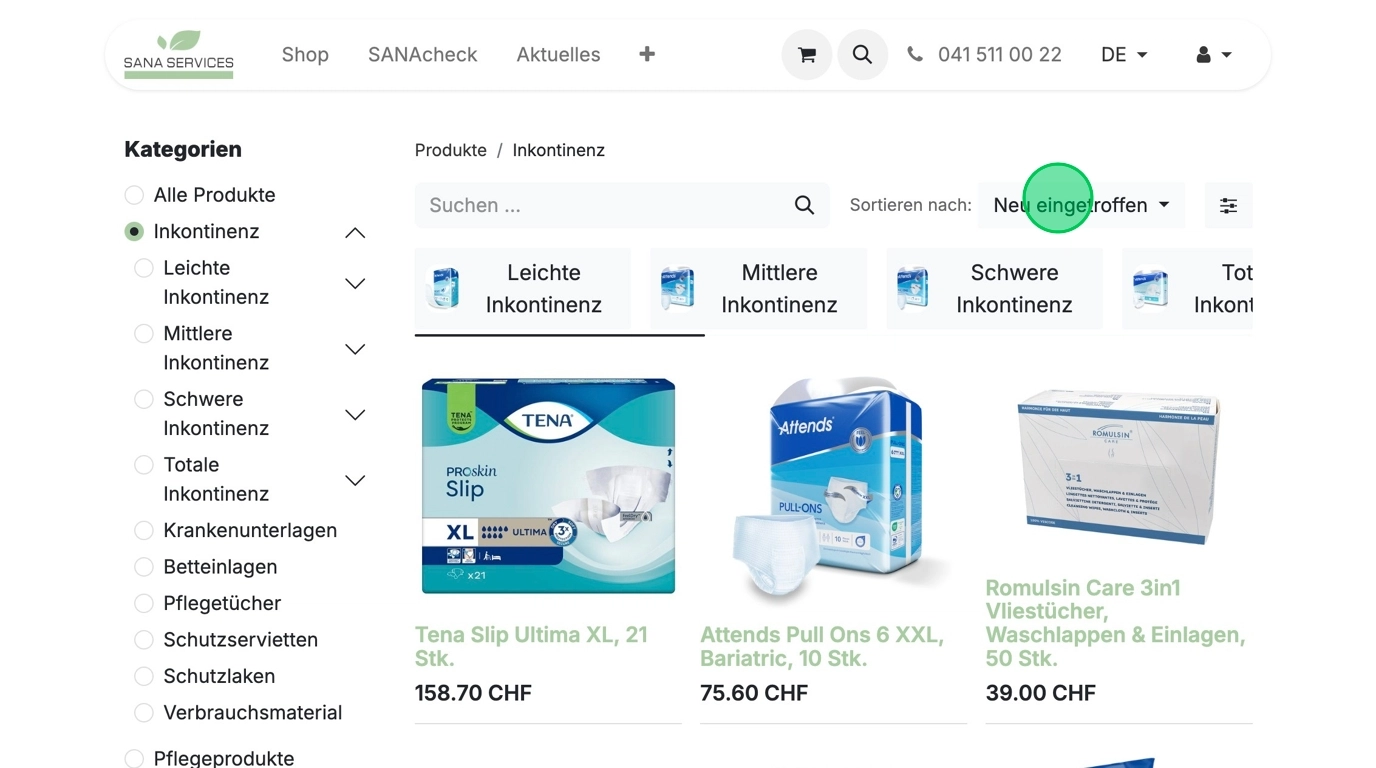
9. Alternativ können Sie die Produktsuche nutzen: Geben Sie einfach den Produktnamen, die Referenznummer oder den Pharmacode in das Suchfeld ein.
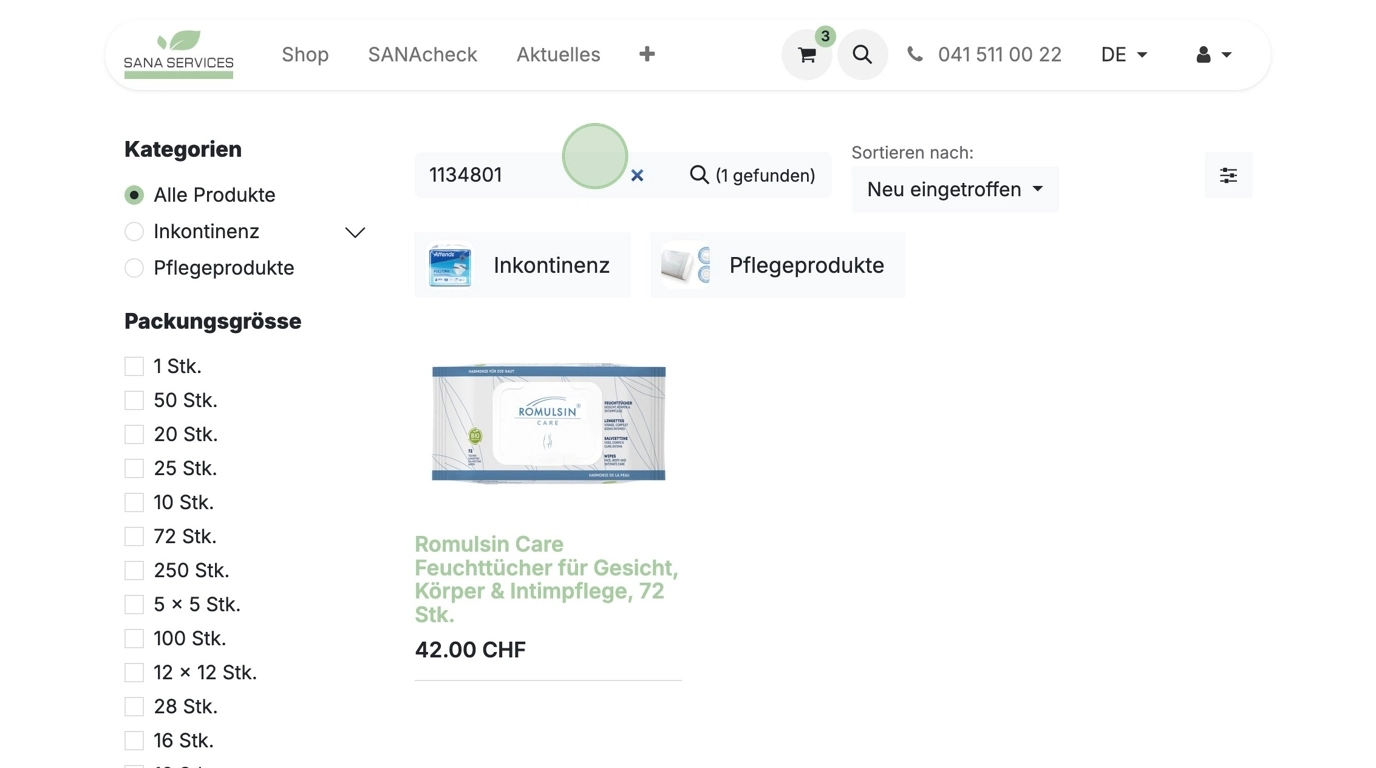
10. Alle Filter lassen sich auch miteinander kombinieren. So finden Sie besonders schnell genau das, was Sie benötigen.
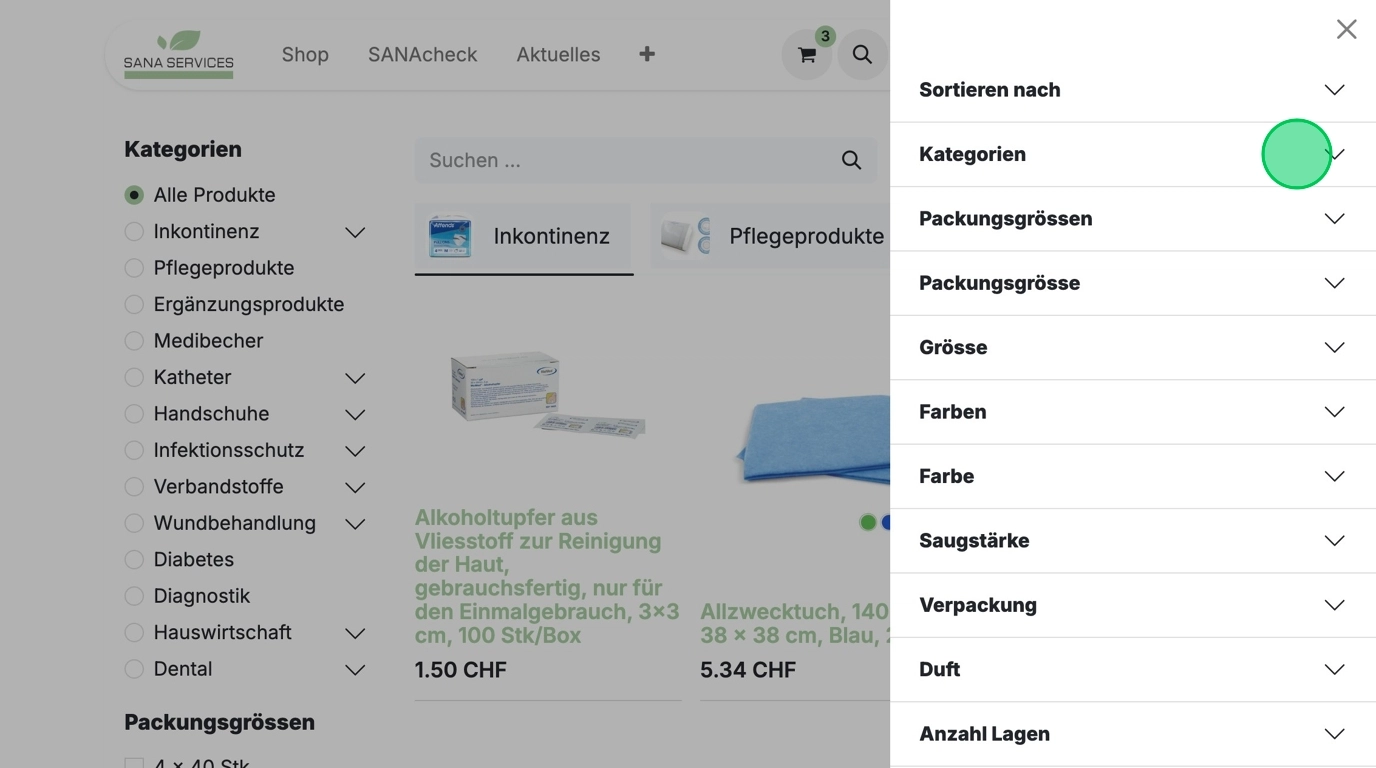
11. Wenn Sie auf ein Produkt klicken, öffnet sich die Detailansicht mit allen wichtigen Informationen:
Sie sehen den Produktnamen, eine Beschreibung, sowie diverse Attribute wie z. B. Größe, Länge, Material oder weitere technische Angaben. Auch die Verpackungseinheiten sind ersichtlich – je nach Produkt können Sie zwischen Packung, Karton oder Palette wählen (nicht bei allen Artikeln verfügbar).
Zusätzlich finden Sie: unsere interne Referenznummer, den Pharmacode, die MiGeL-Klassifizierung (inkl. HVB-Pflege pro Jahr)
Am unteren Rand wählen Sie die gewünschte Menge und legen das Produkt in den Warenkorb.
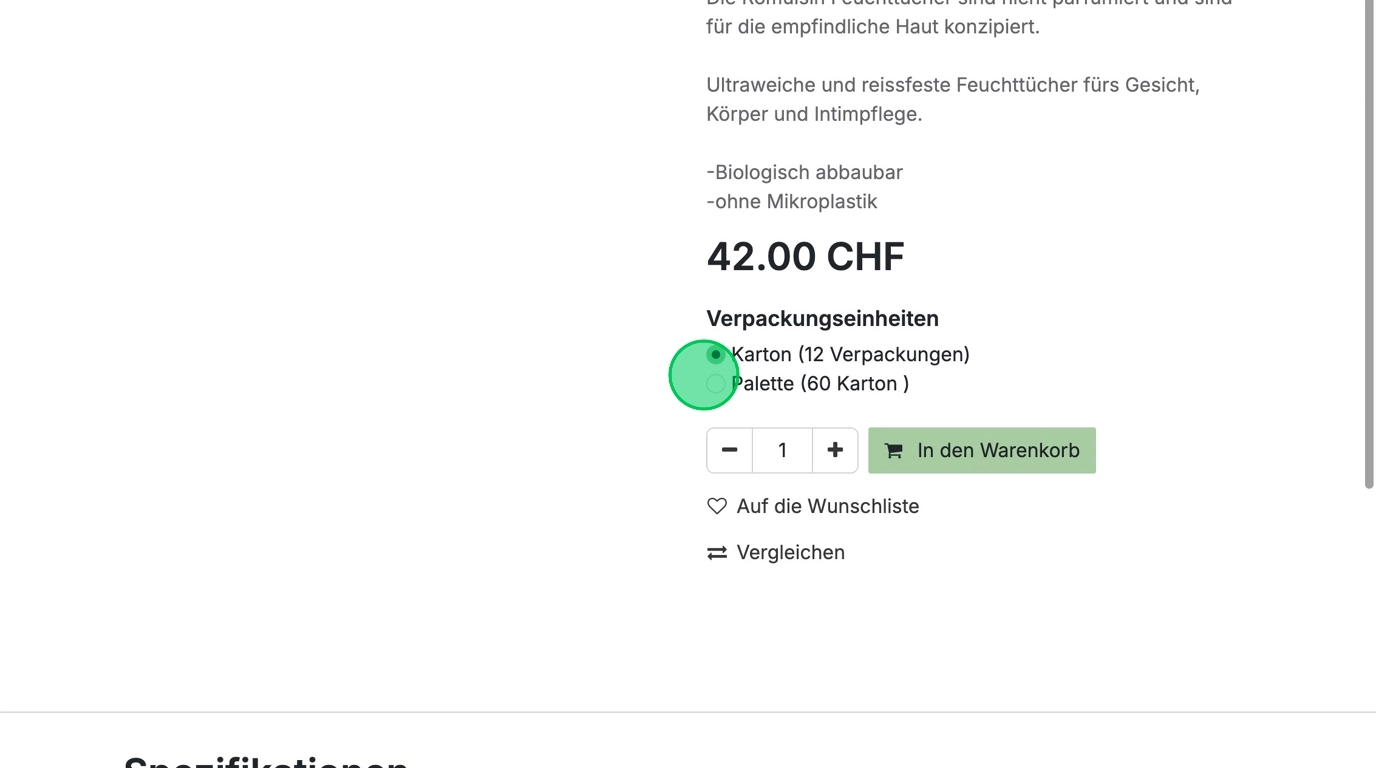
12. Sie können das Produkt Ihrer Wunschliste hinzufügen – ideal, um häufig bestellte Artikel schnell wiederzufinden oder Favoriten zu speichern.

13. Mit der Vergleichsfunktion lassen sich mehrere Produkte direkt nebeneinander darstellen – z. B. hinsichtlich Preis, Verpackung oder Eigenschaften.

14. Tipp: Wenn Sie das Produkt bereits kennen, können Sie es auch direkt aus der Produktübersicht heraus – ohne vorheriges Anklicken – in den Warenkorb legen.

15. Nachdem Sie Ihre Produkte ausgewählt haben, klicken Sie oben im Menü auf das "Warenkorb-Symbol", um zur Bestellübersicht zu gelangen.
Dort können Sie Ihre Bestellung noch einmal überprüfen, die Mengen anpassen oder einzelne Produkte bei Bedarf entfernen.
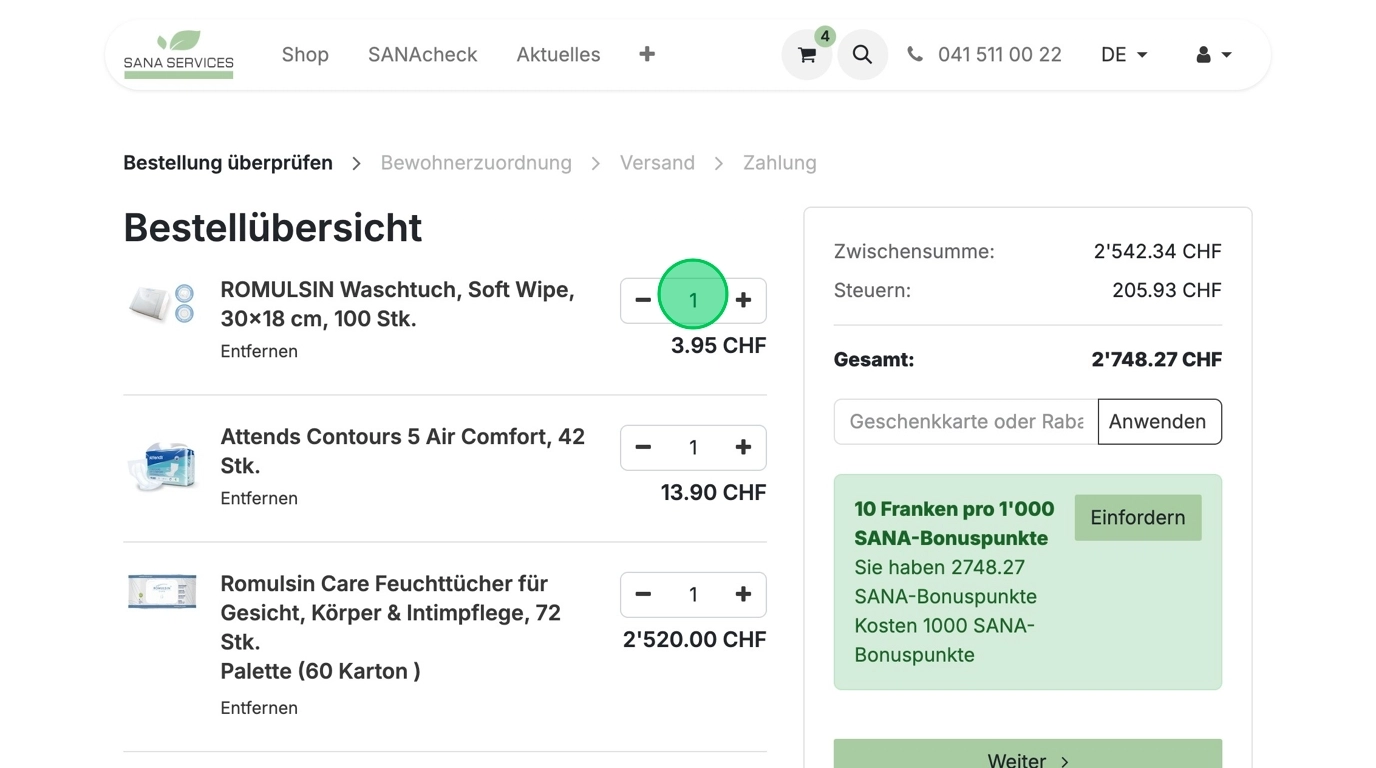
16. Tipp: Ab einem Bestellwert von CHF 1’000.– sammeln Sie automatisch SANA-Bonuspunkte – ausschließlich bei Bestellungen über unseren Webshop.
Diese Bonuspunkte können Sie direkt beim nächsten Einkauf einlösen oder für eine spätere Bestellung aufsparen.

17. Wenn Sie SANAcheck nutzen, können Sie im nächsten Schritt automatisch alle MiGeL-Produkte den jeweiligen Bewohner:innen zuordnen.

18. Wählen Sie nun Ihre gewünschte Liefer- und Zahlungsmethode aus und schließen Sie die Bestellung ab.
Gut zu wissen: Ab einem Bestellwert von CHF 300.– ist die Lieferung für Sie kostenlos.

19. Nach Abschluss der Bestellung können Sie die Auftragsbestätigung direkt im Shop einsehen, abspeichern oder ausdrucken.
Zusätzlich erhalten Sie die Bestätigung automatisch per E-Mail, inklusive dem voraussichtlichen Liefertermin.
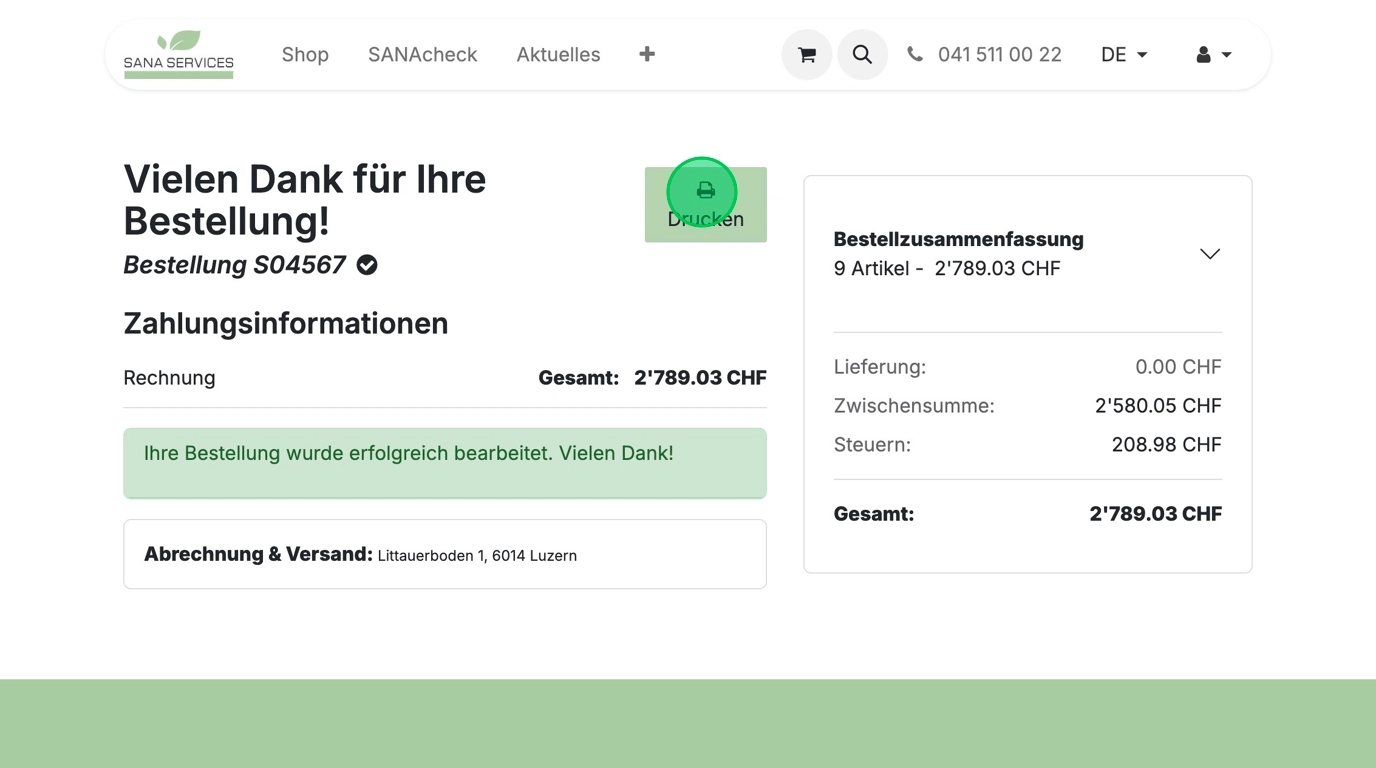
20. Ihre Aufträge und Rechnungen können Sie jederzeit unter "Mein Konto" einsehen, nachverfolgen oder direkt bezahlen.
Die Rechnung wird Ihnen jeweils nach Versand der Ware per E-Mail zugestellt und gleichzeitig in Ihrem Konto hinterlegt – so haben Sie alle Unterlagen stets griffbereit.

21. Falls Sie die E-Mail mit der Auftragsbestätigung nicht finden oder das Dokument nicht abgespeichert haben – kein Problem.
Unter "Mein Konto" → "Aufträge einsehen", können Sie jederzeit auf Details ansehen klicken und den jeweiligen Auftrag erneut ansehen oder herunterladen.
Dasselbe gilt für Ihre Rechnungen – auch diese sind jederzeit in Ihrem Konto verfügbar und können bei Bedarf erneut geöffnet oder heruntergeladen werden.
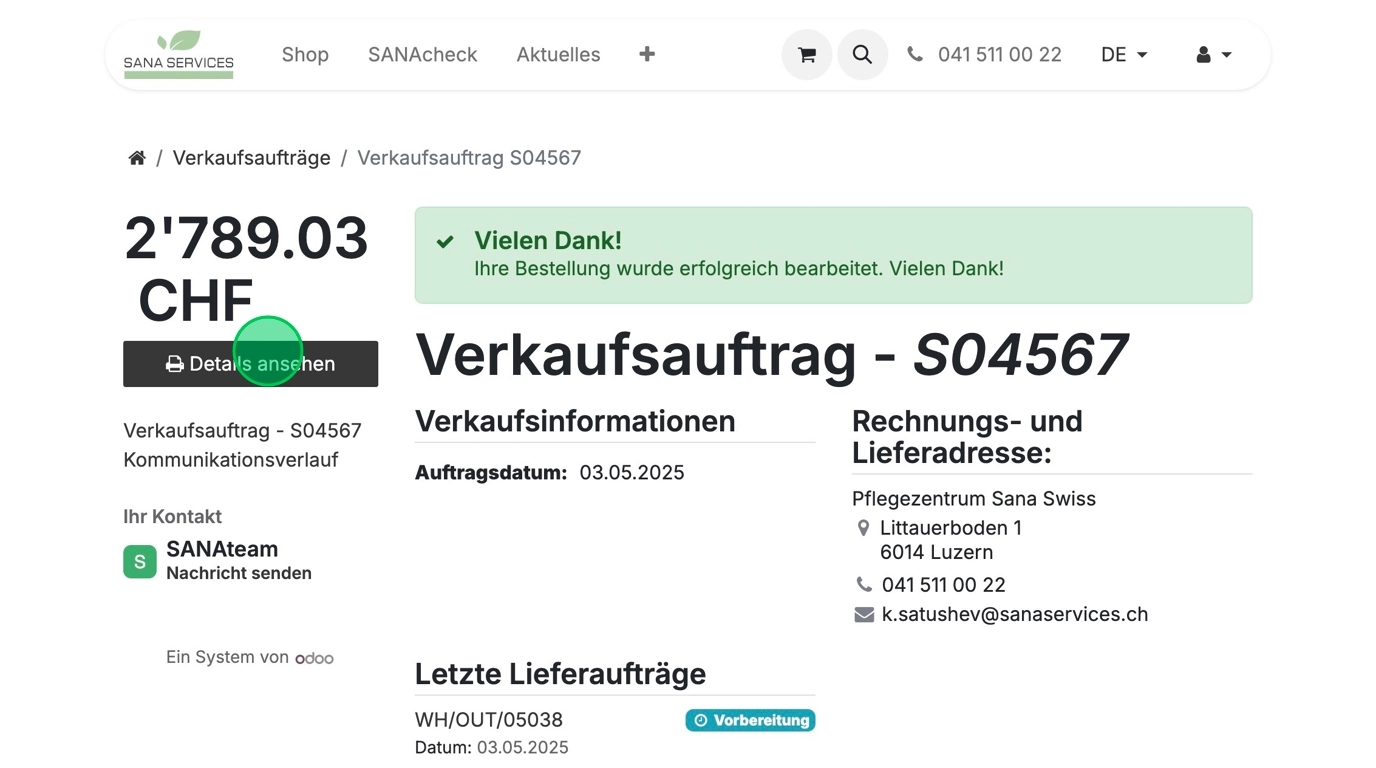
22. Wenn Sie unter "Mein Konto" auf "Aufträge einsehen" klicken, können Sie zu jedem einzelnen Auftrag zusätzlich eine Nachricht hinterlassen – zum Beispiel bei Rückfragen oder Ergänzungen.
Unser Team erhält Ihre Mitteilung direkt und kümmert sich zeitnah darum.

23. Damit ist Ihre Online-Bestellung bei Sana Services erfolgreich abgeschlossen.
Wenn Sie Fragen haben oder Unterstützung benötigen, steht Ihnen unser Kundenservice jederzeit gerne zur Verfügung.
Danke, dass Sie gemeinsam mit uns dazu beitragen, Kosten für unser Gesundheitswesen zu sparen.
Ihr SANAteam

1. Öffnen Sie unsere Website unter https://www.sanaservices.ch und klicken Sie oben rechts auf "Anmelden".
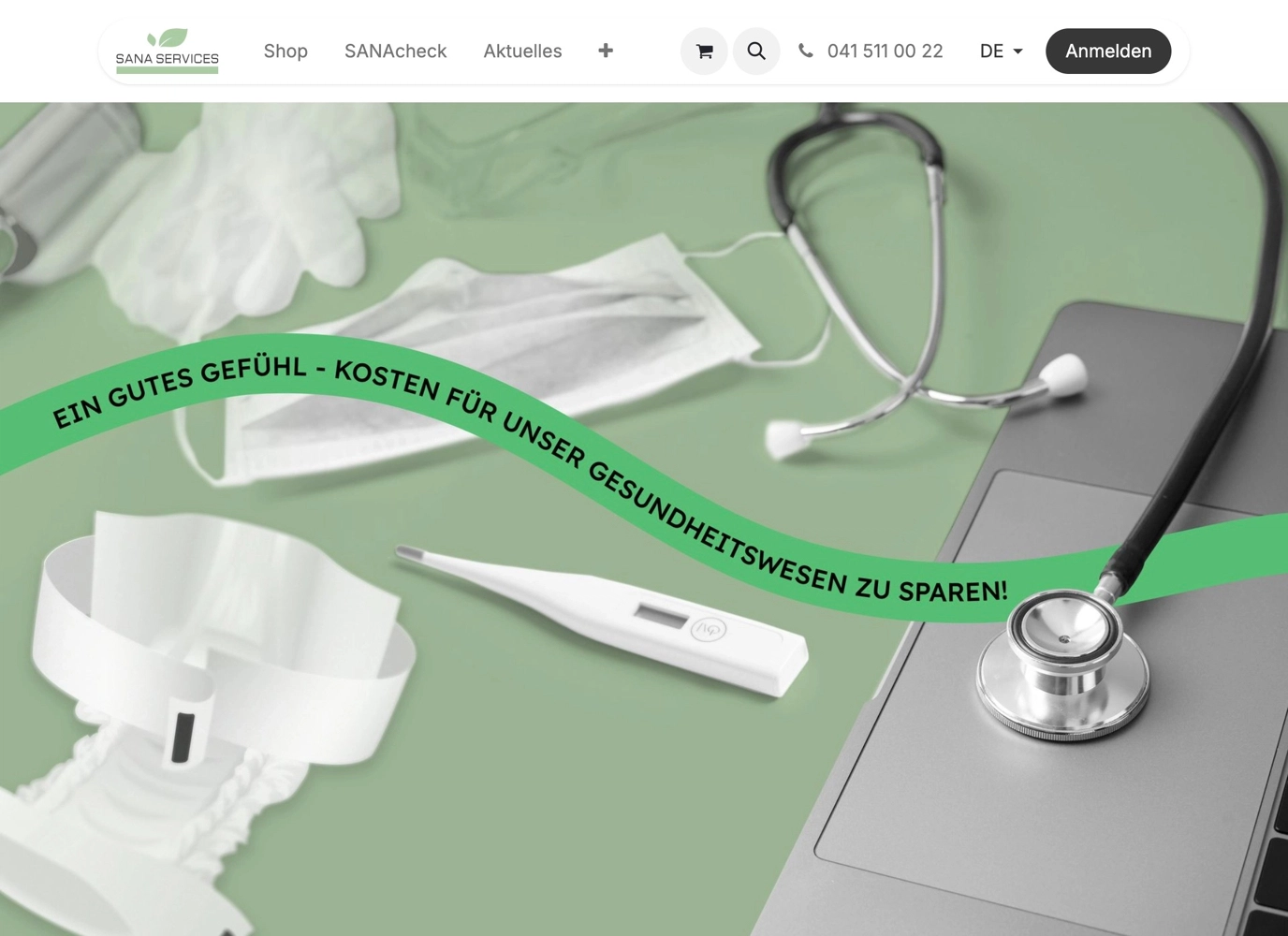
2. Melden Sie sich mit Ihrem persönlichen Zugang an.
Falls Sie noch keinen Login erhalten haben oder einen zusätzlichen benötigen (z. B. separat für Pflege oder Hauswirtschaft), kontaktieren Sie uns bitte.
Beim ersten Login vergeben Sie ein eigenes Passwort – der Link dazu wurde Ihnen per E-Mail zugeschickt.
Wichtig: Nur im angemeldeten Zustand funktioniert der Bestellprozess korrekt und Ihre individuellen Konditionen werden angezeigt.
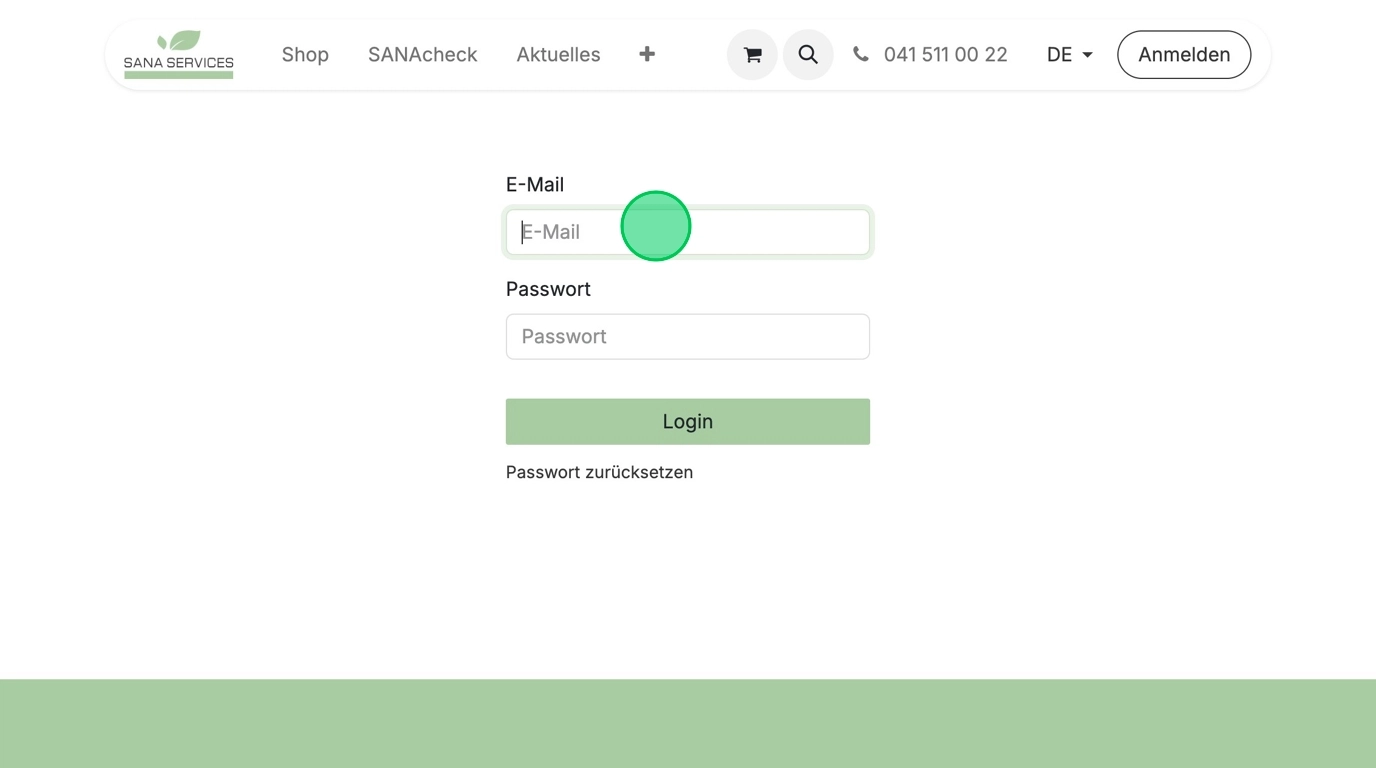
3. Klicken Sie auf "Informationen bearbeiten".
Unter "Mein Konto" können Sie nun Ihre Kontaktdaten überprüfen und bei Bedarf ergänzen.
Außerdem finden Sie dort eine Übersicht über all Ihre "Aufträge" und "Rechnungen" – diese können Sie bequem einsehen, nachverfolgen oder direkt bezahlen.

4. Für zusätzliche Sicherheit empfehlen wir, die Zwei-Faktor-Authentifizierung (2FA) zu aktivieren.
Gehen Sie in Ihrem Benutzerkonto auf "Mein Konto" → "Verbindung & Sicherheit"
Klicken Sie auf "Zwei-Faktor-Authentifizierung aktivieren"

5. Einrichtung mit Authentifizierungs-App:
Installieren Sie eine Authentifizierungs-App auf Ihrem Mobilgerät, z. B. Authy, Google Authenticator oder Microsoft Authenticator
Öffnen Sie die App und wählen Sie „Konto hinzufügen“
Scannen Sie den angezeigten QR-Code auf dem Bildschirm
Probleme beim Scannen?
Falls das Scannen des QR-Codes nicht funktioniert, können Sie alternativ den angezeigten 6-stelligen Code manuell in der App eingeben.

6. Nach erfolgreicher Anmeldung haben Sie jetzt Zugriff auf unseren Webshop inklusive Ihrer individuellen Spezialkonditionen.
Klicken Sie dazu einfach auf "Shop" in der oberen Navigation.

7. Im Shop haben Sie verschiedene Möglichkeiten, um schnell und gezielt die passenden Produkte zu finden.
Sie können die Auswahl mithilfe von Filtern auf der linken Seite eingrenzen – zum Beispiel nach Kategorien wie Inkontinenz, nach Grössen, Verpackungseinheiten oder Preisbereichen.

8. Zusätzlich lässt sich die Produktliste nach verschiedenen Kriterien sortieren – etwa nach den beliebtesten Artikeln, Neuheiten, alphabetisch (Name A–Z) oder nach Preis (auf- oder absteigend).
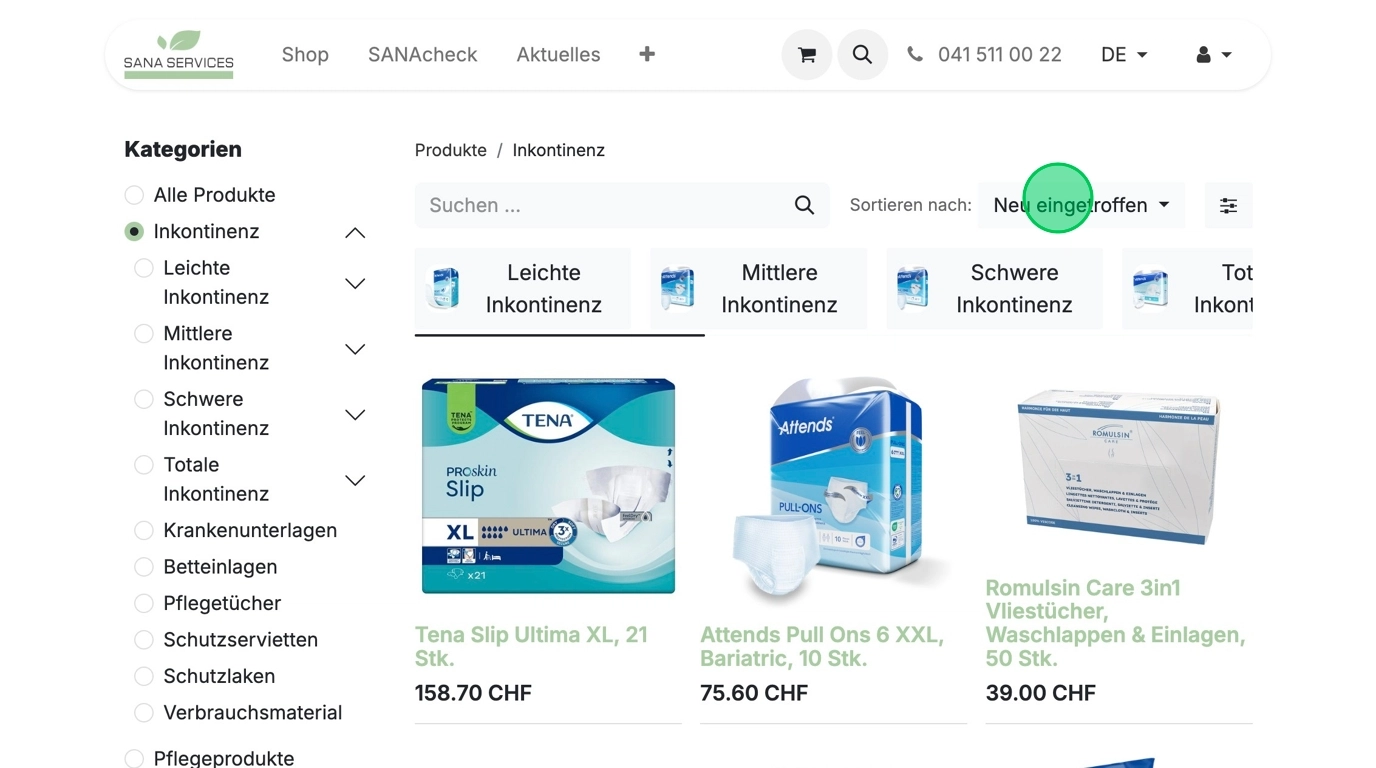
9. Alternativ können Sie die Produktsuche nutzen: Geben Sie einfach den Produktnamen, die Referenznummer oder den Pharmacode in das Suchfeld ein.
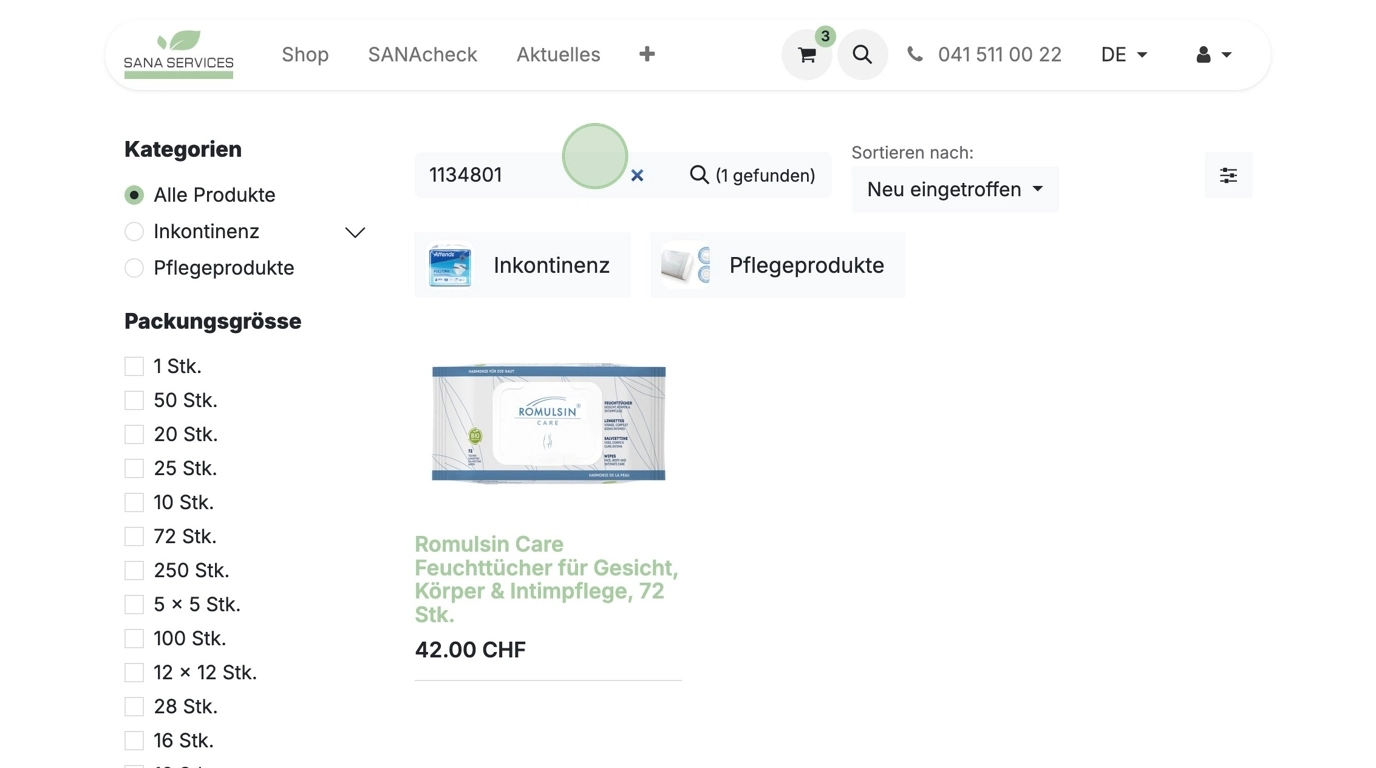
10. Alle Filter lassen sich auch miteinander kombinieren. So finden Sie besonders schnell genau das, was Sie benötigen.
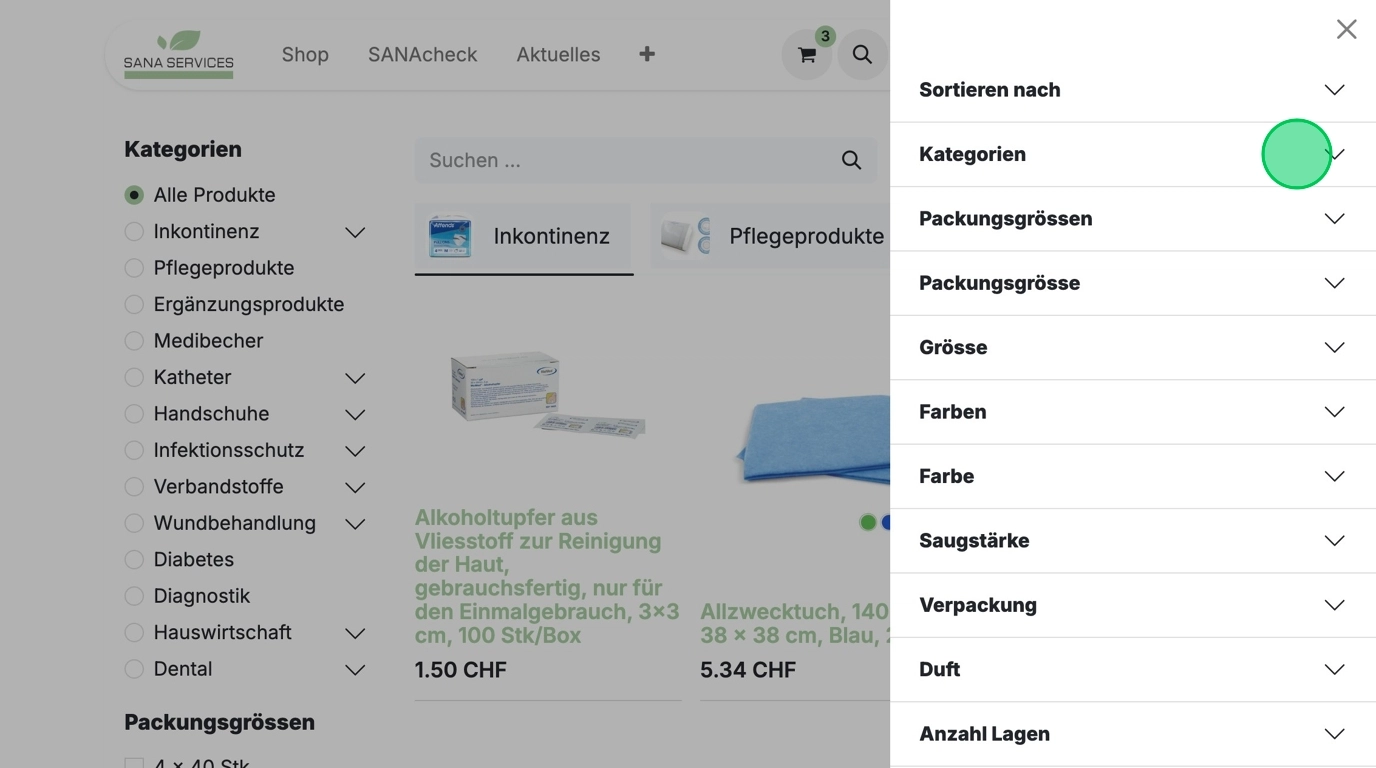
11. Wenn Sie auf ein Produkt klicken, öffnet sich die Detailansicht mit allen wichtigen Informationen:
Sie sehen den Produktnamen, eine Beschreibung, sowie diverse Attribute wie z. B. Größe, Länge, Material oder weitere technische Angaben. Auch die Verpackungseinheiten sind ersichtlich – je nach Produkt können Sie zwischen Packung, Karton oder Palette wählen (nicht bei allen Artikeln verfügbar).
Zusätzlich finden Sie: unsere interne Referenznummer, den Pharmacode, die MiGeL-Klassifizierung (inkl. HVB-Pflege pro Jahr)
Am unteren Rand wählen Sie die gewünschte Menge und legen das Produkt in den Warenkorb.
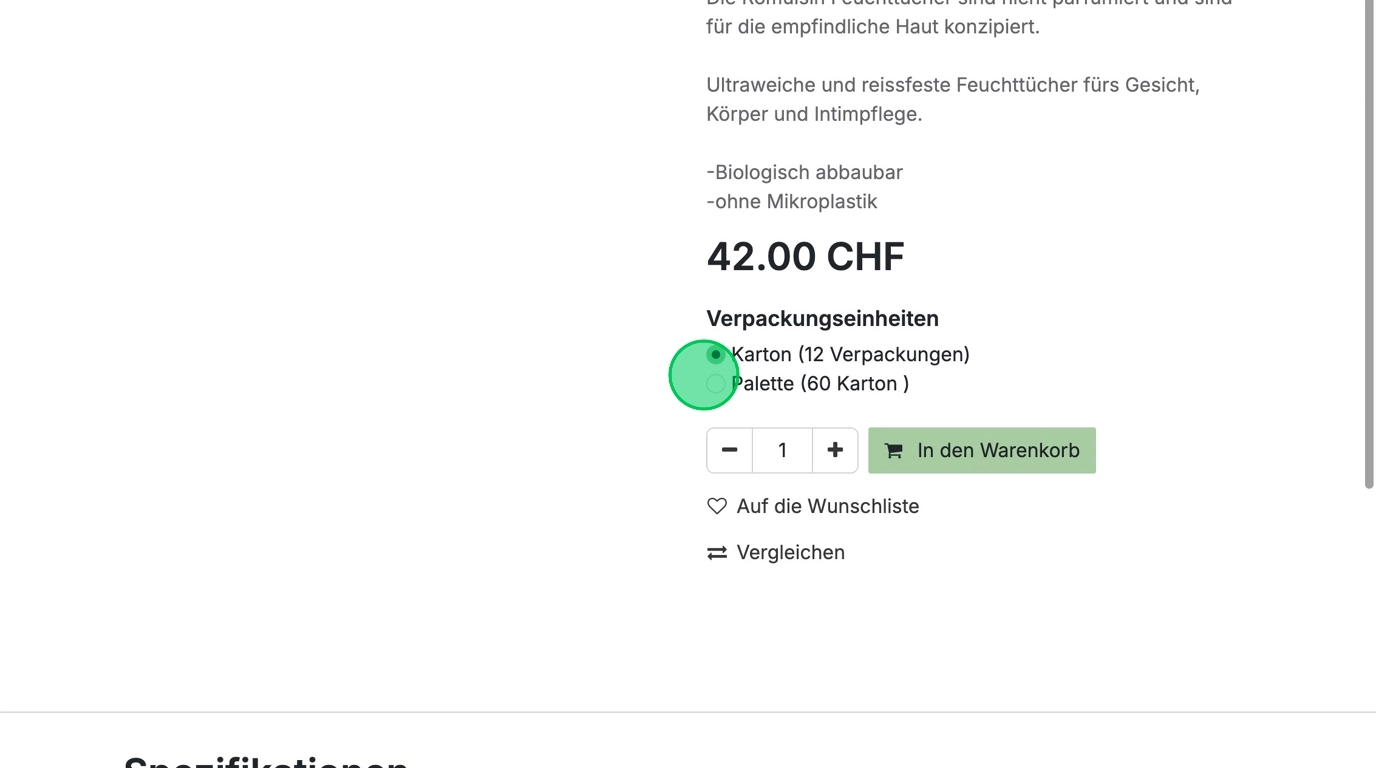
12. Sie können das Produkt Ihrer Wunschliste hinzufügen – ideal, um häufig bestellte Artikel schnell wiederzufinden oder Favoriten zu speichern.

13. Mit der Vergleichsfunktion lassen sich mehrere Produkte direkt nebeneinander darstellen – z. B. hinsichtlich Preis, Verpackung oder Eigenschaften.

14. Tipp: Wenn Sie das Produkt bereits kennen, können Sie es auch direkt aus der Produktübersicht heraus – ohne vorheriges Anklicken – in den Warenkorb legen.

15. Nachdem Sie Ihre Produkte ausgewählt haben, klicken Sie oben im Menü auf das "Warenkorb-Symbol", um zur Bestellübersicht zu gelangen.
Dort können Sie Ihre Bestellung noch einmal überprüfen, die Mengen anpassen oder einzelne Produkte bei Bedarf entfernen.
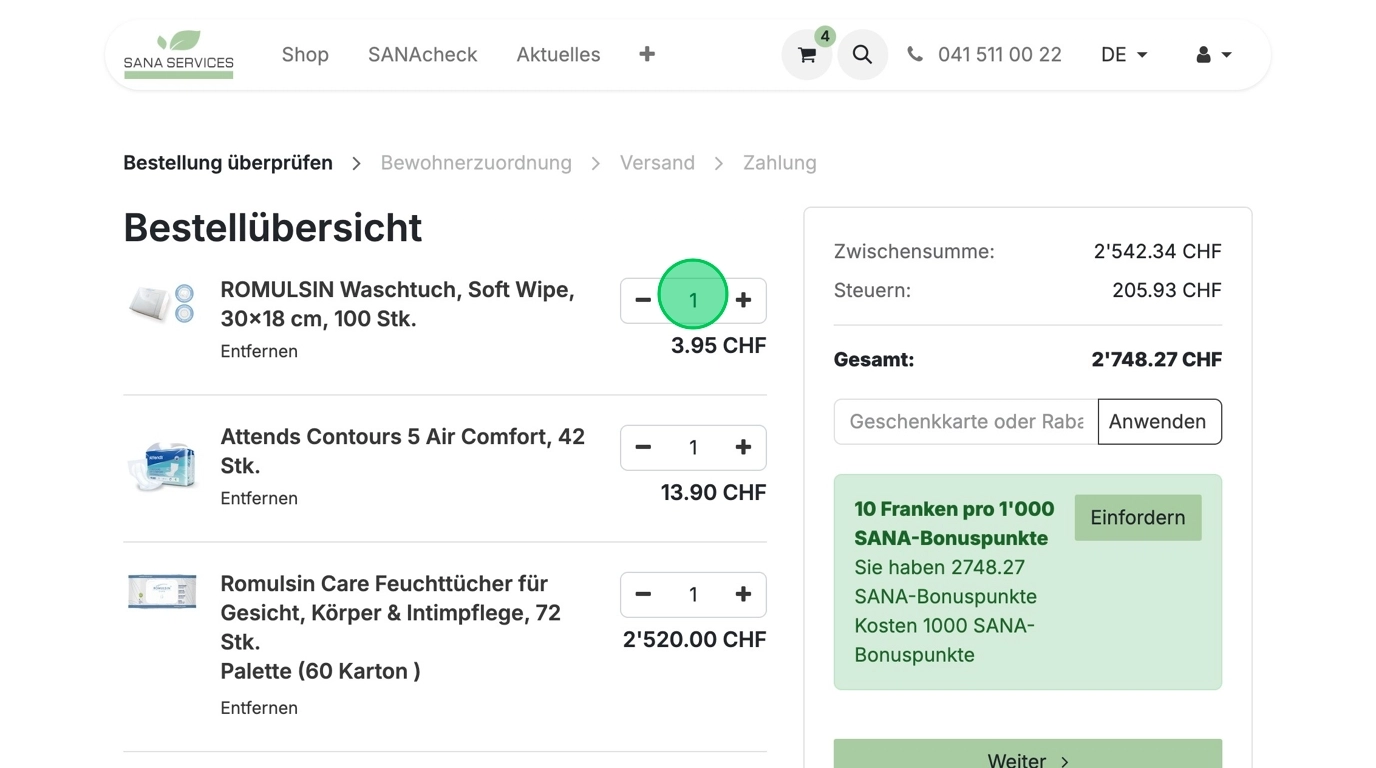
16. Tipp: Ab einem Bestellwert von CHF 1’000.– sammeln Sie automatisch SANA-Bonuspunkte – ausschließlich bei Bestellungen über unseren Webshop.
Diese Bonuspunkte können Sie direkt beim nächsten Einkauf einlösen oder für eine spätere Bestellung aufsparen.

17. Wenn Sie SANAcheck nutzen, können Sie im nächsten Schritt automatisch alle MiGeL-Produkte den jeweiligen Bewohner:innen zuordnen.

18. Wählen Sie nun Ihre gewünschte Liefer- und Zahlungsmethode aus und schließen Sie die Bestellung ab.
Gut zu wissen: Ab einem Bestellwert von CHF 300.– ist die Lieferung für Sie kostenlos.

19. Nach Abschluss der Bestellung können Sie die Auftragsbestätigung direkt im Shop einsehen, abspeichern oder ausdrucken.
Zusätzlich erhalten Sie die Bestätigung automatisch per E-Mail, inklusive dem voraussichtlichen Liefertermin.
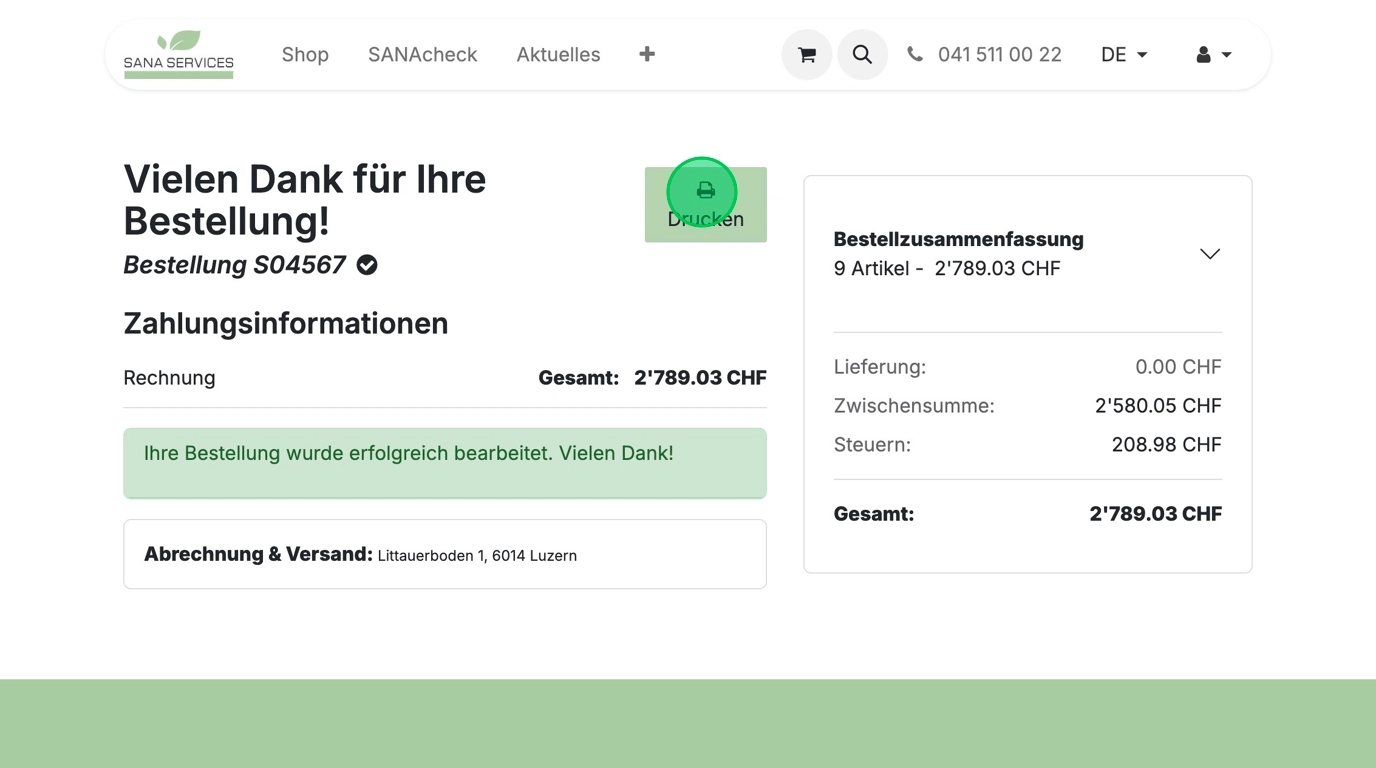
20. Ihre Aufträge und Rechnungen können Sie jederzeit unter "Mein Konto" einsehen, nachverfolgen oder direkt bezahlen.
Die Rechnung wird Ihnen jeweils nach Versand der Ware per E-Mail zugestellt und gleichzeitig in Ihrem Konto hinterlegt – so haben Sie alle Unterlagen stets griffbereit.

21. Falls Sie die E-Mail mit der Auftragsbestätigung nicht finden oder das Dokument nicht abgespeichert haben – kein Problem.
Unter "Mein Konto" → "Aufträge einsehen", können Sie jederzeit auf Details ansehen klicken und den jeweiligen Auftrag erneut ansehen oder herunterladen.
Dasselbe gilt für Ihre Rechnungen – auch diese sind jederzeit in Ihrem Konto verfügbar und können bei Bedarf erneut geöffnet oder heruntergeladen werden.
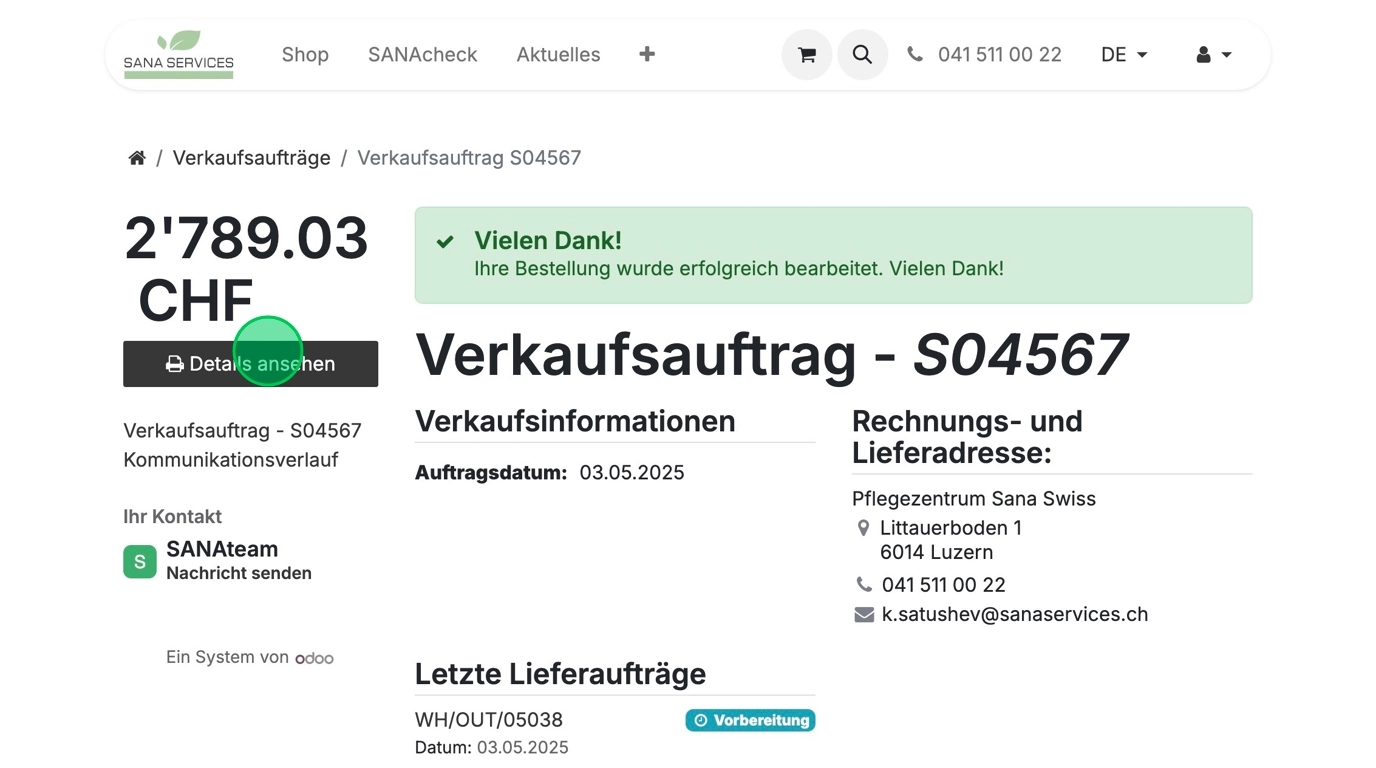
22. Wenn Sie unter "Mein Konto" auf "Aufträge einsehen" klicken, können Sie zu jedem einzelnen Auftrag zusätzlich eine Nachricht hinterlassen – zum Beispiel bei Rückfragen oder Ergänzungen.
Unser Team erhält Ihre Mitteilung direkt und kümmert sich zeitnah darum.

23. Damit ist Ihre Online-Bestellung bei Sana Services erfolgreich abgeschlossen.
Wenn Sie Fragen haben oder Unterstützung benötigen, steht Ihnen unser Kundenservice jederzeit gerne zur Verfügung.
Danke, dass Sie gemeinsam mit uns dazu beitragen, Kosten für unser Gesundheitswesen zu sparen.
Ihr SANAteam
